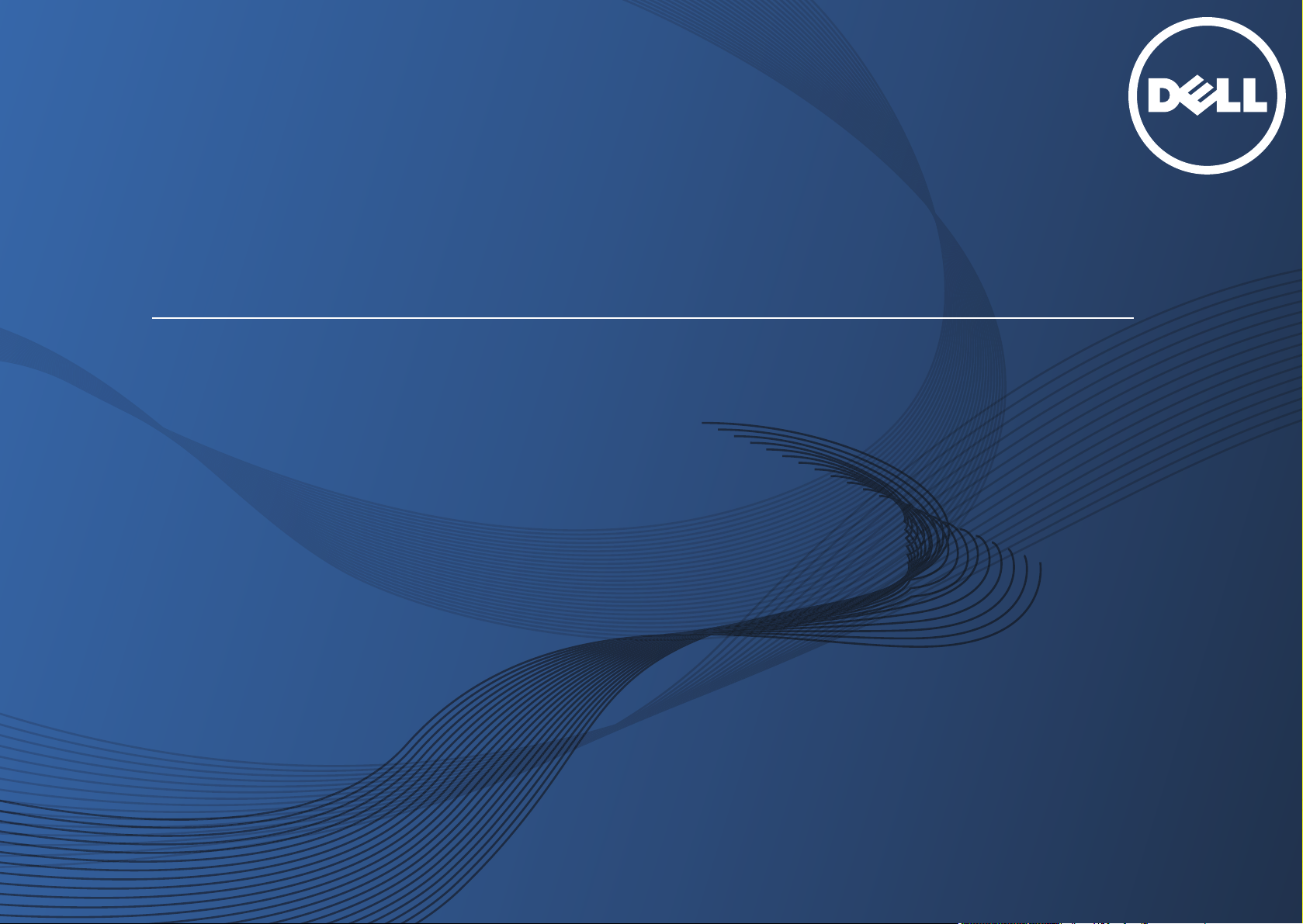
Brugerhåndbog
Brugerhåndbog
GRUNDLÆGGENDE
GRUNDLÆGGENDE
Denne brugerhåndbog indeholder oplysninger om installation,
grundlæggende betjening og fejlfinding i Windows.
AVANCERET
Denne håndbog indeholder oplysninger om installation, avanceret konfiguration,
betjening og fejlfinding i forskellige OS-miljøer.
Dell B1265dfw
Nogle funktioner er muligvis ikke tilgængelige afhængigt af modeller og lande.
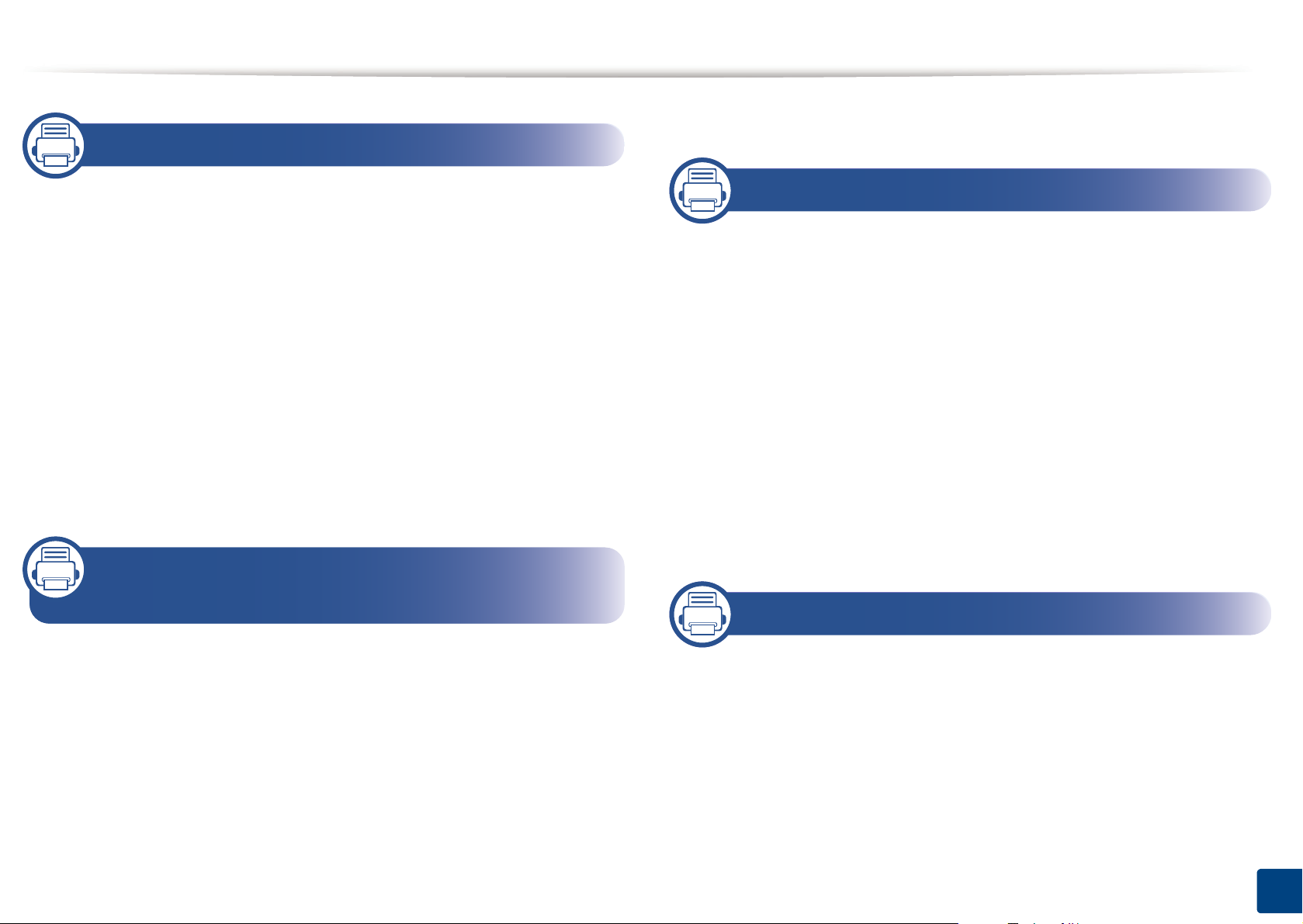
RUNDLÆ
GG
1. Introduktion
ENDE
Grundlæggende faxning 61
Nøglefordele 5
Funktioner 7
Nyttigt at vide 9
Om denne brugerhåndbog 10
Sikkerhedsoplysninger 11
Oversigt over maskinen 17
Oversigt over kontrolpanelet 20
Tænde for maskinen 23
Installere driveren lokalt 24
Geninstallere driveren 27
2. Menuoversigt og grundlæggende
konfiguration
3. Vedligehold.
Bestille forbrugsstoffer og tilbehør 66
Tilgængelige forbrugsstoffer 67
Installation af tilbehør 68
Opbevaring af tonerpatronen 70
Fordele toner 72
Udskifte tonerpatronen 73
Overvåge forbrugsstoffer 74
Indstille advarsel om lavt tonerniveau 75
Rengøre maskinen 76
Tip til flytning og opbevaring af maskinen 82
4. Fejlfinding
Menuoversigt 29
Ændring af displaysproget 34
Medier og bakke 35
Grundlæggende udskrivning 50
Basiskopiering 56
Grundlæggende scanning 60
Tip til at undgå papirstop 84
Afhjælpning af originaldokumentstop 85
Udbedre papirstop 88
Om statusindikatoren 93
Displaymeddelelsernes betydning 95
2
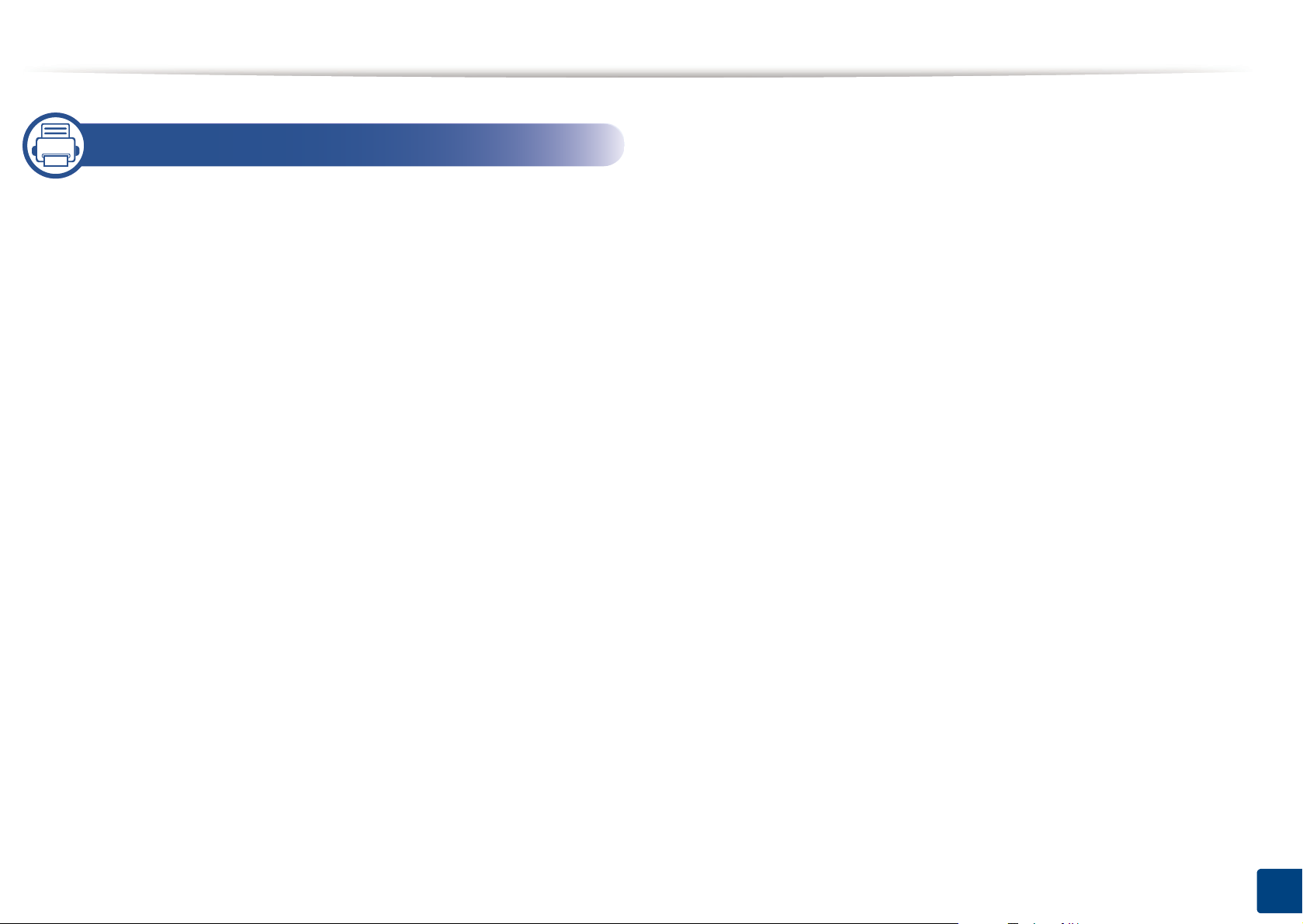
RUNDLÆ
GG
5. Appendiks
Specifikationer 101
Dell teknisk supportpolitik 111
Kontakt Dell 112
Politik for garanti og refunderinger 113
Bemærkninger om regler 114
Copyright 127
ENDE
3
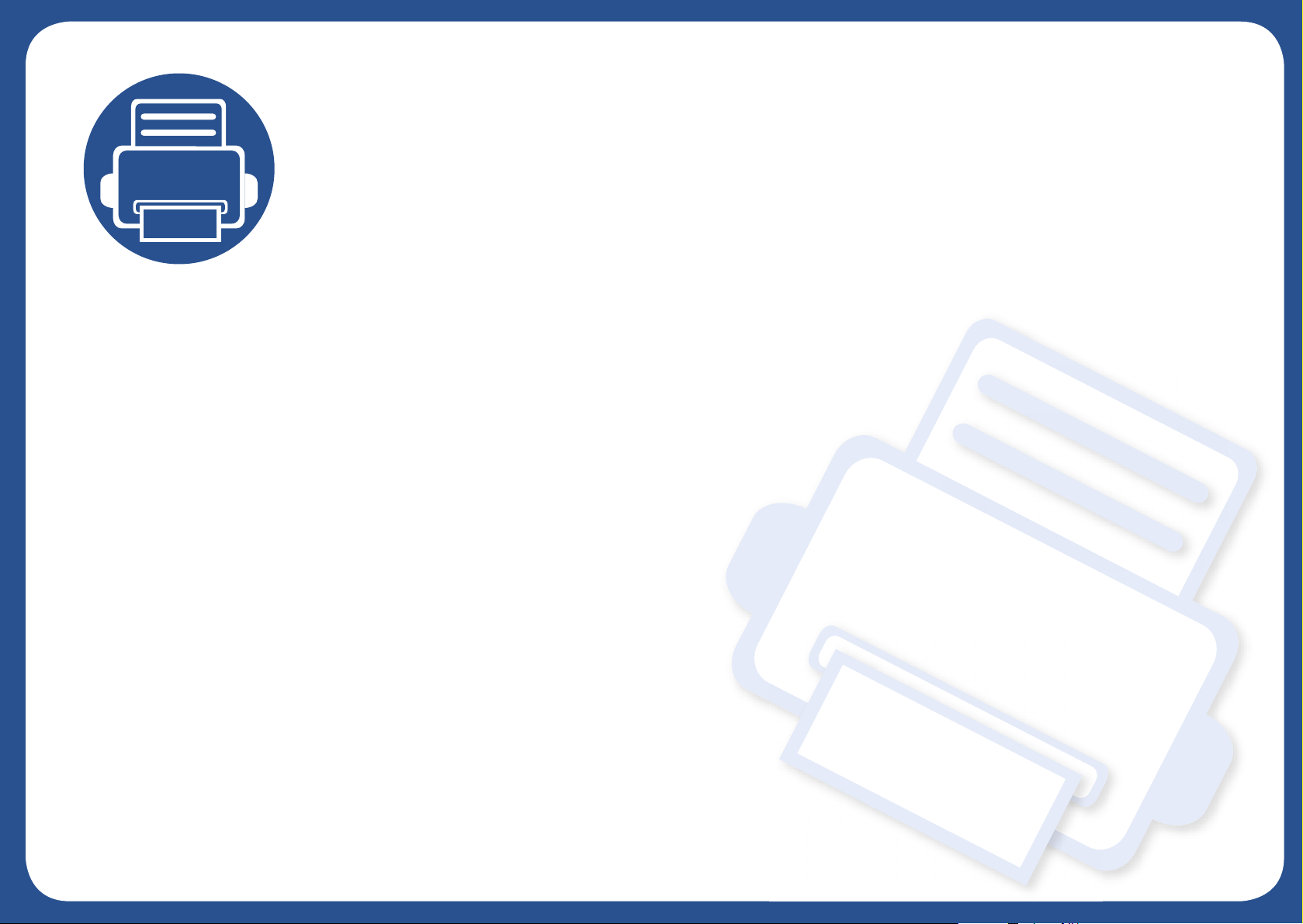
1. Introduktion
Dette kapitel indeholder den information, du har behov for, for at bruge maskinen.
•Nøglefordele 5
• Funktioner 7
• Nyttigt at vide 9
• Om denne brugerhåndbog 10
• Sikkerhedsoplysninger 11
• Oversigt over maskinen 17
• Oversigt over kontrolpanelet 20
• Tænde for maskinen 23
• Installere driveren lokalt 24
• Geninstallere driveren 27
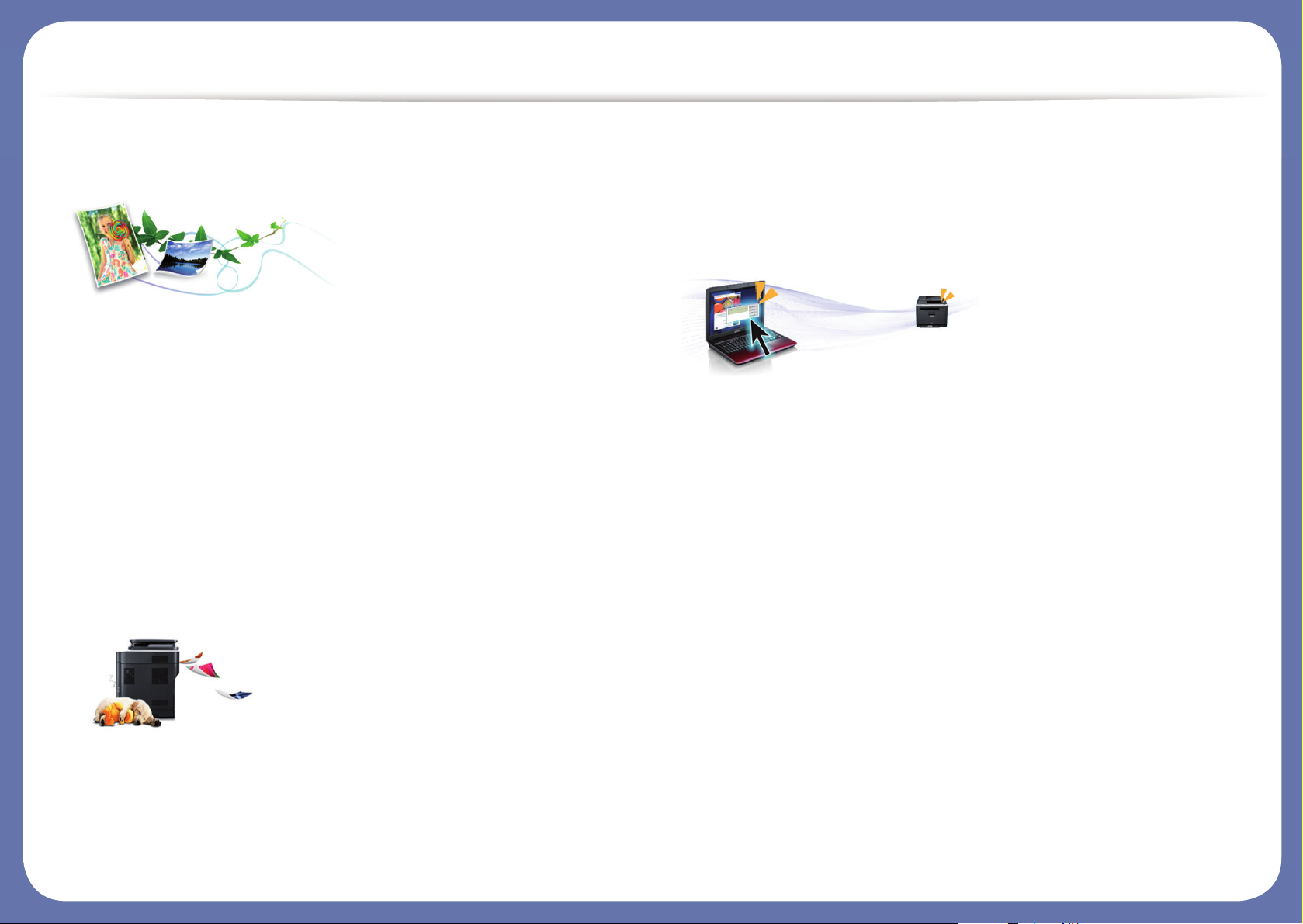
Nøglefordele
Miljøvenlig
• For at spare toner og papir understøtter denne maskine Ecofunktionen.
• Du kan spare papir ved at udskrive flere sider på ét ark papir (se "Brug
af avancerede udskrivningsfunktioner" på side 208).
• Du kan udskrive på begge sider af papiret (dobbeltsidet udskrivning) for
at spare papir (se "Brug af avancerede udskrivningsfunktioner" på side
208).
• For at bruge mindre strøm sparer denne maskine strøm ved at
nedsætte strømforbruget betydeligt, når der ikke udskrives.
Hurtig udskrivning i høj opløsning
• Du kan udskrive med en opløsning på op til 1200 x 1200 dpi effektivt
output.
• Hurtig udskrivning efter behov.
- Ved udskrivning på en enkelt side udskrives der 28 sider pr. minut
(A4) eller 29 sider pr. minut (Letter).
- Ved duplexudskrivning udskrives der 14 sider pr. minut (A4) eller 15
sider pr. minut (Letter).
Bekvemmelighed
• Du kan udskrive, når du er på farten, fra din smartphone eller computer
ved hjælp af Google Cloud Print™-aktiverede apps (se "Google Cloud
Print™" på side 153).
• Dell Printer Manager og Printer Status Monitor er programmer, der
overvåger og informerer dig om printerens status, og gør dig i stand til
at brugerdefinere maskinens indstillinger.
• Du kan få adgang til Dell support på www.dell.com eller
www.dell.com/support. Vælg dit område på siden VELKOMMEN TIL
DELL SUPPORT og udfyld de anmodede oplysninger for at få adgang
til hjælpeværktøjerne og -oplysningerne.
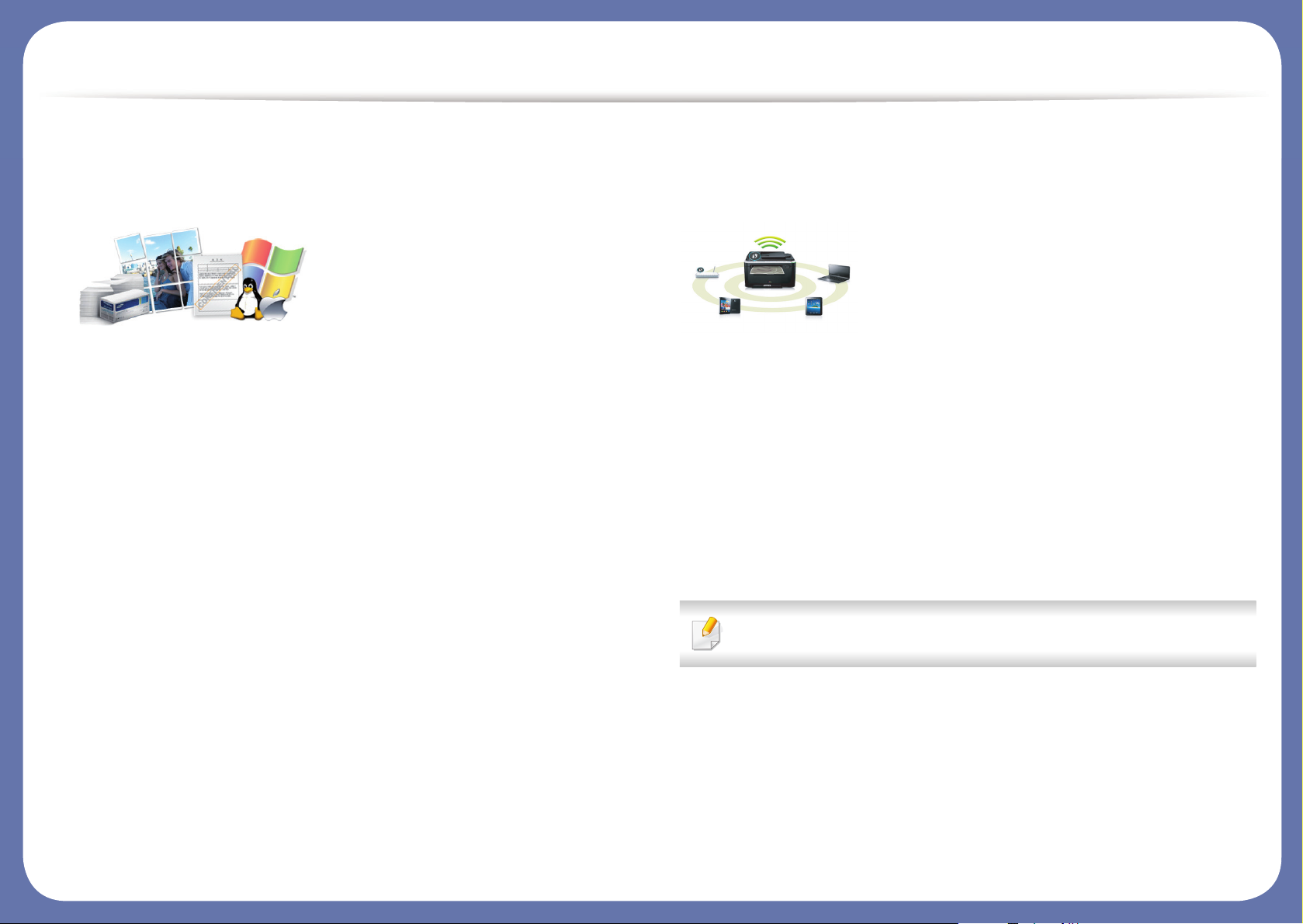
Nøglefordele
Understøttelse af flere typer funktionalitet og
programmer
• Understøtter forskellige papirstørrelser (se "Specifikationer af
udskriftsmedier" på side 103).
• Udskrive vandmærke: Du kan tilpasse dine dokumenter med ord som
f.eks. ”Fortroligt” (se "Brug af avancerede udskrivningsfunktioner" på
side 208).
• Udskrive plakater: Teksten og billederne på hver side i dokumentet
forstørres og udskrives på tværs af flere papirark og kan derefter tapes
sammen for at udgøre en plakat (se "Brug af avancerede
udskrivningsfunktioner" på side 208).
• Du kan udskrive med forskellige operativsystemer (se "Systemkrav" på
side 106).
• Maskinen er udstyret med en USB-grænseflade og/eller en
netværksgrænseflade.
Understøtter forskellige metoder til indstilling af
trådløst netværk
• Brug af WPS-knappen (Wi-Fi Protected Setup™)
- Du kan nemt oprette forbindelse til et netværk ved hjælp af WPSknappen på maskinen og adgangspunktet (en trådløs router).
• Brug af USB-kablet
- Du kan oprette forbindelse og indstille forskellige indstillinger for
trådløse netværk ved hjælp af et USB-kabel.
• Anvendelse af Wi-Fi Direct
- Det er praktisk at udskrive fra din mobilenhed ved hjælp af Wi-Fi eller
Wi-Fi Direct-funktionen.
Se "Introduktion til metoder til trådløs opsætning" på side 157.
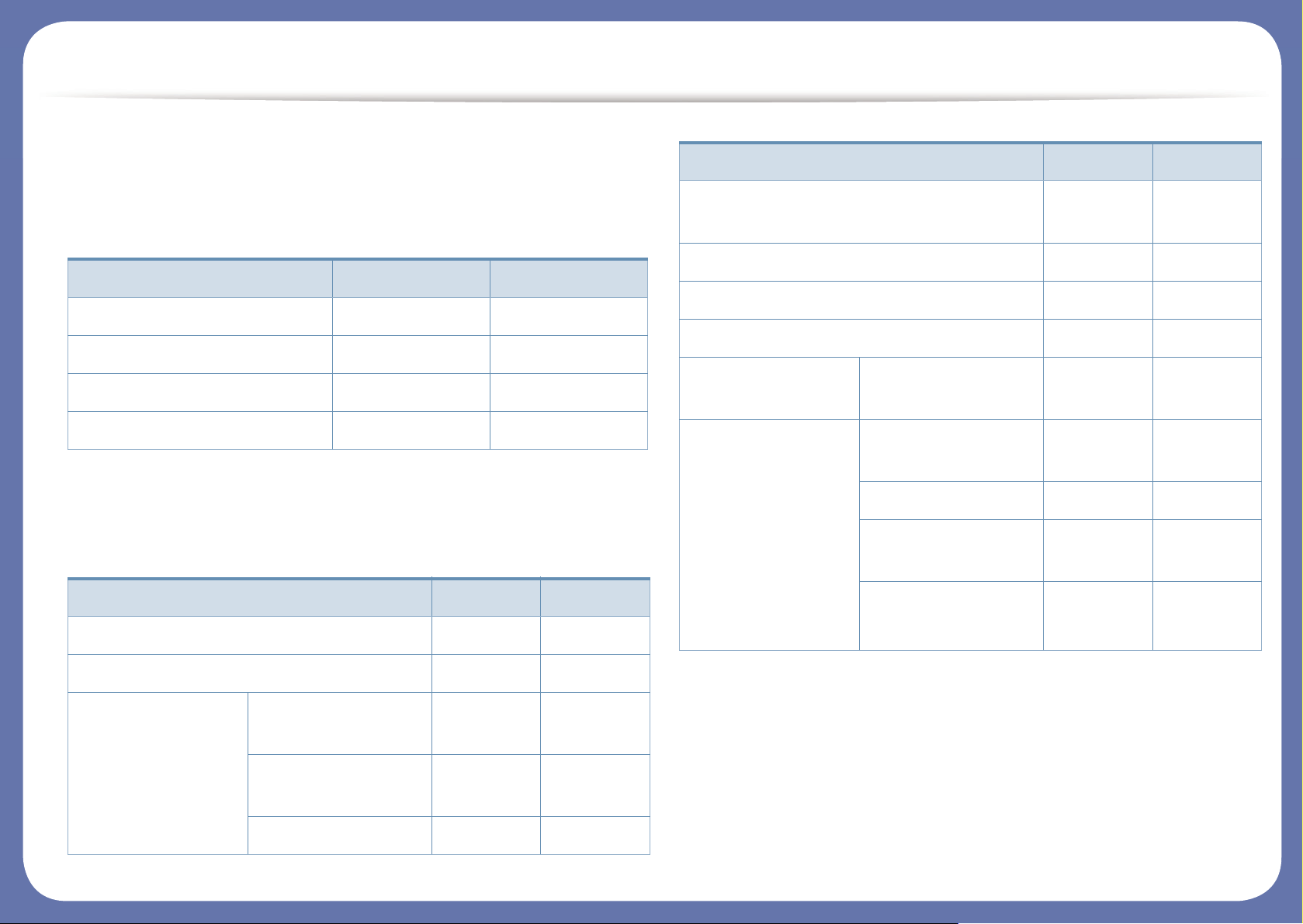
Funktioner
Funktioner pr. model omfatter:
Operativsystem
(●: understøttet)
Software
(●: understøttet)
Operativsystem B1265dnf B1265dfw
Windows ● ●
Mac ● ●
Linux ● ●
Unix ● ●
Software B1265dnf B1265dfw
PCL/SPL-printerdriver ● ●
XPS-printerdriver ● ●
Dell Printer
Manager
Indstillinger for
scanning til pc
● ●
Fax til pcindstillinger
● ●
Enhedsindstillinger ● ●
Program til bestilling af Dellforbrugsvarer
● ●
Værktøj til firmwareoverførsel ● ●
Status for Dell-printer ● ●
Embedded Web Service ● ●
Fax Dell Network PC
Fax
● ●
Scanning Twain-
scannerdriver
● ●
WIA-scannerdriver ● ●
Dell
Scanningsassistent
● ●
PaperPort
14 (i CD2)
● ●
Software B1265dnf B1265dfw
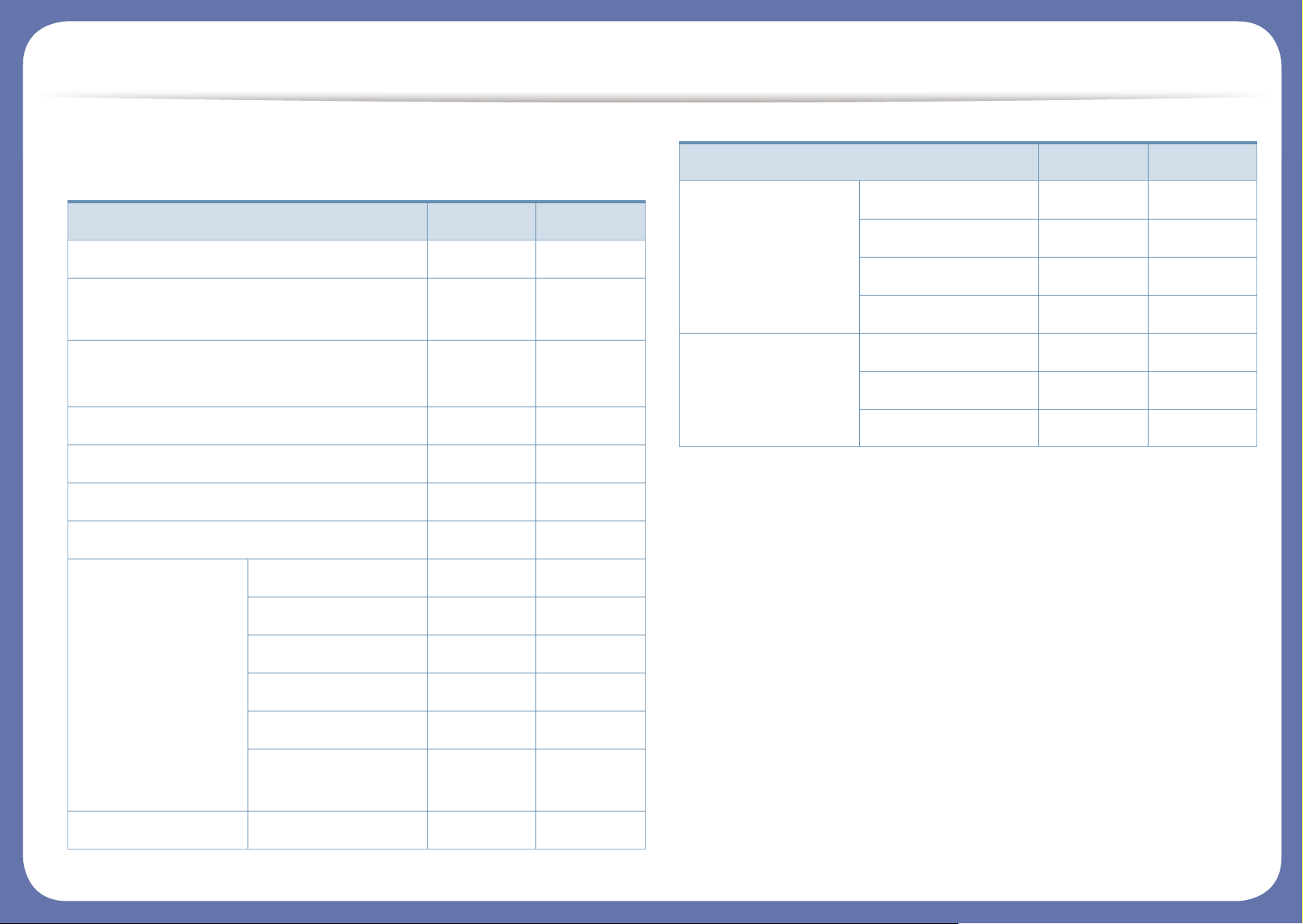
Funktioner
Variationsfunktion
(●: understøttet)
Funktioner B1265dnf B1265dfw
USB 2.0 med høj hastighed ● ●
Netværksinterface Ethernet 10/100 Base
TX kabelbaseret LAN
● ●
Netværksinterface 802.11b/g/n trådløst
LAN
a
●
Eco-udskrivning ● ●
Duplex (2 sidet) udskrivning (manuel) ● ●
Automatisk dokumentføder (ADF) ● ●
Google Cloud Print™ ● ●
Fax Multiafsend. ● ●
Forsink afs. ● ●
Prior. afsend. ● ●
Sikker modtagelse ● ●
Dobb. udskr. ● ●
Send/Videresend
modtaget - fax
● ●
Scanning Scan til PC ● ●
Kopiere Kopiering af id-kort ● ●
Sortering ● ●
Plakat ● ●
Kloning ● ●
Kopier (fortsæt) 2-op/4-op ● ●
Juster baggrund ● ●
Duplexkopiering ● ●
a. Afhængigt af hvilket land du bor i, er der ikke sikkert, at du kan få kort til trådløse
netværk. Til visse lande kan kun 802.11 b/g anvendes. Kontakt din lokale Dellrepræsentant eller den forhandler, hvor du har købt maskinen.
Funktioner B1265dnf B1265dfw
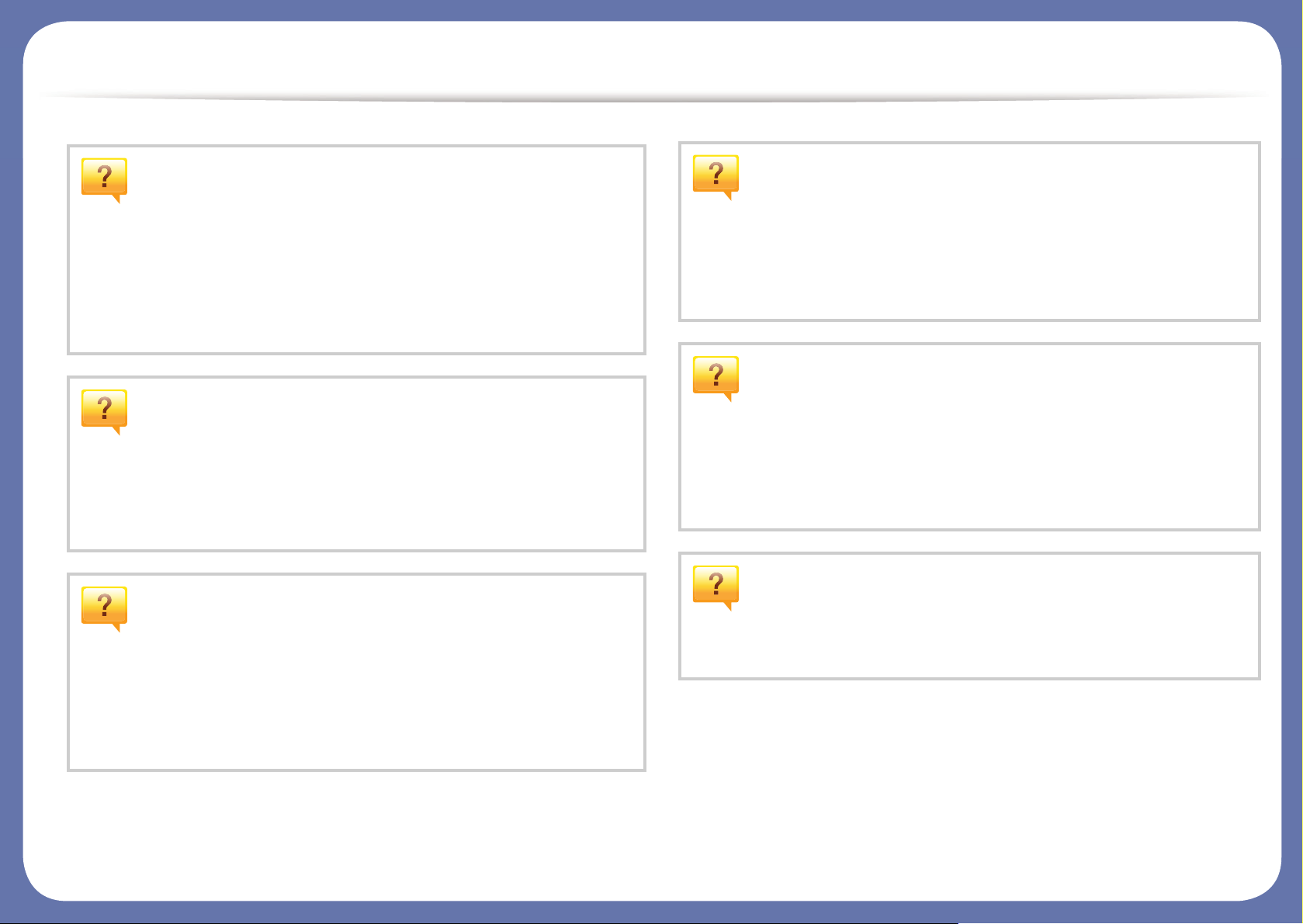
Nyttigt at vide
Maskinen udskriver ikke.
• Åbn printerkøen, og fjern dokumentet fra listen (se
"Annullere et udskriftsjob" på side 51).
• Fjern driveren, og installer den igen (se "Installere driveren
lokalt" på side 24).
• Vælg din maskine som standardmaskine i Windows.
Hvor kan jeg købe tilbehør eller
forbrugsstoffer?
• Spørg hos en Dell-distributør eller din forhandler.
•Besøg www.dell.com/support Vælg dit land/område for
at få vist serviceinformationen for produktet.
Statusindikatoren blinker eller lyser hele
Der er opstået papirstop.
• Åbn og luk frontlågen.
• Læs denne manuals instruktioner for at fjerne fastklemt
papir, og gennemfør fejlfindingen som beskrevet (se
"Udbedre papirstop" på side 88).
Udskrifterne er slørede.
• Tonerniveauet kan være lavt eller ujævnt. Ryst
tonerpatronen.
• Prøv en anden indstilling for udskriftsopløsning.
• Udskift tonerpatronen.
Hvor kan jeg hente maskinens driver?
tiden.
• Sluk printeren, og tænd den igen.
• Kontroller betydningen af LED-indikatorerne i denne
manual, og gennemfør fejlfindingen som beskrevet (se
"Om statusindikatoren" på side 93).
•Besøg www.dell.com/support for at downloade den
nyeste printerdriver og installer den på dit system.
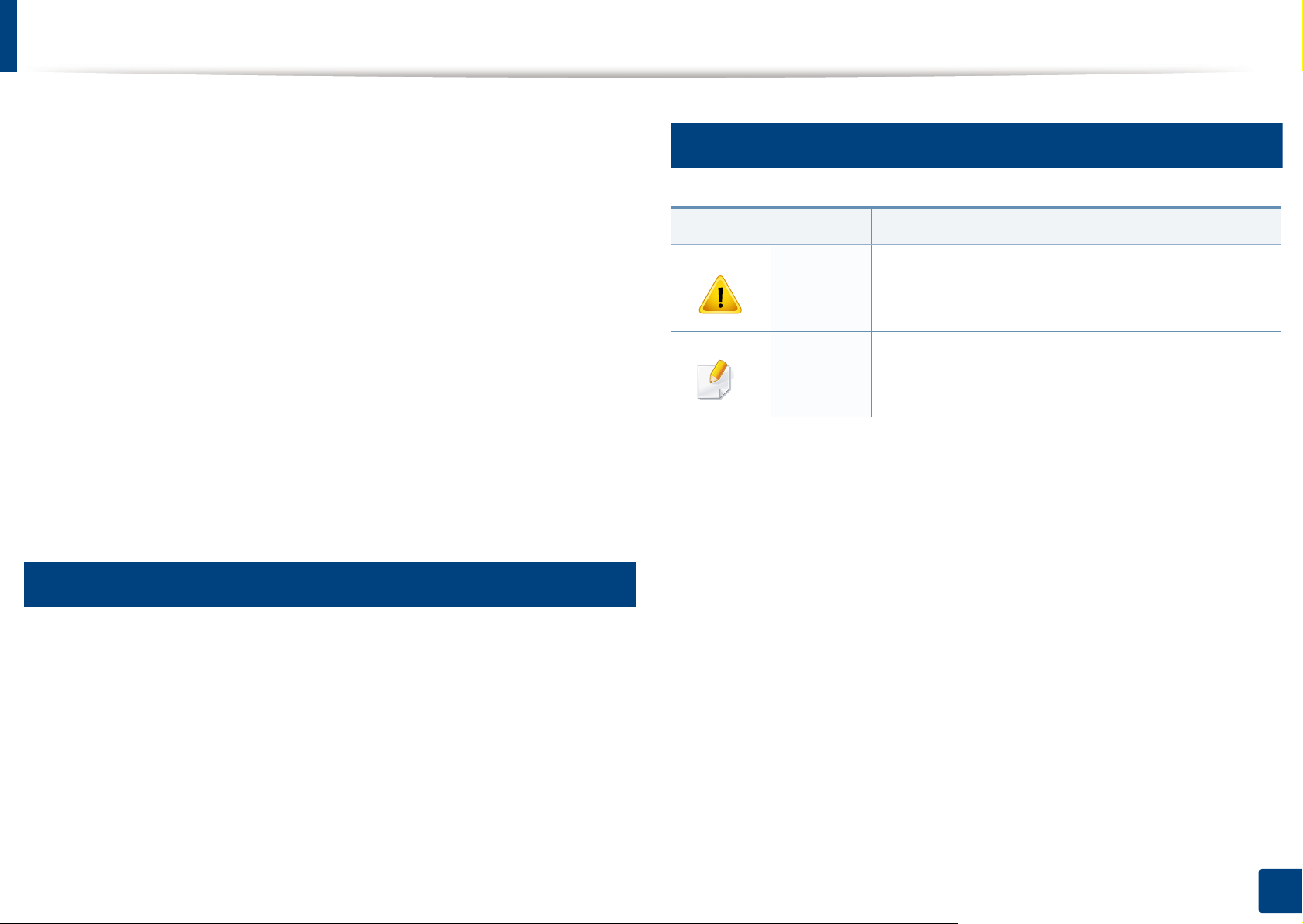
Om denne brugerhåndbog
Denne brugerhåndbog indeholder information om maskinens
grundlæggende funktioner samt en detaljeret beskrivelse af de enkelte trin
i forbindelse med anvendelsen af maskinen.
• Læs sikkerhedsoplysningerne inden brug af maskinen.
• Se kapitlet om fejlfinding, hvis du har problemer med at bruge
maskinen.
• Termer, der benyttes i denne brugerhåndbog, er forklaret i ordlisten.
• Illustrationerne i denne brugerhåndbog kan være forskellige fra din
maskine afhængigt af maskinens tilbehør eller den model, du har købt.
• Skærmbillederne i denne administratorhåndbog afviger muligvis fra din
maskine, afhængigt af maskinens firmware-/driverversion.
• Procedurerne i denne brugerhåndbog er hovedsageligt baseret på
Windows 7.
1
2
Generelle ikoner
Ikon Tekst Beskrivelse
Giver brugere oplysninger om beskyttelse af
Forsigtig
Bemærk
maskinen mod mulige mekaniske skader eller
fejlfunktion.
Angiver yderligere oplysninger om eller
detaljerede specifikationer for maskinens
funktioner og egenskaber.
Konventioner
Nogle udtryk i brugerhåndbogen fungerer som synonymer som beskrevet
nedenfor:
• Dokument betyder det samme som original.
• Papir er synonymt med medie eller udskriftsmedie.
• Med maskine menes printer eller MFP (printer og scanner).
1. Introduktion
10
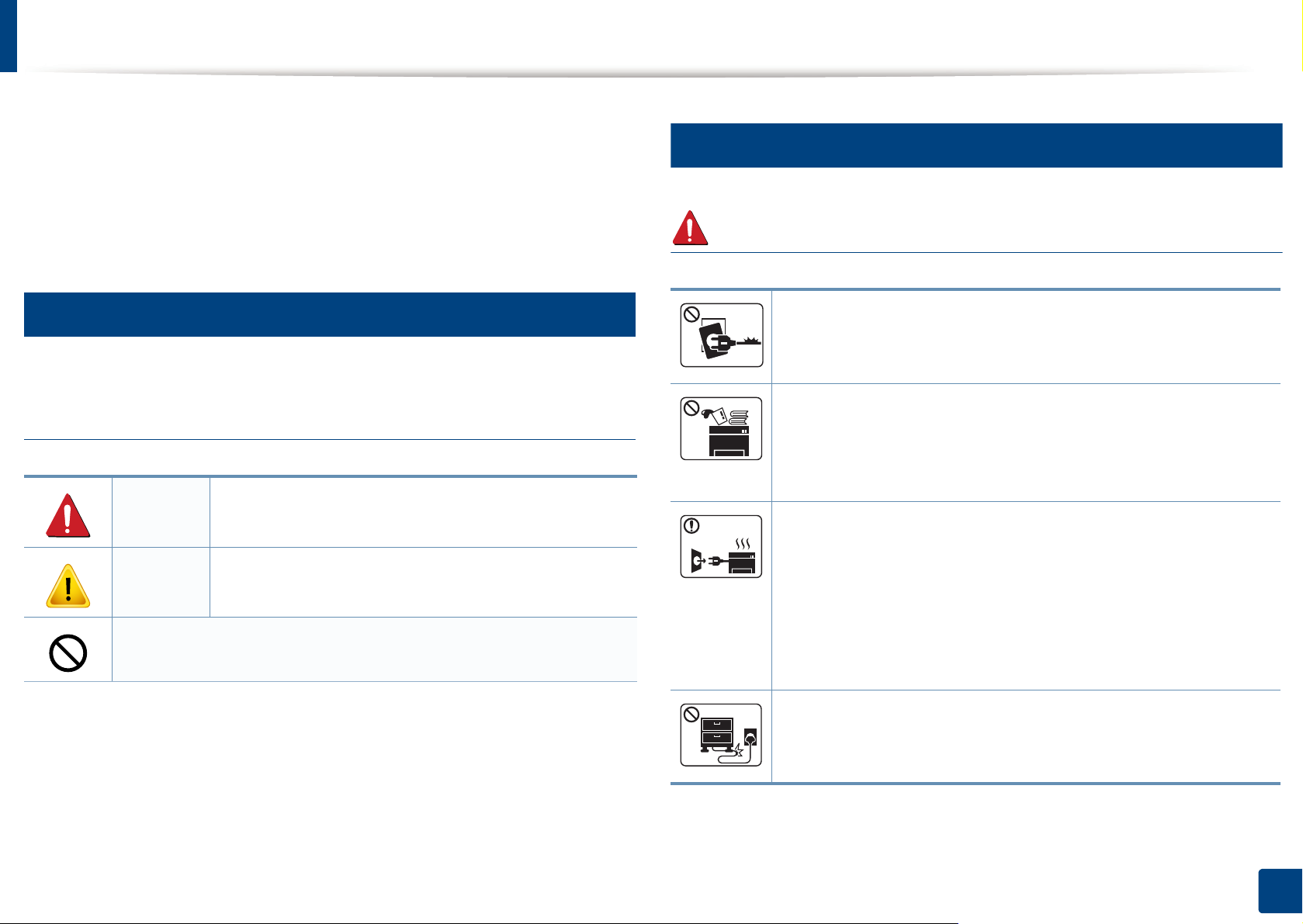
Sikkerhedsoplysninger
Disse advarsler og forholdsregler er medtaget for at forhindre skader på dig
og andre, samt for at undgå potentiel beskadigelse af maskinen. Du skal
læse og forstå alle disse instruktioner, inden du bruger maskinen. Når du
har læst dette afsnit, skal du opbevare det et sikkert sted til fremtidig
reference.
3
Vigtige sikkerhedssymboler
Forklaring af ikoner og tegn anvendt i dette
kapitel
Advarsel
Forsigtig
Forsøg ikke.
Farer eller usikre rutiner, som kan medføre risiko for
alvorlig personskade eller dødsfald.
Farer eller usikre rutiner, som kan medføre mindre
person- eller tingsskade.
4
Driftsmiljø
Advarsel
Brug ikke, hvis netledningen er beskadiget, eller hvis
stikkontakten ikke er jordforbundet.
Det kan medføre elektrisk stød eller brand.
Placer ikke noget oven på maskinen (vand, små
metalgenstande eller tunge genstande, lysestager, tændte
cigaretter osv.).
Det kan medføre elektrisk stød eller brand.
• Hvis maskinen overophedes, udsender den røg, mærkelige
lyde eller en ubehagelig lugt. Sluk straks for strømmen, og
tag stikket ud af stikkontakten.
• Brugeren skal kunne få adgang til stikkontakten i tilfælde af
nødsituationer, der kan kræve, at brugeren tager stikket ud
af stikkontakten.
Det kan medføre elektrisk stød eller brand.
Bøj ikke, og anbring ikke tunge genstande på netledningen.
Hvis der trædes på eller anbringes en tung genstand på
netledningen, kan det medføre elektrisk stød eller brand.
1. Introduktion
11
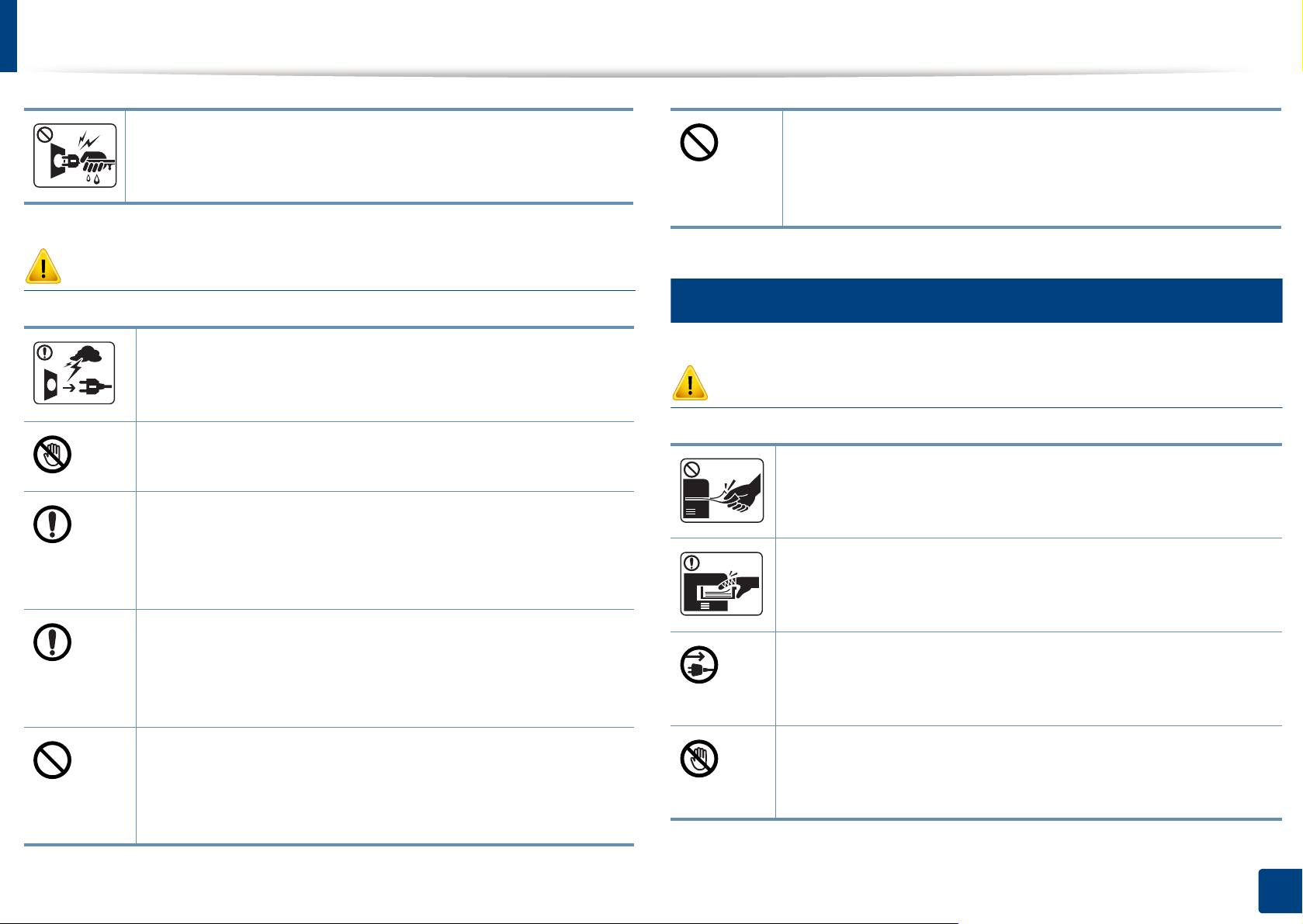
Sikkerhedsoplysninger
Fjern ikke stikket ved at trække i ledningen, og rør ikke stikket
med våde hænder.
Det kan medføre elektrisk stød eller brand.
Forsigtig
Tag stikket ud af stikkontakten i tordenvejr eller i perioder,
hvor maskinen ikke bruges.
Det kan medføre elektrisk stød eller brand.
Vær forsigtig. Området, hvor udskrifterne sendes ud, er varmt.
Det kan medføre forbrændinger.
Afbryd alle forbindelser til maskinen, og tilkald en kvalificeret
servicetekniker, hvis maskinen har været tabt, eller kabinettet
ser ud til at være beskadiget.
Ellers kan det medføre elektrisk stød eller brand.
Afbryd alle forbindelser til maskinen, og tilkald en kvalificeret
servicetekniker, hvis maskinen ikke fungerer korrekt, efter at
disse instruktioner er fulgt.
Ellers kan det medføre elektrisk stød eller brand.
Pas på, at kæledyr ikke tygger på vekselstrømsledningen eller
ledningerne til telefon eller pc.
Dette kan resultere i, at dit kæledyr bliver udsat for elektrisk
stød eller brand, og/eller at det bliver såret.
5
Betjeningsmåde
Forsigtig
Træk ikke papiret ud under udskrivningen.
Det kan beskadige maskinen.
Pas på ikke at få hænderne ind mellem maskinen og
papirbakken.
Du kan komme til skade.
Denne maskine får strøm via netledningen.
Tag netledningen ud af stikkontakten for at slukke for
strømforsyningen.
Forsøg ikke at tvinge stikket ind, hvis det ikke nemt går ind i
stikkontakten.
Tilkald en elektriker, som kan ændre stikkontakten, da der
ellers er risiko for elektrisk stød.
Vær forsigtig, når du udskifter eller fjerner fastklemt papir.
Nyt papir har skarpe kanter og kan medføre smertefulde
snitsår.
1. Introduktion
12
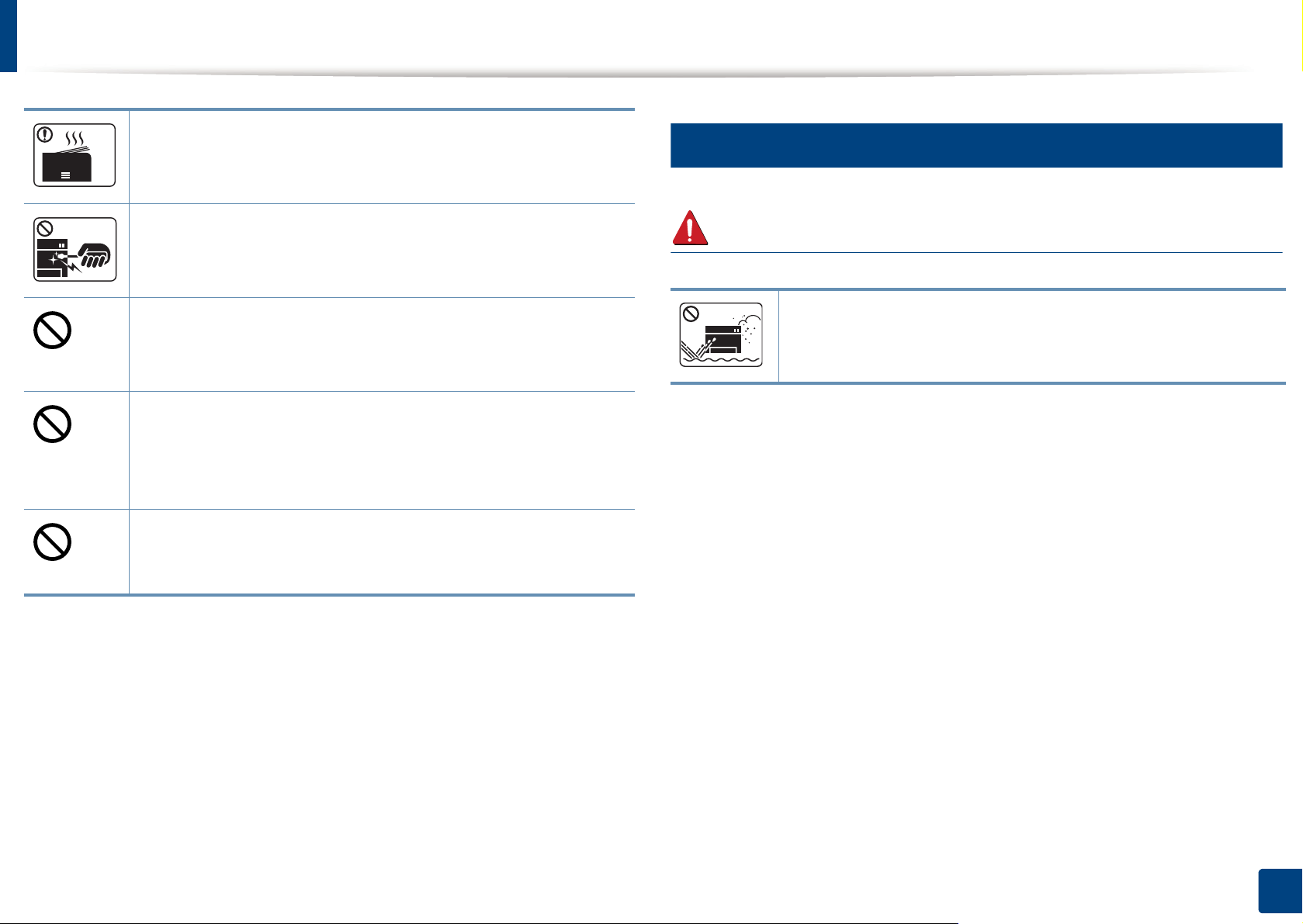
Sikkerhedsoplysninger
Området, hvor papiret udsendes, kan blive meget varmt, når du
udskrives store mængder. Lad ikke børn røre området.
Det kan medføre forbrændinger.
6
Installation/flytning
Brug ikke en pincet eller skarpe metalgenstande, når du fjerner
fastklemt papir.
Det kan beskadige maskinen.
Sørg for, at der ikke ligger for mange udskrifter i
papirudbakken.
Det kan beskadige maskinen.
Bloker ikke for, og skub ikke genstande ind i
ventilationsåbningerne.
Det kan øge temperaturen i komponenterne og forårsage
beskadigelse eller brand.
Anvendelse af kontrolfunktioner eller justering eller udførelse af
procedurer, der ikke er angivet i denne manual, kan resultere i
farlig bestråling.
Advarsel
Anbring ikke maskinen et støvet eller fugtigt sted eller et sted
med vandudslip.
Det kan medføre elektrisk stød eller brand.
1. Introduktion
13
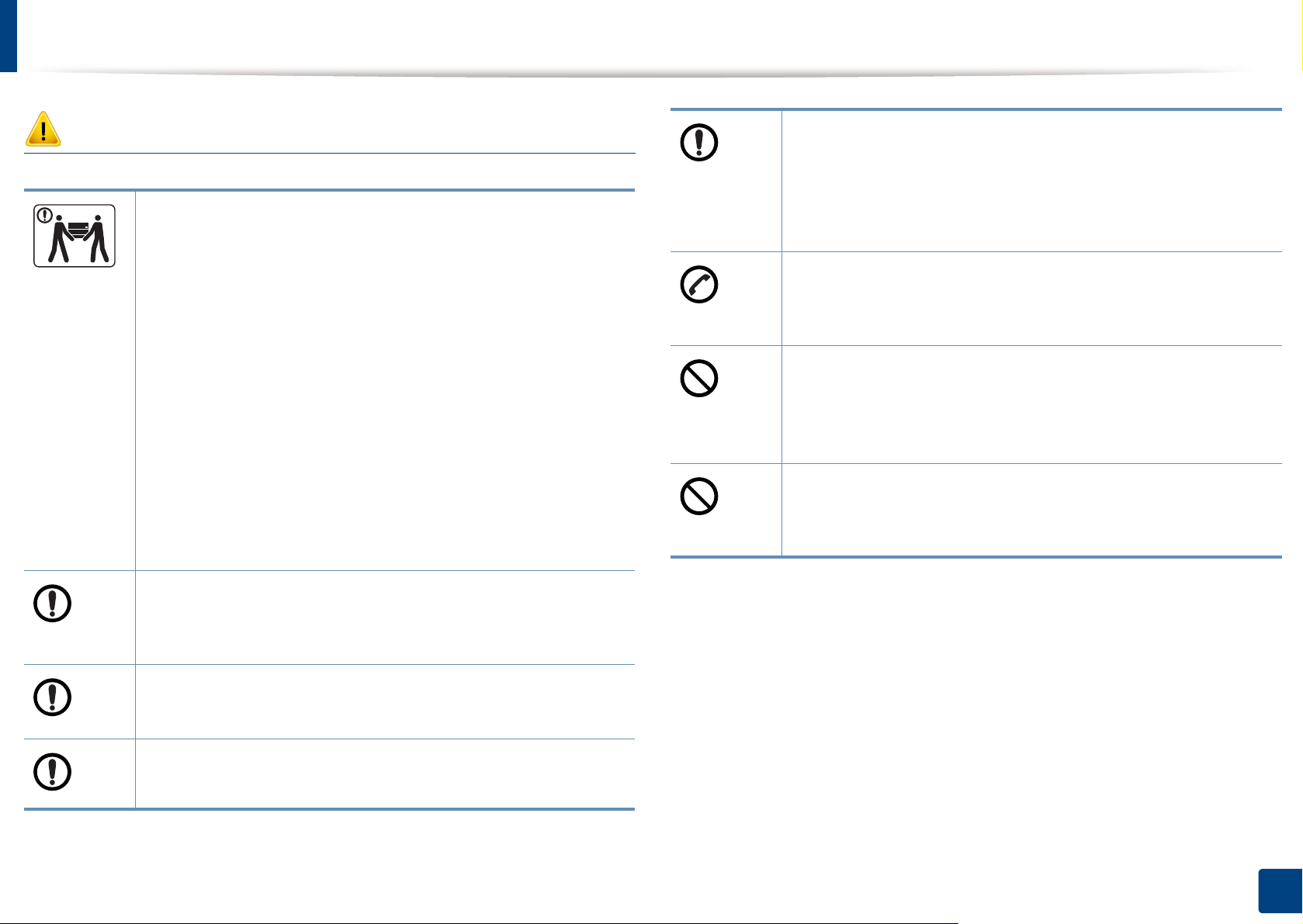
Sikkerhedsoplysninger
Forsigtig
Sluk maskinen og fjern alle kabler, inden den flyttes.
Oplysningerne herunder er kun forslag baseret på enhedernes
vægt. Hvis du har en lidelse, der betyder, at du ikke må løfte,
skal du undlade at løfte maskinen. Spørg efter hjælp, og vær
altid et passende antal mennesker til sikkert at løfte maskinen.
Løft derefter maskinen:
• Hvis maskinen vejer under 20 kg, kan den løftes af en
enkelt person.
• Hvis maskinen vejer 20-40 kg, skal den løftes af to
personer.
• Hvis maskinen vejer mere end 40 kg, skal den løftes af fire
eller flere personer.
Maskinen kan falde på gulvet og medføre person- eller
tingsskade.
Undlad at placere maskinen på en ustabil flade.
Brug af hensyn til sikkerheden den strømledning, der fulgte
med maskinen. Hvis du bruger en ledning på over 2 meter til
en maskine på 110V, skal den være 16 AWG eller kraftigere.
Ellers kan den beskadige maskinen og medføre elektrisk stød
eller brand.
Maskinen skal tilsluttes en strømkilde med en strømstyrke
som angivet på mærkaten.
Kontakt elselskabet, hvis du er i tvivl om strømstyrken.
Tildæk ikke maskinen, og anbring den ikke et lufttæt sted,
f.eks. et skab.
Hvis maskinen ikke ventileres tilstrækkeligt, kan der opstå
brand.
Stikkontakter og forlængerledninger må ikke overbelastes.
Det kan forringe ydeevnen og medføre elektrisk stød eller
brand.
a. AWG: Amerikansk trådkalibermål
Maskinen kan falde på gulvet og medføre person- eller
tingsskade.
a
Brug kun en telefonledning af typen 26 AWG
Ellers kan det beskadige maskinen.
Sørg for at stikket sættes i en jordet stikkontakt.
Ellers kan det medføre elektrisk stød eller brand.
eller større.
1. Introduktion
14
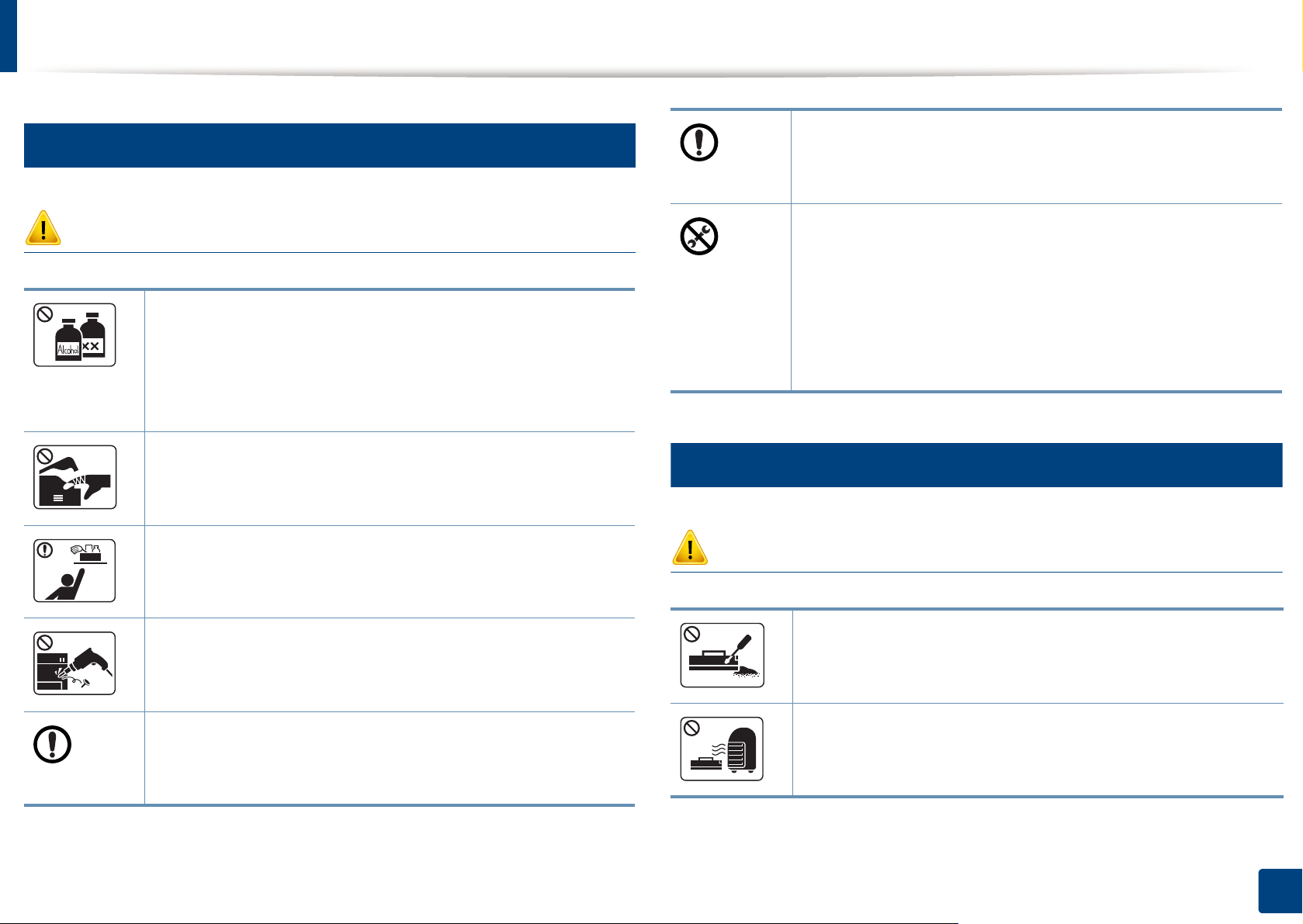
Sikkerhedsoplysninger
7
Vedligeholdelse/kontrol
Følg brugerhåndbog, der fulgte med maskinen, når den skal
rengøres og bruges.
Ellers kan du beskadige maskinen.
Forsigtig
Tag dette produkt ud af stikkontakten inden indvendig
rengøring af maskinen. Rengør ikke maskinen med benzen,
fortynder eller alkohol. Sprøjt ikke vand direkte ind i
maskinen.
Det kan medføre elektrisk stød eller brand.
Benyt ikke maskinen, mens du arbejder inde i maskinen for
at skifte forbrugsstoffer eller rengøre den indvendigt.
Du kan komme til skade.
Hold rengøringsmidler uden for børns rækkevidde.
Børn kan komme til skade.
Adskil, reparer eller ombyg ikke selv maskinen.
Det kan beskadige maskinen. Tilkald en certificeret tekniker,
hvis maskinen skal repareres.
• Fjern ikke dæksler eller skærme, der er fastgjort med
skruer.
• Fikseringsenheder må kun repareres af en certificeret
servicetekniker. Reparationer foretaget af ikkecertificerede teknikere kan medføre brand eller elektrisk
stød.
• Printeren må kun repareres af en Dell-serviceteknikker.
8
Anvendelse af forbrugsstoffer
Forsigtig
Skil ikke tonerpatronen ad.
Tonerstøv kan være farligt, hvis det indåndes eller indtages.
Sørg for, at strømledningen og stikkets kontaktflader er fri for
støv eller vand.
Ellers kan det medføre elektrisk stød eller brand.
Brænd ikke forbrugsstoffer, f.eks. tonerpatroner eller
fikseringsenheder.
Dette kan medføre eksplosion eller en ukontrollerbar brand.
1. Introduktion
15
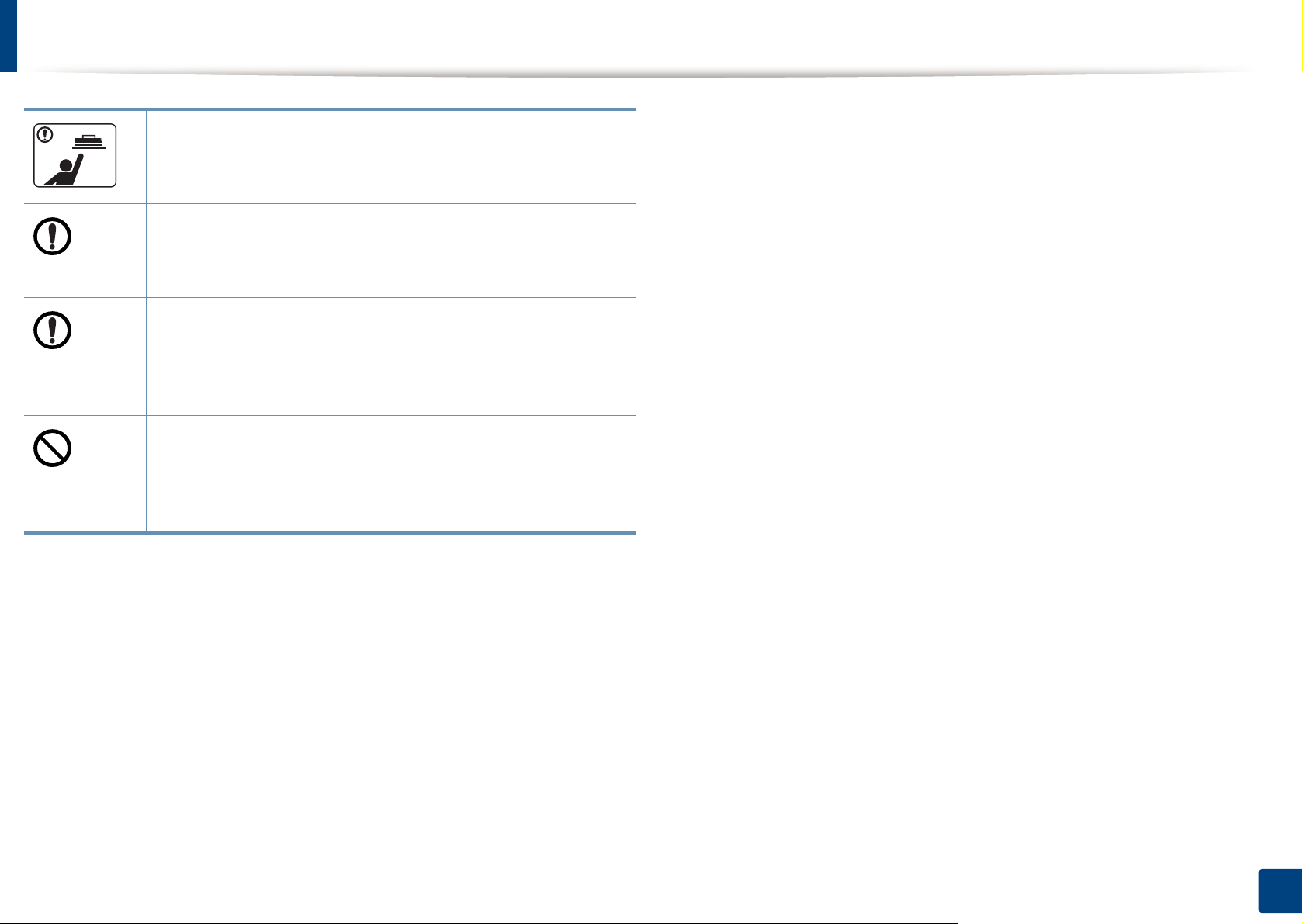
Sikkerhedsoplysninger
Hold forbrugsstoffer som f.eks. tonerpatroner uden for børns
rækkevidde.
Tonerstøv kan være farligt, hvis det indåndes eller indtages.
Pas på ikke at få tonerstøv på kroppen eller tøjet, når du
skifter tonerpatron eller fjerner fastklemt papir.
Tonerstøv kan være farligt, hvis det indåndes eller indtages.
Hvis du får toner på tøjet, skal du ikke bruge varmt vand til at
vaske det.
Varmt vand opløser toneren, så den sætter sig fast i tøjet.
Brug koldt vand.
Brug af genbrugsforbrugsstoffer, f.eks. toner, kan beskadige
maskinen.
I tilfælde af skade, som skyldes brug af genanvendte
forbrugsstoffer, opkræves et servicegebyr.
1. Introduktion
16
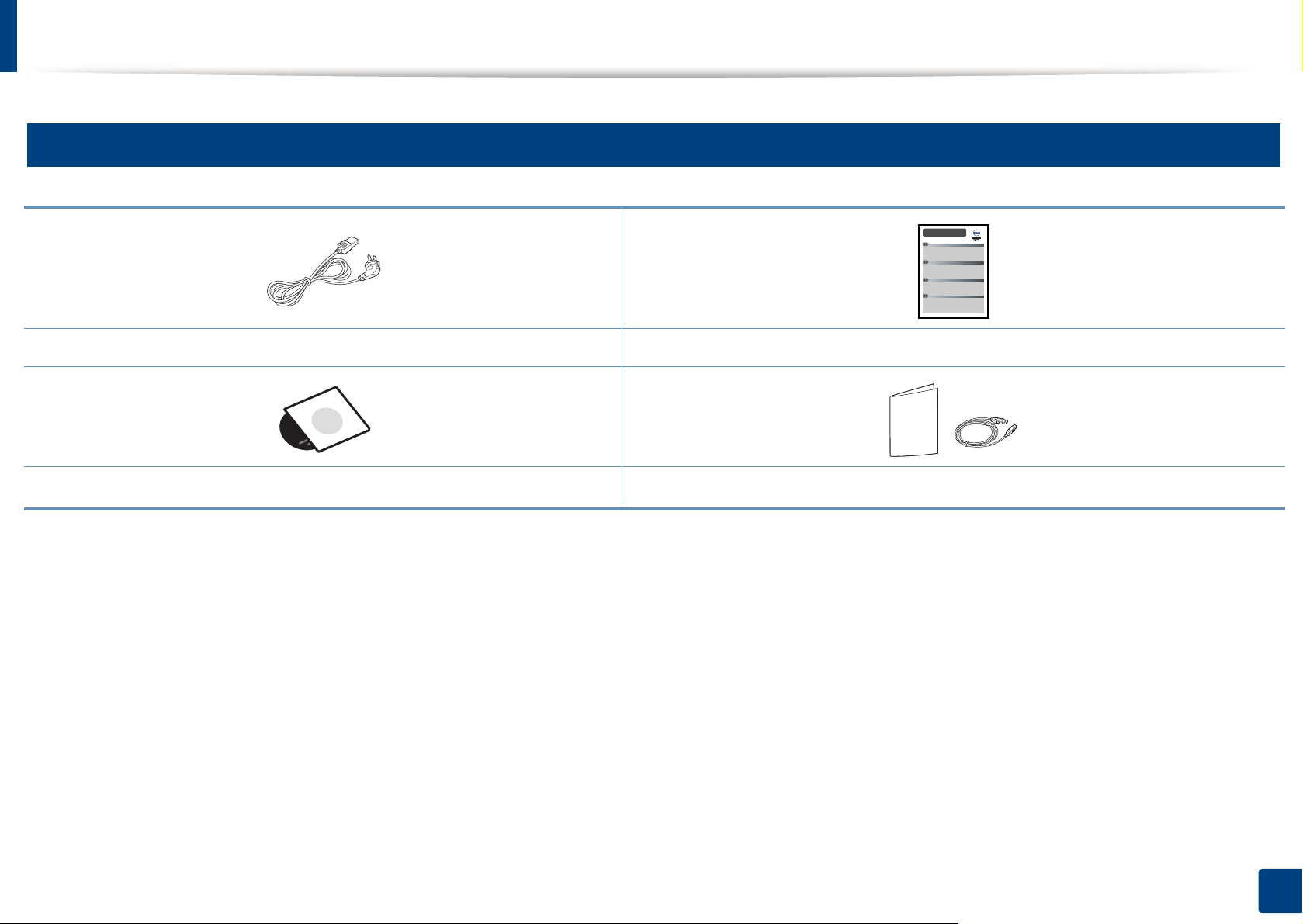
Oversigt over maskinen
9
Tilbehør
Strømkabel Lyninstallationsvejledning
Software-cd
a. Software-cd'en indeholder printerdriverne og softwareprogrammerne.
b. Diverse tilbehør, der følger med maskinen, kan variere alt efter det land, hvor du har købt maskinen, og den specifikke model.
a
Diverse tilbehør
b
1. Introduktion
17
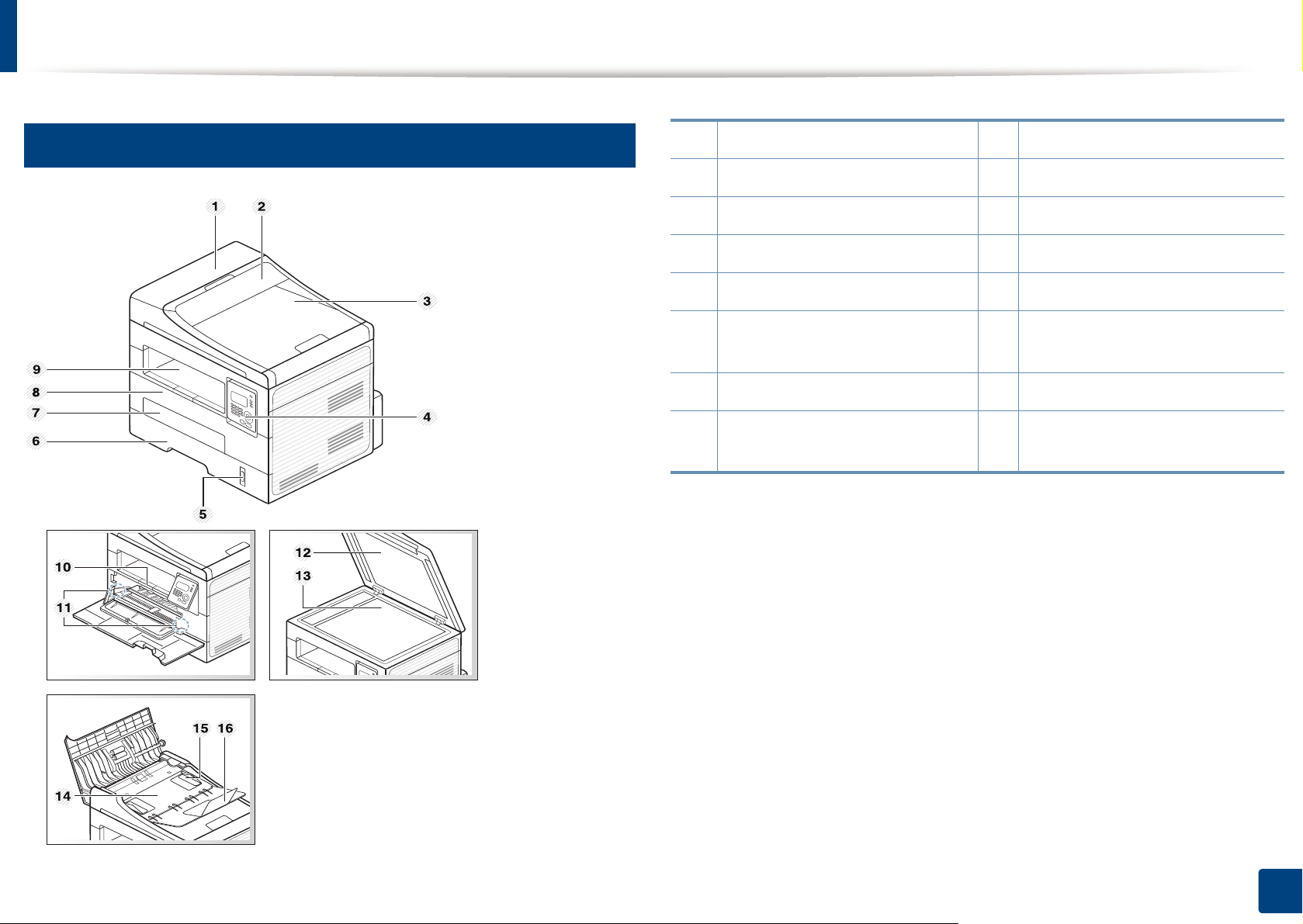
Oversigt over maskinen
10
Set forfra
1 Dokumentføderdæksel 9 Udbakke
2 Dæksel til dokumentføderstyr 10 Udskriftsstøtte
3 Dokumentføder – udbakke 11 Papirstyr på en manuel arkføder
4 Kontrolpanel 12 Scannerlåg
5 Indikator for papirniveau 13 Scannerglasplade
6
Bakke
7 Manuel arkføderbakke 15 Papirstyr på en dokumentføder
8
Frontdæksel
14 Dokumentføder –
indføringsbakke
16 Dokumentføder –
udskriftsstøtte
1. Introduktion
18
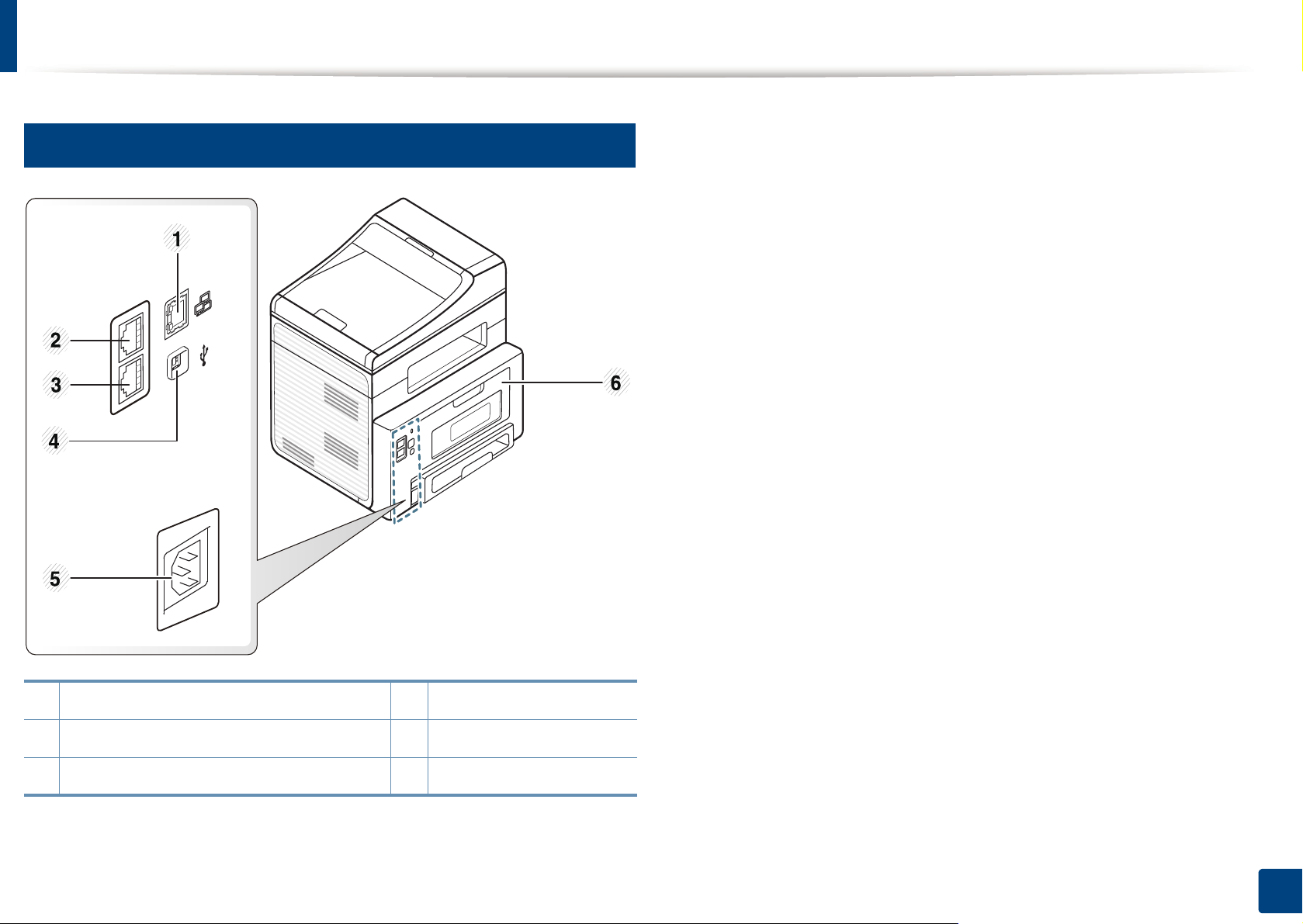
Oversigt over maskinen
11
Set bagfra
1 Netværksport 4 USB-port
2 Lokaltelefonstik (EXT) 5 Strømindgang
3 Telefonstik (Linje) 6 Bagdæksel
1. Introduktion
19
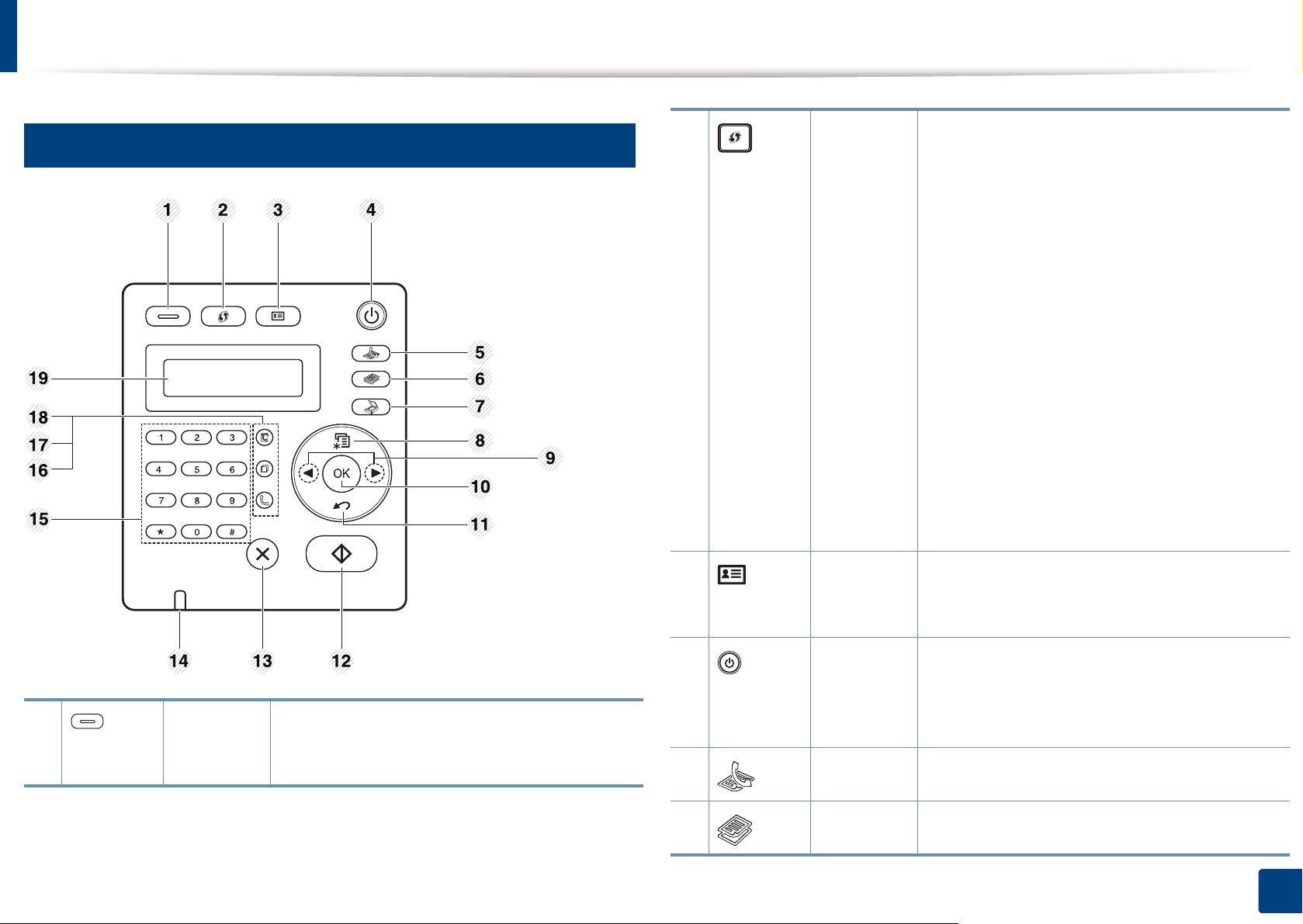
Oversigt over kontrolpanelet
12
2
Kontrolpanel
WPS (kun
B1265dfw)
Konfigurerer nemt den trådløse
netværksforbindelse uden en computer (se
"Konfiguration af trådløst netværk" på side
156).
• Udskriver konfigurationsark
- Tryk på, og hold denne knap nede i ca.
10 sekunder, indtil den grønne indikator
blinker langsomt, og slip den derefter.
• Udskriver forbrugerstofinfo/fejlrapport
- Tryk på, og hold denne knap nede i ca.
15 sekunder, indtil den grønne indikator
lyser, og slip den derefter.
• Udskriver manual
- Tryk på denne knap, hver gang du
indfører et ark papir i bakken, hvis du
har valgt Manuel indføring som Kilde i
denne printerdriver.
1 Eco Slå Eco-tilstanden til for at reducere toner- og
papirforbruget (se "Eco-udskrivning" på side
53).
3 Id-kopi Giver dig mulighed for at kopiere begge sider
af et ID-kort, f.eks. et kørekort, på et enkelt ark
papir (se "Kopiering af id-kort" på side 58).
4 Strøm Tænder eller slukker for strømmen eller
vækker maskinen fra dvaletilstand. Hvis du vil
slukke for maskinen, skal du trykke på denne
knap i mere end tre sekunder.
5 Fax Skifter til tilstanden Fax.
6 Kopiere Skifter til tilstanden Kopi.
1. Introduktion
20
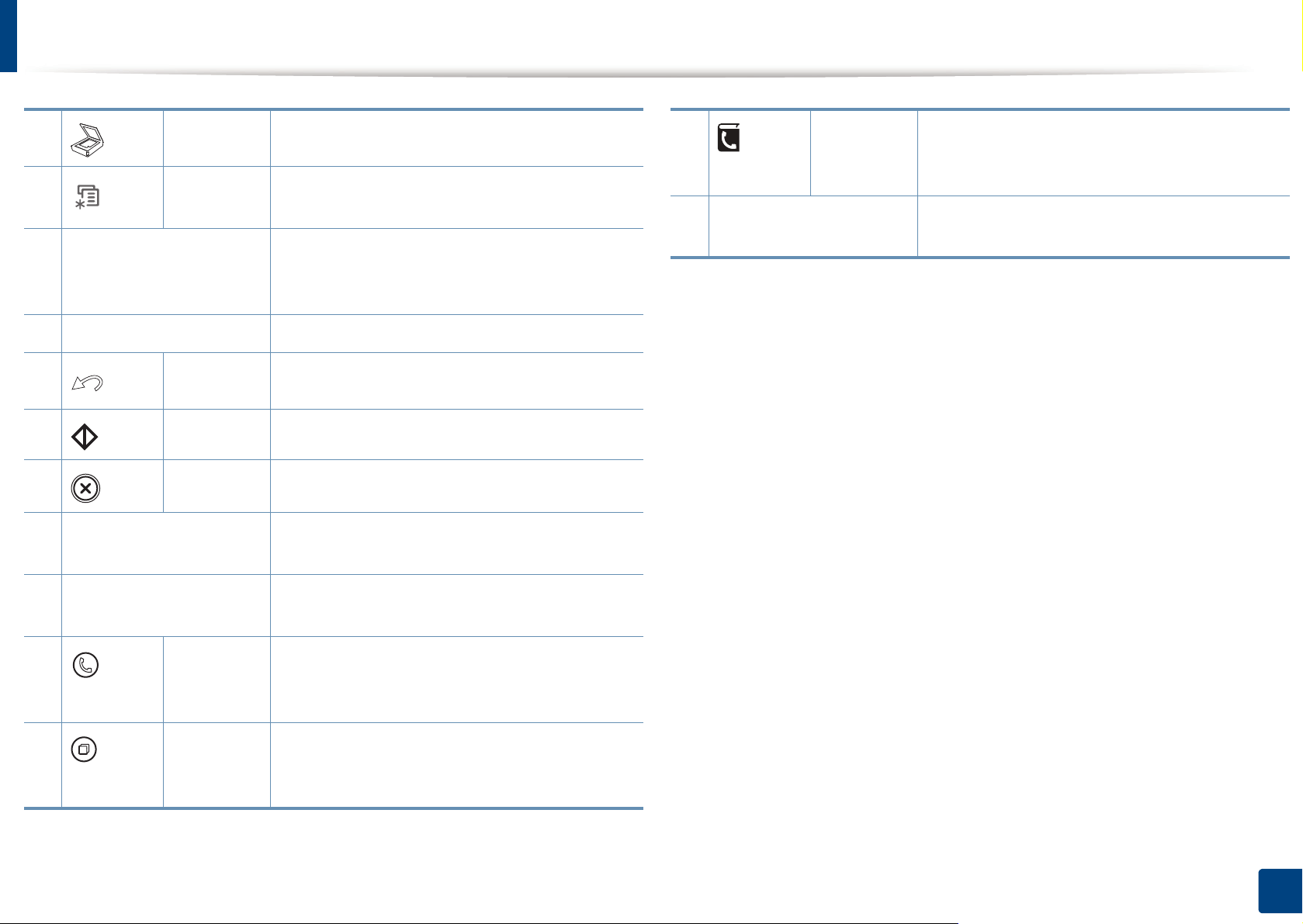
Oversigt over kontrolpanelet
7 Scanning Skifter til tilstanden Scanning.
8 Menu Åbner menutilstanden og ruller mellem de
tilgængelige menuer.
9 Venstre/højre pile Ruller mellem de tilgængelige indstillinger i
den valgte menu og øger eller formindsker
værdier.
10 OK Bekræfter det, der er valgt på skærmen.
11 Tilbage Vender tilbage til menuens øverste niveau.
12 Start Starter et job.
13 Stop/Clear Afbryder en igangværende handling.
14 Status-indikator Viser maskinens status (se "Om
statusindikatoren" på side 93).
18 Adr.kartotekGiver dig mulighed for at gemme faxnumre,
du ofte bruger, eller søge efter gemte
faxnumre.
19 Skærm Maskinens aktuelle status og visninger vises i
displayet, når maskinen er i brug.
15 Taltastaturet Bruges til nummeropkald eller indtastning af
alfanumeriske tegn.
16 On Hook
Dial
17 Redial/
Pause
Når du trykker på denne knap, kan du høre en
klartone. Indtast derefter et faxnummer. Det
er ligesom at foretage et højttaleropkald.
Foretager et genopkald til det sidste nummer
i Klar-tilstand eller indsætter en pause(-) i et
faxnummer i redigeringstilstand.
1. Introduktion
21
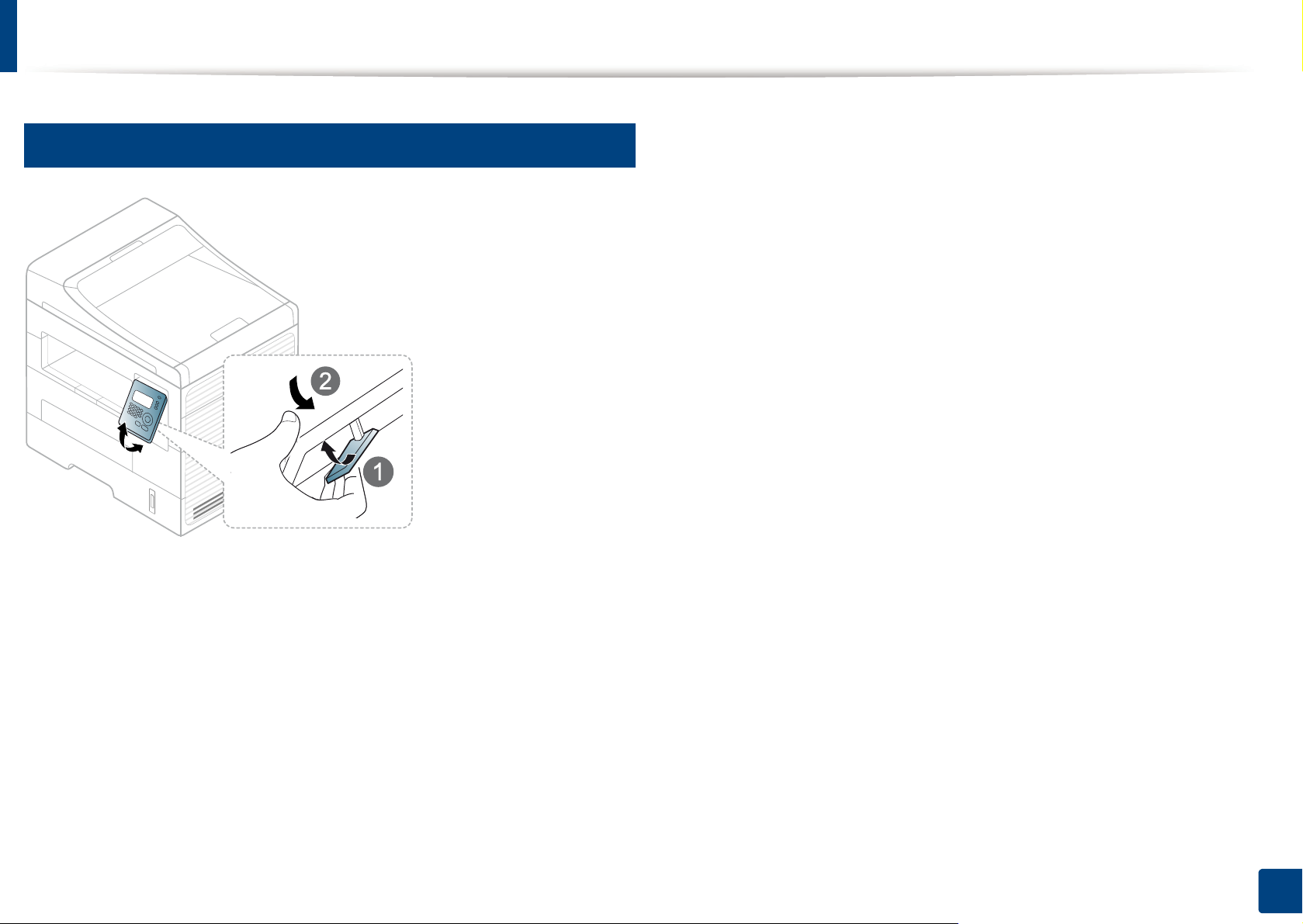
Oversigt over kontrolpanelet
13
Justering af kontrolpanelet
1. Introduktion
22
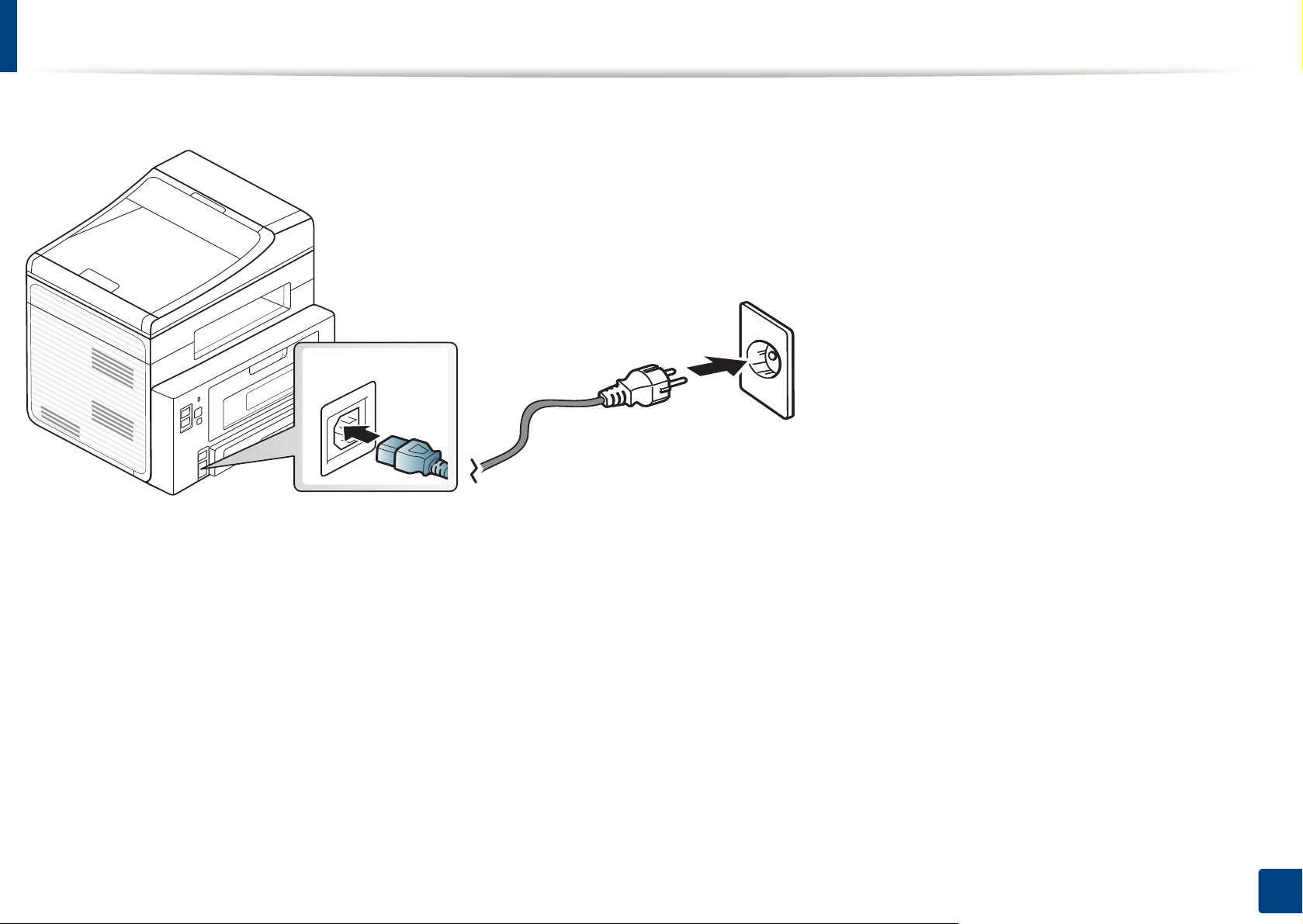
Tænde for maskinen
Tilslut først maskinen til strømstikket.
1. Introduktion
23
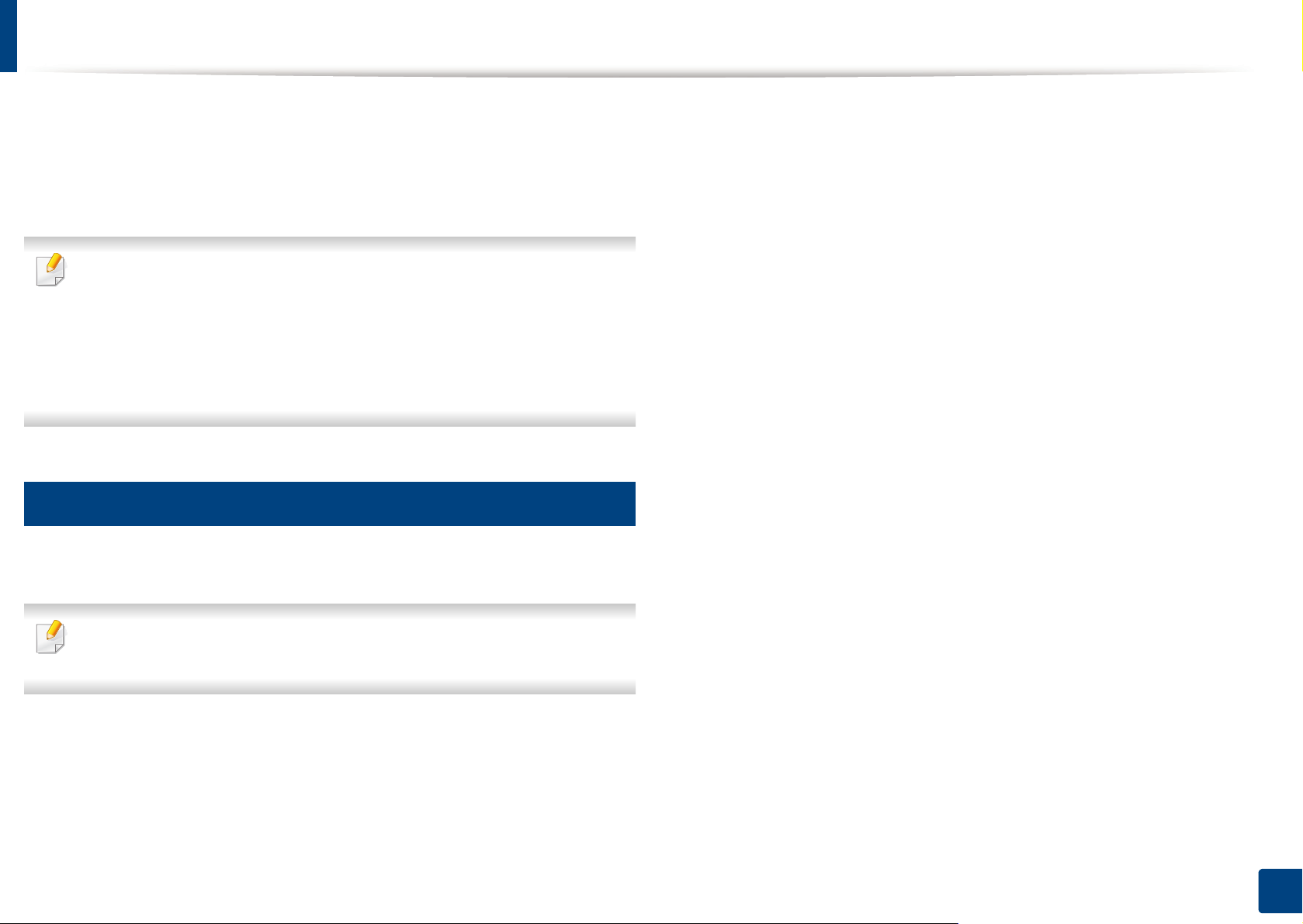
Installere driveren lokalt
En lokalt tilsluttet maskine er en maskine, der er sluttet direkte til
computeren via kablet. Spring trinnene i det følgende over, og fortsæt med
installationen af maskinens driver, hvis maskinen er sluttet til et netværk (se
"Installation af driver via netværket" på side 141).
• Se "Softwareinstallation" på side 131, hvis du bruger Mac-, Linuxeller Unix-operativsystemer.
• Installationsvinduet, der vises i denne Br'ugerhåndbog, kan være
anderledes på den maskine og den brugergrænseflade, som du
anvender.
• Brug ikke et USB-kabel, der er længere end 3 meter.
14
Windows
Kontroller, at maskinen er sluttet til computeren, og at den er tændt.
1
Sæt den medfølgende cd i cd/dvd-drevet.
2
Software-cd’en bør starte automatisk, og et installationsvindue
åbnes.
Hvis installationsvinduet ikke vises, skal du klikke på Start > Alle
programmer > Tilbehør > Kør.
X:\Setup.exe, idet du erstatter ”X” med det bogstav, der
repræsenterer dit cd/dvd-drev, og klik på OK.
• I Windows 8,
Hvis installationsvinduet ikke vises, skal du i Amuletter vælge
Søg > Apps(App) og søge efter Kør. Indtast X:\Setup.exe, hvor
"X" erstattes med drevbogstavet for dit cd/dvd-drev, og klik
herefter på OK.
Hvis pop-op-vinduet "Tryk for at vælge, hvad der skal ske med
denne disk." vises, skal du klikke på det, og vælge Run
Setup.exe.
Hvis ”Guiden Ny hardware fundet” vises under
installationsproceduren, skal du klikke på Annuller og lukke vinduet.
1. Introduktion
24
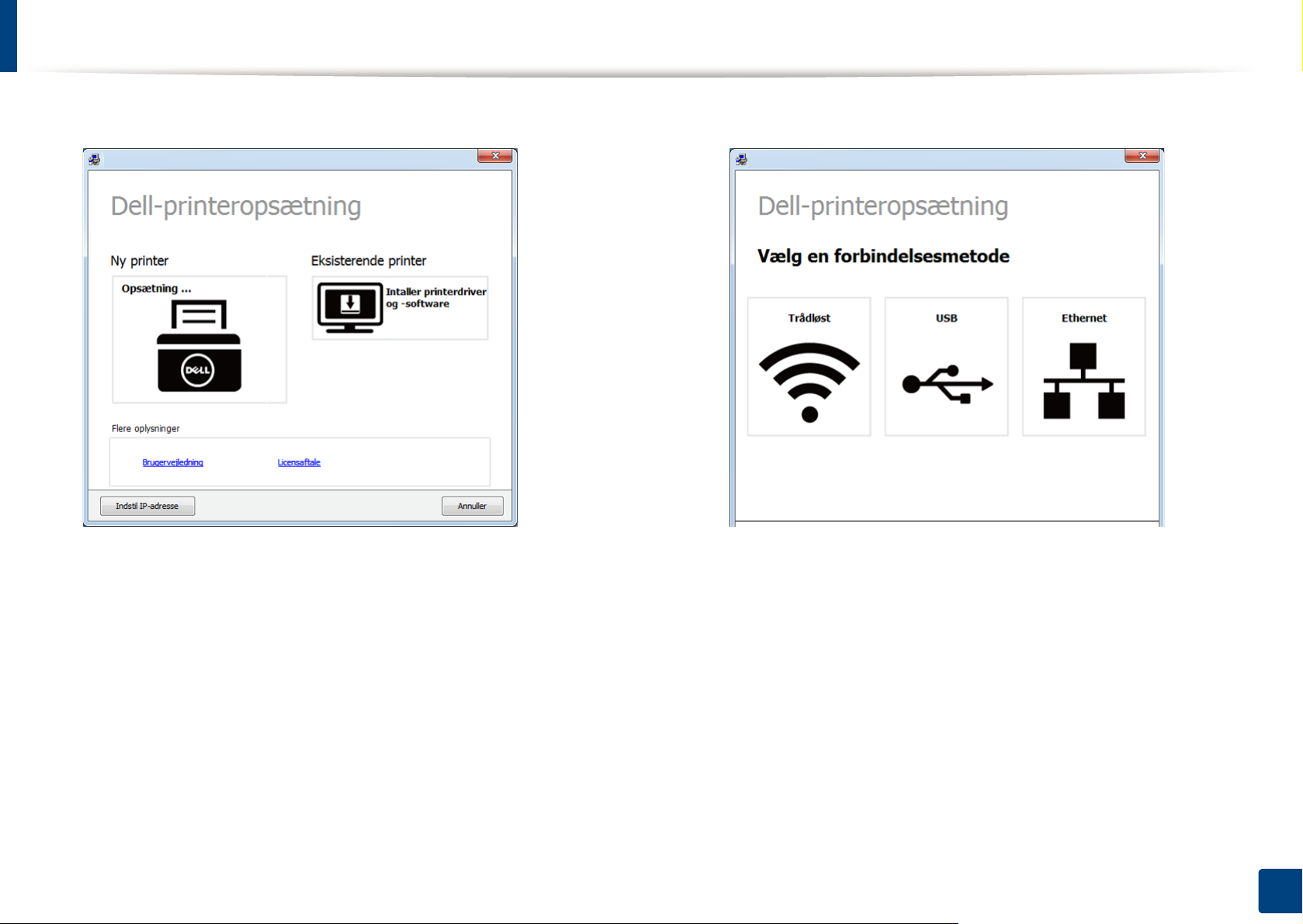
Installere driveren lokalt
Vælg Ny printer.
3
Vælg USB.
4
Følg de anvisninger, der vises i installationsvinduet.
5
1. Introduktion
25
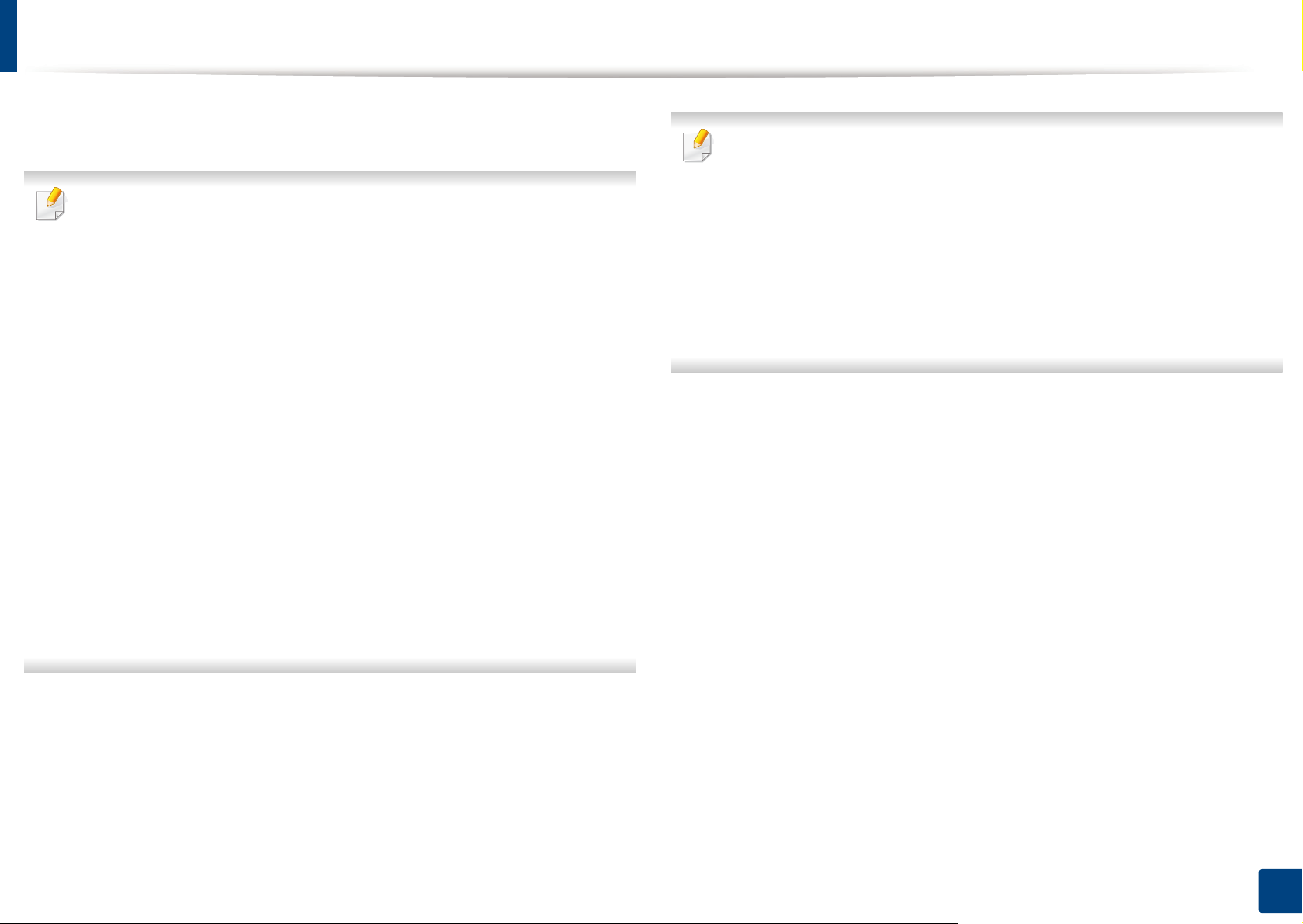
Installere driveren lokalt
I Start-skærmen Windows 8
• Hvis du vil installere Dells printeradministrationsværktøjer, skal du
installere dem ved hjælp af den medfølgende software-cd.
•Programmet Dell Printer Experience kan kun benyttes i Start-
skærmbilledet, hvis V4-driveren er installeret. V4-driveren hentes
automatisk med Windows Update, hvis din computer er tilsluttet
internettet. Hvis det ikke er tilfældet, kan du manuelt hente V4driveren fra Dells websted www.Dell.com > find dit produkt > Support
eller hentninger.
• Du kan hente programmet Dell Printer Experience fra Windows
Store. Du skal have en Microsoft-konto for at kunne bruge Windows
Store(store).
1 Fra Amuletter, vælg Søg.
2 Klik på Store(store).
3 Søg efter og klik på Dell Printer Experience.
4 Klik på Installer.
• Hvis du installerer driveren vha. den medfølgende software-cd,
installeres V4-driveren ikke. Hvis du vil bruge V4-driveren i
skærmbilledet Desktop, kan du hente den fra Dells websted,
www.Dell.com > find dit produkt > Support eller hentninger.
• Hvis du vil installere Dells printeradministrationsværktøjer, skal du
installere dem ved hjælp af den medfølgende software-cd.
• Du kan hente programmet Dell Printer Experience fra Windows
Store. Du skal have en Microsoft-konto for at kunne bruge Windows
Store(store).
1 Fra Amuletter, vælg Søg.
2 Klik på Store(store).
3 Søg efter og klik på Dell Printer Experience.
4 Klik på Installer.
Kontroller, at computeren er sluttet til internettet, og at den er tændt.
1
Kontroller, at maskinen er tændt.
2
Tilslut computeren og maskinen med et USB-kabel.
3
Driveren installeres automatisk ved hjælp af Windows Update.
1. Introduktion
26
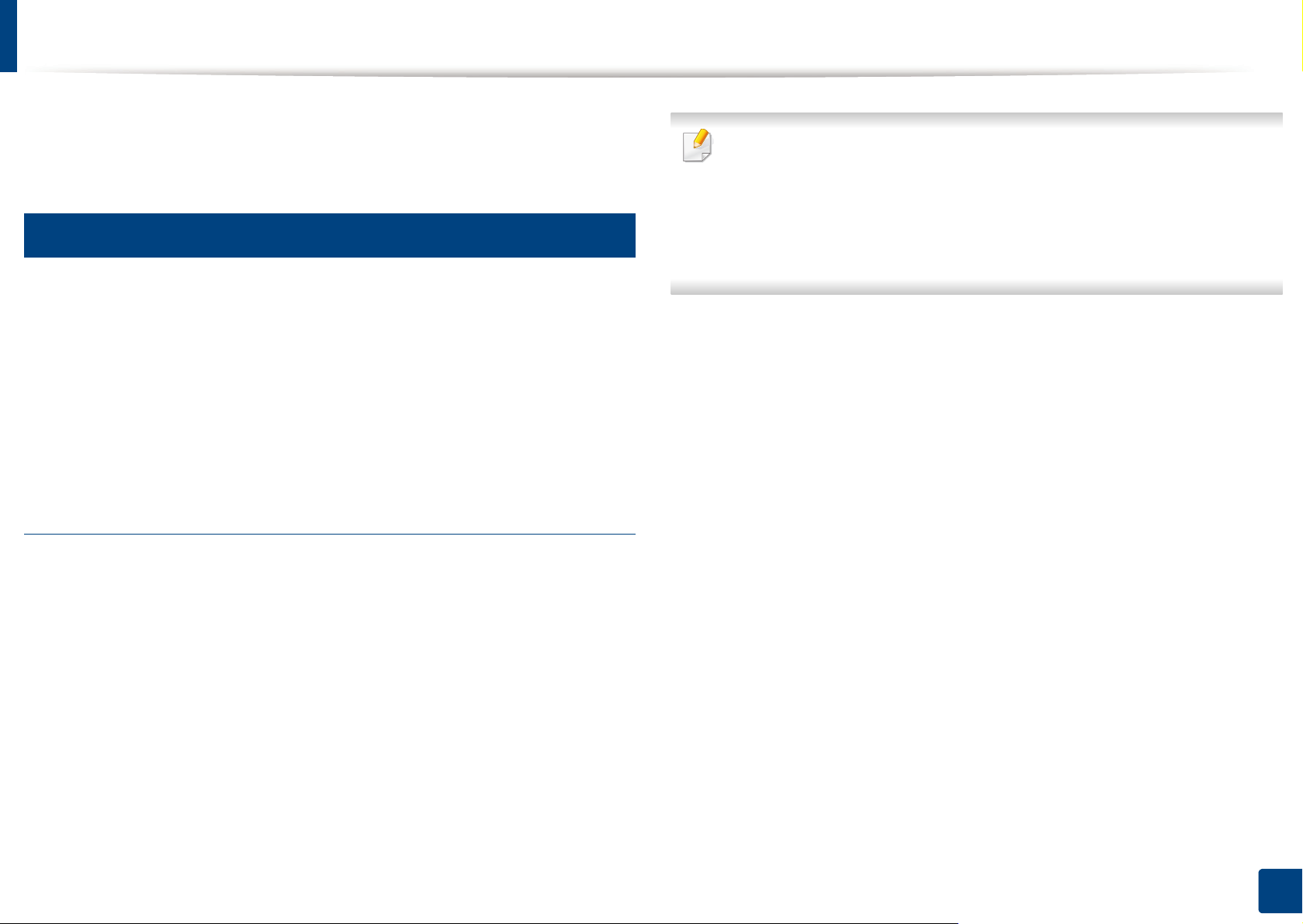
Geninstallere driveren
Hvis printerdriveren ikke fungerer korrekt, skal du gøre følgende for at
geninstallere driveren.
15
Windows
I menuen Start skal du vælge Alle programmer > Dell > Dell
1
Printers > navnet på din printerdriver > Afinstaller.
Følg vejledningen i afinstallationsvinduet.
2
Indsæt software-cd'en i dit cd/dvd-drev, og installer driveren igen (se
3
"Installere driveren lokalt" på side 24).
I Start-skærmen Windows 8
• Hvis du ikke kan se tilen Dell Printer Software, kan du fjerne
installationen fra skrivebordet.
• Hvis du vil fjerne installationen af Dells
printeradministrationsværktøjer, skal du i skærmbilledet Start
højreklikke på programmet > Afinstaller > højreklik på det program,
du vil fjerne > Afinstaller, og følg anvisningerne i vinduet.
Kontroller, at maskinen er sluttet til computeren, og at den er tændt.
1
Klik på tilen Afinstaller i skærmbilledet Start.
2
Følg vejledningen i vinduet.
3
1. Introduktion
27
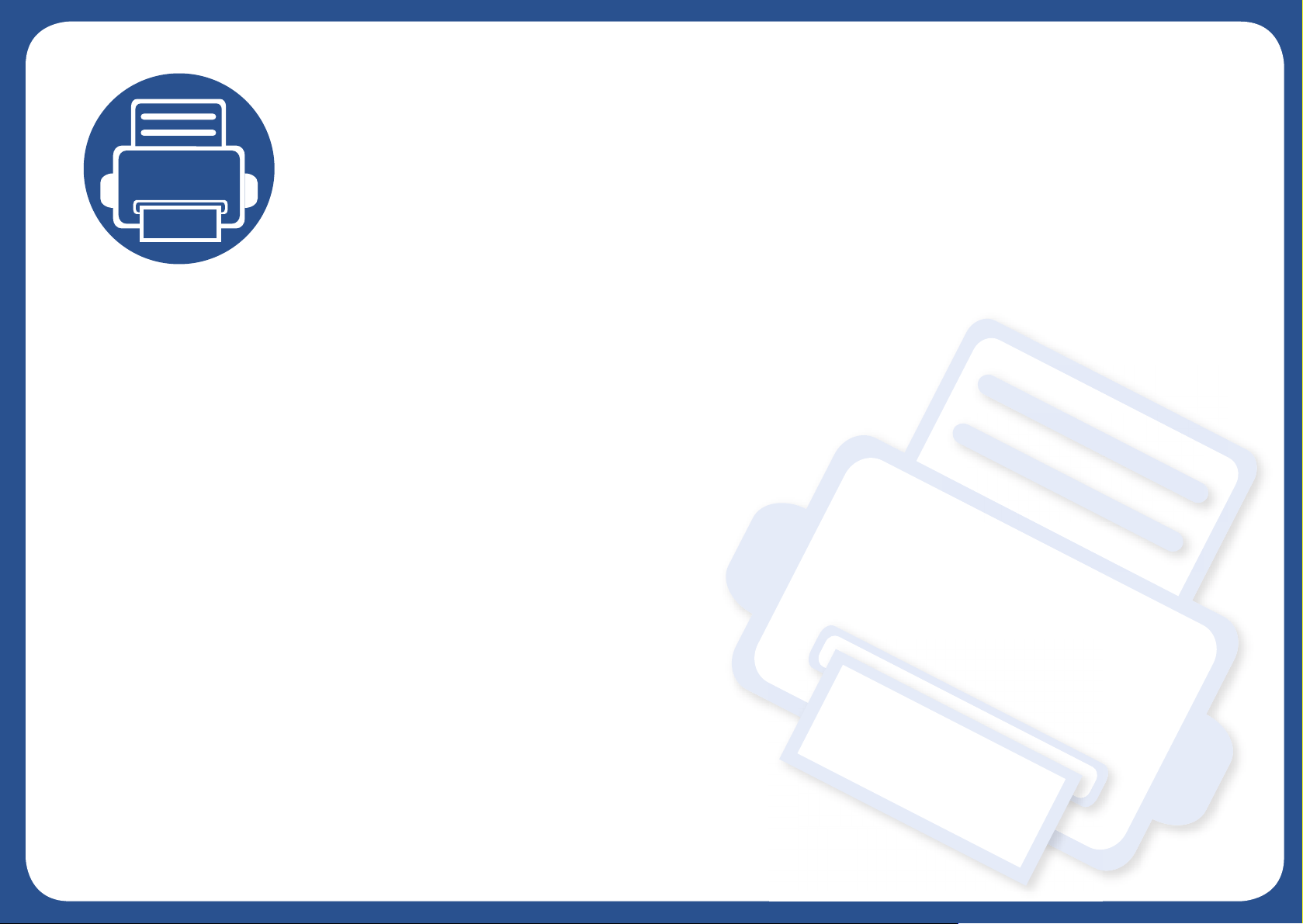
2. Menuoversigt og grundlæggende konfiguration
Dette kapitel indeholder oplysninger om den overordnede menustruktur og de grundlæggende
konfigurationsindstillinger.
• Menuoversigt 29
• Ændring af displaysproget 34
• Medier og bakke 35
• Grundlæggende udskrivning 50
• Basiskopiering 56
• Grundlæggende scanning 60
• Grundlæggende faxning 61
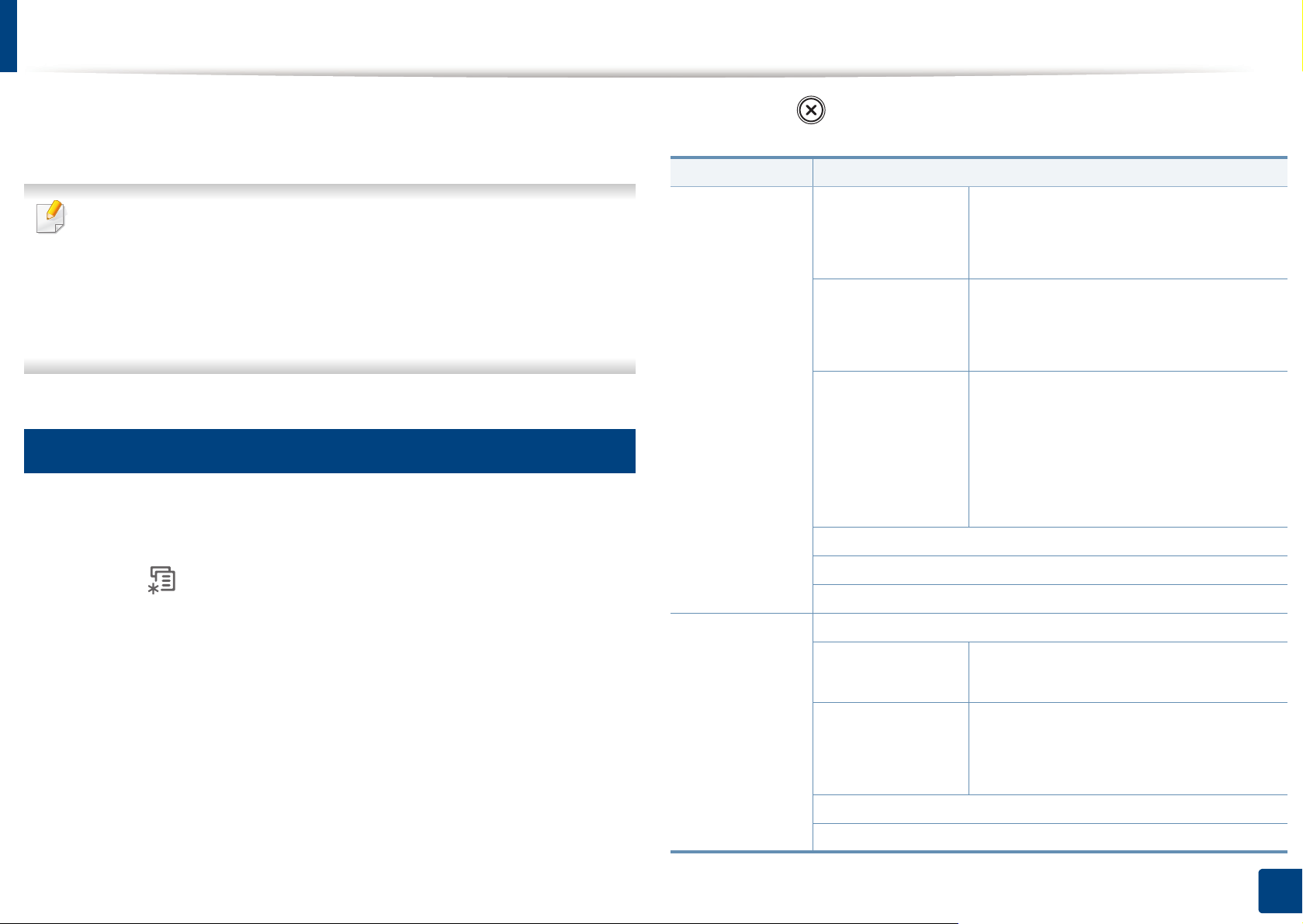
Menuoversigt
Fra kontrolpanelet kan du få adgang til forskellige menuer til klargøring af
maskinen eller betjening af maskinens funktioner.
• Der vises en asterisk (*) ved siden af den valgte menu.
• Nogle menuer vises muligvis ikke i displayet, afhængigt af
indstillinger. De menuer, der ikke er vist, er ikke relevante for
maskinen.
• Visse menunavne kan være forskellige fra din maskine, afhængigt af
maskinens tilbehør.
1
Adgang til menuen
Vælg fax-, kopi- eller scanknappen på kontrolpanelet afhængigt af,
1
hvilken funktion der skal bruges.
Tryk på (Stop/Clear) for at vende tilbage til klar-tilstand.
7
Elementer Indstillinger
Faxfunktion Mørkhed Lys+5- Lys+1
Normal
Mørk+1- Mørk+5
Kontrast Lys+5- Lys+1
Normal
Mørk+1- Mørk+5
Opløsning Standard
Fin
Superfin
Fotofax
Farvefax
Scanningsstr.
Tryk på (Menu), indtil den ønskede menu vises på nederste linje
2
i displayet, og tryk derefter på OK.
Tryk på venstre/højre pile, indtil det relevante menupunkt vises, og
3
tryk på OK.
Hvis indstillingen har undermenuer, skal du gentage trin 3.
4
Tryk på venstre/højre pile for at få adgang til den ønskede værdi.
5
Tryk på OK for at gemme den valgte indstilling.
6
Multiafsendelse
Forsinket afsendelse
Faxfunktion Prior. afsend.
Videresend Fax
Sikker
modtagelse
Tilfoej side
Annuller job
2. Menuoversigt og grundlæggende konfiguration
PC
Til
Fra
Udskriv
29
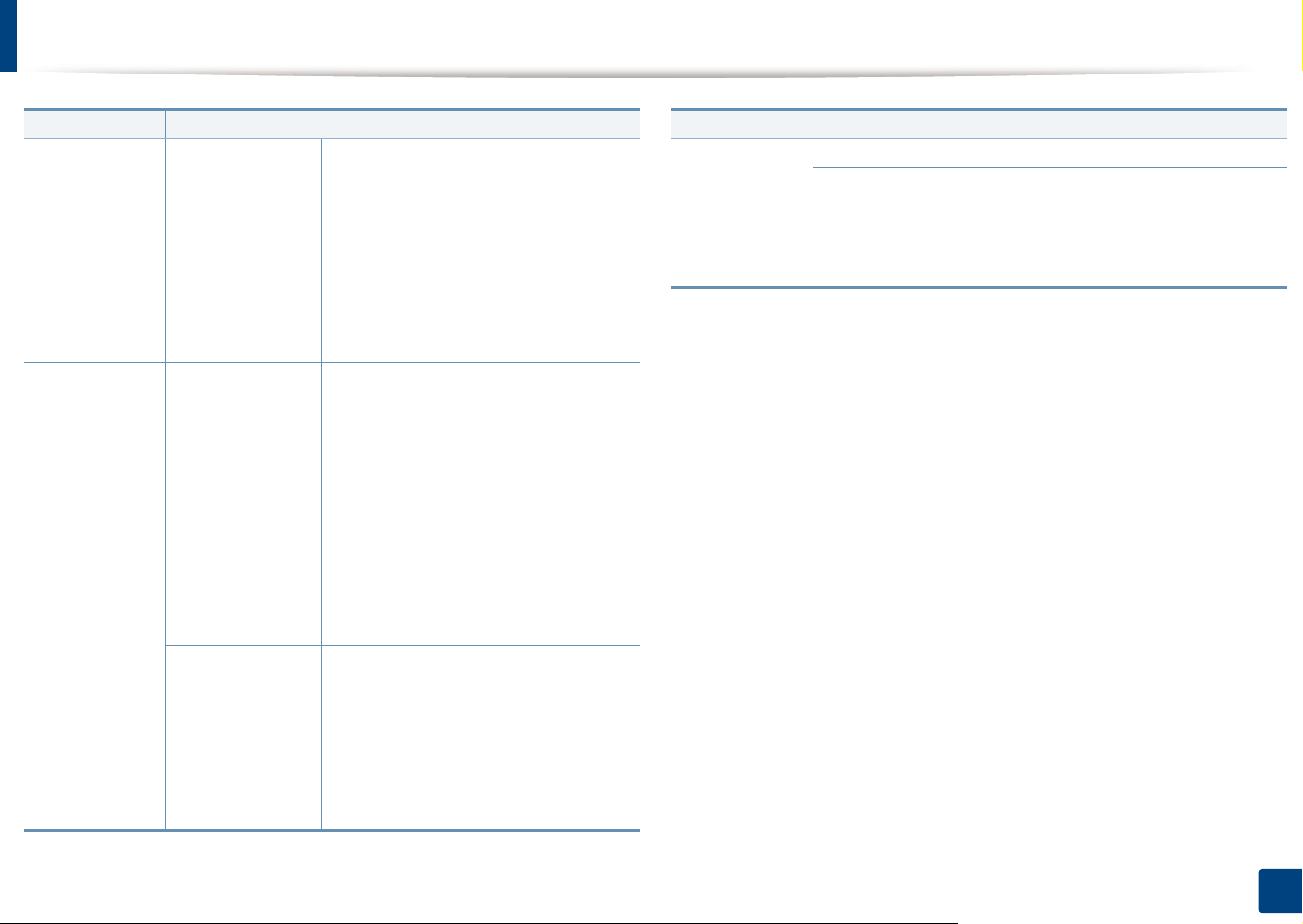
Menuoversigt
Elementer Indstillinger
FaxkonfigurationSender Antal genopkald
Genopkaldsinterval
Præfiks opkald
ECM-tilstand
Afsend.rapport
Image-TCR
Opk.tilstand
FaxkonfigurationModtager Modtagetilstand
Antal ring før svar
Skriv mod.navn
Mod. startkode
Auto formindsk
Kasseringsstr.
Junkfaxkonfig.
a
Elementer Indstillinger
Kopifunktion Scanningsstr.
Formindsk/forstør
Mørkhed Lys+5- Lys+1
Normal
Mørk+1- Mørk+5
DRPD-tilstand
Dobb. udskr.
Skift standard Opløsning
Mørkhed
Kontrast
Scanningsstr.
Auto rapport Til
Fra
2. Menuoversigt og grundlæggende konfiguration
30

Menuoversigt
Elementer Indstillinger
Kopifunktion Kontrast Lys+5- Lys+1
Normal
Mørk+1- Mørk+5
Originaltype Tekst
Tekst/Foto
Foto
Layout Normal
2-Op
4-Op
kopiere ID
Plakatkopi
Klon kopi
Juster bgrd. Fra
Automatisk
Elementer Indstillinger
Kopikonfig. Skift standard Scanningsstr.
Kopier
Kopisortering
Formindsk/forstør
Duplex
Mørkhed
Kontrast
Originaltype
Juster bgrd..
Udskriftsindsti
llinger
Retning Staaende
Liggende
Duplex Fra
1->2Side Lang
1 -> 2 Side Kort
Forbedringsniveau 1
Forb.niveau 2
Sletniveau 1- Sletniveau 4
Duplex Fra
1->2Side Lang
1 -> 2 Side Kort
Kopier [1-999]:1
Opløsning 600dpi-Normal
1200dpi-Bedst
Mørkhed Normal
Lys
Moerk
2. Menuoversigt og grundlæggende konfiguration
31

Menuoversigt
Elementer Indstillinger
Udskriftsindsti
llinger
Klartekst Fra
Minimum
Mellem
Maximum
Auto CR LF
LF+CR
Emulering Emuleringstype
Konfiguration
Elementer Indstillinger
Systemkonfig. Maskinkonfigur
ation
Maskin-ID
Faxnummer
Dato og Tid
Tidstilstand
Sprog
Stroembesp.
Opv.hændelse
Systemtimeout
Jobtimeout
Hoejdetilpas.
Auto fortsæt
Papiruoverensst.
Papirerstatn.
b
b
UdskrivTomSide
Tonerbespar.
Eco-indstillinger
PapirkonfigurationPapirstr.
Papirtype
Papirkilde
Margen
2. Menuoversigt og grundlæggende konfiguration
32

Menuoversigt
Elementer Indstillinger
Systemkonfig. Sound/Volume Tastelyd
Alarmlyd
Hoejtaler
Ringelyd
Rapporter Kompl. rapport
Konfiguration
Frb.stof. Info
Adr.kartotek
Fax send
Fax sendt
Fax modtaget
Planlagte job
Junkfax
Netv.konfig.
Brugstæller
Faxindstillinger
Vedligehold.
RYD medd. tom
Levetid for forbr.st.
Serienummer
Adv. lav toner
Elementer Indstillinger
Systemkonfig. Ryd indstill. Alle indstill.
Udskriftsindstillinger
Faxkonfiguration
Kopikonfig.
Systemkonfig.
Netværkskonfiguration
Adr.kartotek
Fax sendt
Fax modtaget
Netværk TCP/IP (IPv4) DHCP
BOOTP
Statisk
TCP/IP (IPv6) IPv6 Aktiver
DHCPv6 Konfig.
Ethernet-hast. Automatisk
10Mbps Halv
c
Ryd indstill.
Netv.konfig.
10Mbps Fuld
100Mbps Halv
100Mbps Fuld
a. Denne indstilling er ikke tilgængelig i alle lande.
b. Denne valgmulighed vises kun, hvis "Papiruoverensst." er aktiveret.
c. Denne valgmulighed vises kun, når der kun er en lille mængde toner tilbage i patronen.
2. Menuoversigt og grundlæggende konfiguration
33

Ændring af displaysproget
Hvis du vil ændre det sprog, der vises på kontrolpanelets display, skal du gøre følgende:
Vælg (Menu) > Systemkonfig. > Maskinkonfig. > Sprog på kontrolpanelet.
1
Det kan være nødvendigt at trykke på OK for at navigere til menuer på lavere niveauer.
Vælg det sprog, du vil have vist på kontrolpanelet.
2
Tryk på OK for at gemme den valgte indstilling.
3
2. Menuoversigt og grundlæggende konfiguration
34

Medier og bakke
3
2
1
I dette kapitel beskrives det, hvordan du lægger udskriftsmedier i maskinen.
• Brug af udskriftsmedier, der ikke overholder disse specifikationer,
kan medføre problemer og kræve reparationer. Reparationer af
denne type er ikke omfattet Dells garantier eller serviceaftaler.
• Sørg for, at du ikke bruger inkjetfotopapir sammen med denne
maskine. Det kan beskadige maskinen.
• Brug af brændbare udskriftsmedier kan medføre brand.
• Brug udvalgte udskriftsmedier (se "Specifikationer af
udskriftsmedier" på side 103).
Brug af brændbare medier eller fremmede materialer, der efterlades i
printeren, kan medføre overophedning af enheden, og i sjældne
tilfælde kan det medføre brand.
2
Bakkeoversigt
Hvis du vil ændre formatet, skal du justere papirstyrene.
1 Vejledning til
forlængelse af bakke
2 Papirlængdestyr
3 Papirbreddestyr
Hvis du ikke justerer papirstyret, kan der opstå papirregistrering,
skævvridning af billeder eller papirstop.
2. Menuoversigt og grundlæggende konfiguration
35

Medier og bakke
Papirmængdeindikatoren viser, hvor meget papir der er i bakken.
1
1 Fuld
2 Tom
2
Dette papir understøtter dupleksudskrivning
Det varierer, hvilke indstillinger, der er tilgængelige, alt afhængigt af
indstilling af papirkilde eller duplexindstilling. Se tabellen nedenfor.
Netspænding Tilgængeligt papir
110V Letter, Legal, US Folio, Oficio
220V A4
2. Menuoversigt og grundlæggende konfiguration
36

Medier og bakke
3
Ilægning af papir i bakken
Når du udskriver vha. bakken, må du ikke lægge papir i den manuelle arkføder, da det kan medføre papirstop.
2. Menuoversigt og grundlæggende konfiguration
37

Medier og bakke
4
Lægge papir i manuel arkføder
Den manuelle bakke kan indeholde specielle størrelser og typer udskriftsmateriale, f.eks. postkort, notekort og konvolutter (se "Specifikationer af
udskriftsmedier" på side 103).
Tip til brug af den manuelle arkføder
• Læg kun udskriftsmedier af samme type, størrelse og vægt i bakken ad gangen.
• Undgå papirstop ved at undlade at lægge mere papir i under udskrivning, mens der stadig er papir i den manuelle bakke.
• Udskriftsmedier lægges midt i den manuelle arkføder med forsiden opad og vendes, så de føres ind i printeren på den korte led.
• Læg kun tilgængeligt papir i for at sikre udskriftskvaliteten og undgå papirstop (se "Specifikationer af udskriftsmedier" på side 103).
• Ret krøllede postkort, konvolutter og etiketter ud, før du lægger dem i den manuelle arkføder.
• Følg vejledningen til ilægning ved udskrivning af specialmedier (se "Udskrive på specialmedier" på side 40).
• Åbn bakken, tag papirerne ud, og forsøg at udskrive igen, hvis papiret overlapper, når der udskrives vha. universalbakken.
• Før papiret manuelt ind, indtil det fremføres automatisk, hvis papiret ikke indføres korrekt under udskrivning.
• Når maskinen er i strømsparetilstand, får maskinen ikke papir fra den manuelle arkføder. Væk maskinen ved at trykke på tænd/sluk-knappen, inden du
bruger den manuelle arkføder.
2. Menuoversigt og grundlæggende konfiguration
38

Medier og bakke
2. Menuoversigt og grundlæggende konfiguration
39

Medier og bakke
5
Udskrive på specialmedier
Tabellen nedenfor viser de tilgængelige medier til hver bakke.
Medierne er også vist i Udskriftsindstillinger. For at få den bedste
udskriftskvalitet skal du vælge den korrekte medietype vinduet
Udskriftsindstillinger > fanen Papir > Papirtype (se "Åbne
udskriftsindstillinger" på side 52).
Hvis du f.eks. vil udskrive på etiketter, skal du vælge Etiketter som
Papirtype.
• Vi anbefaler, at du indfører ét ark ad gangen, når du bruger
specialmedier (se "Specifikationer af udskriftsmedier" på side 103).
• Udskrive specialmedierne (tryksiden op)
Hvis der udskrives på specialmedier med krøller, folder eller sorte
fede streger, skal du åbne bagdækslet og prøve at udskrive igen.
Lad bagdækslet stå åbent under udskrivning.
For oplysninger om papirvægt se "Specifikationer af udskriftsmedier" på
side 103.
Typer Bakke Manuel arkføder
Almindeligt ●●
Tykt ●●
Tykkere ●
2. Menuoversigt og grundlæggende konfiguration
40

Medier og bakke
Typer Bakke Manuel arkføder
Tyndt ●●
Kontrakt ●●
Farve ●
Karton ●●
Etiketter ●
Transparent ●
Konvolut ●
Tyk konvolut ●
Fortrykt ●
Bomuld ●
Genbrugt ●●
Konvolut
Når du udskriver på konvolutter, afhænger udskriftskvaliteten af
konvolutternes kvalitet.
Når du udskriver en kuvert, skal du placere den som vist i nedenstående
figur.
Arkivpapir ●●
(●: understøttes, blank: ikke til rådighed)
Hvis der udskrives på specialmedier med krøller, folder eller sorte fede
streger, skal du åbne bagdækslet og prøve at udskrive igen. Lad
bagdækslet stå åbent under udskrivning.
• Ved valg af konvolutter skal du tage følgende faktorer i betragtning:
- Vægt: må ikke overstige 90 g/m2, da der ellers kan opstå papirstop.
- Udformning: skal ligge fladt uden at bøje mere end 6 mm og må
ikke indeholde indespærret luft.
2. Menuoversigt og grundlæggende konfiguration
41

Medier og bakke
- Tilstand: må ikke være rynkede, hakkede eller på anden måde
beskadiget.
- Temperatur: skal kunne klare den varme og det tryk, der opstår i
maskinen.
• Brug kun kvalitetskonvolutter med skarpe og helt pressede kanter.
• Brug ikke konvolutter med frimærker.
• Brug ikke konvolutter med lukkeanordninger, ruder, belægninger,
selvklæbende lukning eller andre syntetiske materialer.
• Brug ikke beskadigede konvolutter eller konvolutter af dårlig kvalitet.
• Kontrollér, at sammenføjningerne i begge konvoluttens ender når helt
ud til konvoluttens hjørner.
• Du opnår den bedste udskriftskvalitet, hvis margenerne ikke placeres
tættere end 15 mm på konvoluttens kanter.
• Undgå at udskrive i det område, hvor konvoluttens sammenføjninger
mødes.
Transparent
Brug kun transparenter, der er beregnet til laserprintere, så maskinen ikke
beskadiges.
1 Acceptabelt
2 Uacceptabelt
• Konvolutter med en klæbestrimmel, der skal pilles af, eller med mere
end én flap, der foldes hen over forseglingen, skal benytte klæbemidler,
som kan holde til maskinens fikseringstemperatur på ca. 170 °C i 0,1
sekund. Ekstra flapper og strimler kan betyde, at konvolutten krøller,
bukker eller sætter sig fast, og i værste fald kan det beskadige
fikseringsenheden.
• Skal kunne modstå maskinens fikseringstemperatur.
• Anbring transparenterne på en jævn overflade, når du har taget dem ud
af maskinen.
2. Menuoversigt og grundlæggende konfiguration
42

Medier og bakke
• Lad ikke ubrugte transparenter ligge i papirbakken i længere tid. De kan
samle støv og snavs, hvilket kan medføre plettet udskrivning.
• Tag forsigtigt på transparenter, så du undgår pletter fra fingeraftryk.
• Undgå at udsætte trykte transparenter for sollys i længere tid, da dette
kan medføre falmet tryk.
• Kontrollér, at transparenterne ikke er krøllede og ikke har iturevne
kanter.
• Brug ikke transparenter, der ikke sidder fast på mellemlaget.
• For at undgå, at transparenter klæber sammen, bør du ikke lade
udskrevne ark ligge oven på hinanden efter udskrivningen.
• Anbefalede medier: Transparenter til farvelaserprintere fra Xerox, f.eks.
3R 91331(A4), 3R 2780(Letter).
Etiketter
Brug kun etiketter, der er beregnet til laserprintere, så maskinen ikke
beskadiges.
• Ved valg af etiketter skal du tage følgende faktorer i betragtning:
- Klæbemidler: Skal være stabile ved maskinens
fikseringstemperatur. Se specifikationerne til maskinen for at finde
fikseringstemperaturen (ca. 170 °C).
- Placering på arket: Brug kun etiketark, hvor arket ikke er synligt
mellem de enkelte etiketter. Etiketter kan løsne sig fra ark, hvis der
er afstand mellem dem, hvilket kan medføre alvorlige papirstop.
- Krøl: Skal ligge fladt uden at bøje mere end 13 mm i nogen retning.
2. Menuoversigt og grundlæggende konfiguration
43

Medier og bakke
- Tilstand: Brug ikke etiketter med rynker, bobler eller andre tegn på
manglende klæbeevne.
• Kontroller, at der ikke er synligt klæbemateriale mellem etiketterne.
Synlige områder på arket med klæbemateriale kan medføre, at
etiketterne løsnes under udskriften, hvilket kan forårsage papirstop.
Synligt klæbemateriale kan også beskadige maskindele.
• Kør aldrig et etiketark gennem maskinen mere end én gang. Den
selvklæbende bagside er kun beregnet til at skulle igennem maskinen
én gang.
• Brug ikke etiketter, der har løsnet sig fra arket, er krøllede, har bobler
eller på anden måde er beskadiget.
Karton/materialer i brugerdefinerede størrelser
• Indstil margenerne i programmet, så de er mindst 6,4 mm fra
materialets kanter.
2. Menuoversigt og grundlæggende konfiguration
44
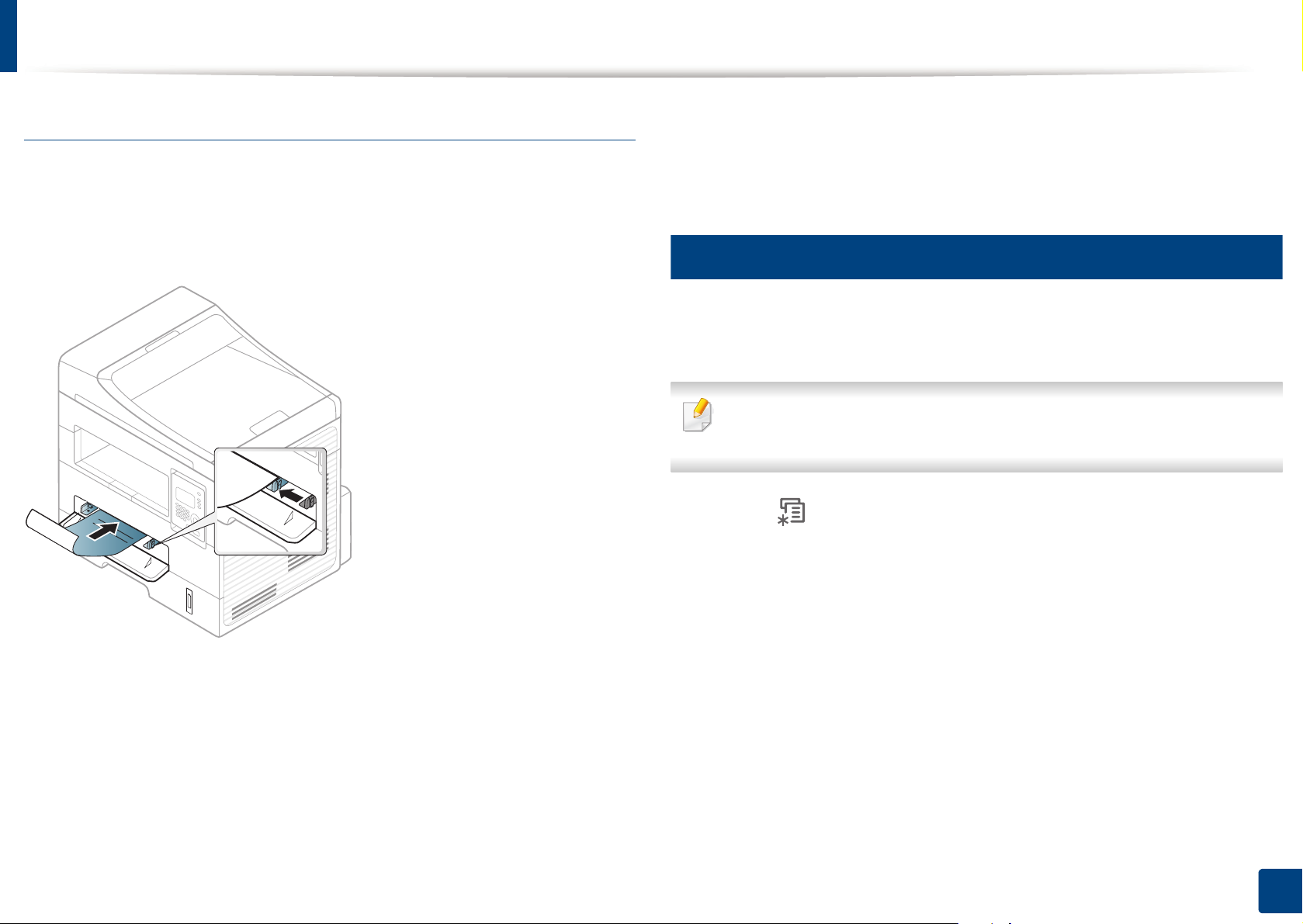
Medier og bakke
Fortrykt papir
Når der ilægges fortrykt papir, skal udskriftssiden vende opad, og en
ukrøllet kant skal vende fremad. Hvis du støder på problemer med
papirfødningen, så prøv at vende papiret om. Bemærk, at
udskriftskvaliteten ikke kan garanteres.
• Før du lægger fortrykt papir i bakken, skal du kontrollere, at blækket på
papiret er tørt. Under fikseringsprocessen kan fugtigt blæk løsnes fra
fortrykt papir og forringe udskriftskvaliteten.
6
Indstilling af papirformat og -type
Når du har lagt papir i papirbakken, skal du angive papirstørrelse og -type
ved hjælp af tasterne på kontrolpanelet.
For nogle modeller kan det være nødvendigt at trykke på OK for at
navigere til menuer på lavere niveauer.
Vælg (Menu) > Systemkonfig. > Papirkonfig. > Papirstr. eller
1
Papirtype på kontrolpanelet.
• Skal være trykt med varmebestandigt blæk, der ikke smelter, fordamper
eller afgiver giftige gasser, når det udsættes for maskinens
fikseringstemperatur (ca.170 °C) i 0,1 sekund.
• Fortrykt papir skal være ikke-brændbart og må ikke have nogen form for
negativ virkning på maskinens ruller.
Vælg den ønskede bakke og indstilling.
2
Tryk på OK for at gemme den valgte indstilling.
3
2. Menuoversigt og grundlæggende konfiguration
45

Medier og bakke
• De indstillinger, der foretages fra maskindriveren, tilsidesætter
indstillingerne på kontrolpanelet.
a Hvis du vil udskrive fra et program, skal du åbne et program og
aktivere udskrivningsmenuen.
b Åbn Udskriftsindstillinger (se "Åbne udskriftsindstillinger" på
side 52).
c Klik på fanen Papir, og vælg det korrekte papir.
• Hvis du vil bruge papir i specialstørrelser, f.eks. fakturapapir, skal du
vælge fanen Papir > Størrelse > Rediger... og angive Indstilling af
brugerdefineret papirstørrelse i Udskriftsindstillinger (se "Åbne
udskriftsindstillinger" på side 52).
7
Klargøring af originaler
• Ilæg ikke papir, der er mindre end 142 × 148 mm eller større end 216 ×
356 mm.
• For at undgå papirstop, dårlig udskriftskvalitet og ødelæggelse af
maskinen bør du ikke ilægge følgende papirtyper.
- Karbonpapir eller karbonbelagt papir.
- Overfladebehandlet papir
• Fjern alle hæfteklammer og papirclips, før du lægger papiret i.
• Kontroller, at lim, blæk eller retteblæk på papiret er helt tørt, før du
lægger det i.
• Ilæg ikke originaler med forskellige størrelser eller med forskellig vægt.
• Ilæg ikke brochurer, pjecer, transparenter eller dokumenter med andre
usædvanlige egenskaber.
8
Placering af originaler
Du kan anbringe et originaldokument på scannerglaspladen til kopiering
eller scanning og til afsendelse af en fax.
På scannerglaspladen
Ved hjælp af scannerglaspladen kan du kopiere eller scanne originaler. Du
kan opnå den bedste scanningskvalitet, specielt for farvebilleder eller
gråtoner. Sørg for, at der ikke er nogen originaler i dokumentføderen. Hvis
der registreres en original i dokumentføderen, prioriterer maskinen den
original højere end originalen på scannerglaspladen.
- Gennemsigtigt eller tyndt papir
- Krøllet eller foldet papir
- Krøllet eller rullet papir
- Iturevet papir
2. Menuoversigt og grundlæggende konfiguration
46

Medier og bakke
Løft og åbn scannerlåget.
1
Placer originalen på glaspladen med forsiden nedad. Lad det flugte
2
med registreringsstyret i øverste venstre hjørne af glaspladen.
Luk scannerlåget.
3
• Det kan påvirke kopikvaliteten og tonerforbruget, hvis scannerlåget
står åbent, mens du kopierer.
• Støv på scannerglaspladen kan give sorte pletter på udskriften. Hold
den altid ren (se "Rengøre maskinen" på side 76).
• Hvis du kopierer en side fra en bog eller et blad, skal du løfte op i
scannerlåget, indtil hængslerne fanges af stopanordningen, og
derefter lukke låget. Hvis bogen eller bladet er tykkere end 30 mm,
skal du begynde at kopiere med låget åbent.
2. Menuoversigt og grundlæggende konfiguration
47

Medier og bakke
• Vær forsigtig, så glaspladen ikke går i stykker. Du kan komme til
skade.
• Læg ikke hænderne på glasset, mens du lukker scannerlåget.
Scannerlåget kan falde ned over hænderne, og du kan komme til
skade.
• Kig ikke ind i lyset inde i scanneren, mens du kopierer eller scanner.
Det kan skade øjnene.
I dokumentføderen
Når du bruger dokumentføderen kan du ilægge op til 40 ark papir
(kontraktpapir på 75 g/m2) til et enkelt job.
Bøj papirstakken frem og tilbage for at adskille siderne, før de
1
lægges i bakken.
Anbring originalen med forsiden opad i dokumentføderens
2
indføringsbakke. Kontroller, at bunden af originalstakken passer til
den papirstørrelse, der er markeret i dokumentindføringsbakken.
2. Menuoversigt og grundlæggende konfiguration
48

Medier og bakke
Juster styrene til indstilling af dokumentføderbredden, så de passer
3
til papirstørrelsen.
• Støv på dokumentføderens glasplade kan forårsage sorte pletter på
kopien. Hold altid glaspladen ren (se "Rengøre maskinen" på side
76).
• Hvis du vil udskrive på begge sider af papiret vha. ADF, skal du
trykke på (Copy) > (Menu) > Kopifunktion > Duplex > 1-
>2Side Lang eller 1 -> 2 Side Kort på kontrolpanelet og udskrive på
den ene side af papiret, og derefter ilægge arket igen for at udskrive
på den anden side.
2. Menuoversigt og grundlæggende konfiguration
49

Grundlæggende udskrivning
Til specielle udskriftsfunktioner henvises der til den avancerede
vejledning (se "Brug af avancerede udskrivningsfunktioner" på side
208).
9
Udskrivning
• Hvis du er Mac- eller Linux-bruger, henvises der til "Macudskrivning" på side 214 eller "Linux-udskrivning" på side 216.
• Windows 8-brugere skal læse "Grundlæggende udskrivning" på side
249.
Vinduet Udskriftsindstillinger i det følgende er til Notesblok i Windows 7.
Vælg din maskine på listen Vælg printer.
3
De grundlæggende udskriftsindstillinger, herunder antal kopier og
4
udskriftsområde, vælges i vinduet Udskriv.
Åbn det dokument, du vil udskrive.
1
Vælg Udskriv i menuen Filer.
2
Hvis du vil udnytte de avancerede udskriftsfunktioner, skal du klikke på
Egenskaber eller Indstillinger i vinduet Udskriv. (se "Åbne
udskriftsindstillinger" på side 52).
Start udskriftsjobbet ved at klikke på OK eller Udskriv i vinduet
5
Udskriv.
2. Menuoversigt og grundlæggende konfiguration
50

Grundlæggende udskrivning
10
Annullere et udskriftsjob
Hvis udskriftsjobbet venter i udskrivningskøen eller printerspooleren, kan
du annullere jobbet som følger:
• Du kan få adgang til dette vindue ved blot at dobbeltklikke på
maskinikonet ( ) på proceslinjen i Windows.
• Du kan også annullere det aktuelle job ved at trykke på (Stop/
Clear) på kontrolpanelet.
2. Menuoversigt og grundlæggende konfiguration
51

Grundlæggende udskrivning
11
Åbne udskriftsindstillinger
• Vinduet Udskriftsindstillinger, der vises i denne brugerhåndbog,
kan være anderledes på den maskine, som du anvender.
• Når du vælger en indstilling i Udskriftsindstillinger, vises der
muligvis et advarselstegn eller . Et betyder, at du godt kan
vælge denne indstilling, men at dette ikke anbefales, mens et
betyder, at du ikke kan vælge denne indstilling på grund af
maskinens indstillinger eller miljø.
• Windows 8-brugere skal læse "Åbne yderligere indstillinger" på side
250.
Åbn det dokument, du vil udskrive.
1
Klik på Egenskab eller Indstillinger.
4
Vælg Udskriv i menuen Filer. Vinduet Udskriv vises.
2
Vælg din maskine på listen Vælg printer.
3
Du kan kontrollere maskinens aktuelle status ved at trykke på knappen
Status for printer (se "Brug af Status for Dell-printer" på side 246).
2. Menuoversigt og grundlæggende konfiguration
52

Grundlæggende udskrivning
Brug af en foretrukken indstilling
Vælg flere indstillinger, og klik på (Opdater). Indstillingerne føjes til
Indstillingen Foretrukne, som vises på hver af egenskabsfanerne
undtagen fanen Dell, giver dig mulighed for at gemme de aktuelle
egenskabsindstillinger til fremtidig brug.
Hvis du vil gemme et punkt under Foretrukne, skal du udføre
nedenstående trin:
Rediger indstillingerne på hver fane efter behov.
1
Indtast et navn for elementet i feltet Foretrukne.
2
12
de foretrukne, du har oprettet. Hvis du vil bruge en gemt indstilling, skal
du markere den i rullemenuen Foretrukne. Maskinen er nu indstillet til
at udskrive i overensstemmelse med de valgte indstillinger. Hvis du vil
slette en indstilling, du har gemt, skal du vælge den på rullelisten
Foretrukne og klikke på (Slet).
Du kan også gendanne printerdriverens standardindstillinger ved at
vælge Standardforetrukken på rullelisten Foretrukne.
Bruge Hjælp
Klik på (Tilføj). Når du gemmer Foretrukne, gemmes alle
3
aktuelle driverindstillinger.
Klik på den indstilling, du vil vide mere om, i vinduet Udskriftsindstillinger,
og tryk på F1 på dit tastatur.
13
Eco-udskrivning
Funktionen Eco nedsætter tonerforbruget og brug af papir. Funktionen Eco
gør dig i stand til at spare udskrivningsressourcer, så du kan udskrive mere
miljøvenligt.
2. Menuoversigt og grundlæggende konfiguration
53

Grundlæggende udskrivning
Hvis du trykker på knappen (Eco) på kontrolpanelet, aktiverer du Ecotilstanden. Eco-tilstandens stardardindstilling er Dobbeltsidet udskrivning
(Lang led), Flere sider pr. ark (2), Spring tomme sider over og
Tonersparer.
Hvis du slår Eco-tilstand til med en adgangskode fra fanen Embedded
Web Service (Settings > Machine Settings > System > Eco >
Settings), vises meddelelsen Altid til. Du skal indtaste adgangskoden
for at ændre status for Eco-tilstanden.
Indstille Eco-tilstand på kontrolpanelet
• De indstillinger, der foretages fra maskindriveren, tilsidesætter
indstillingerne på kontrolpanelet.
• Adgang til menuerne kan variere fra model til model (se "Adgang til
menuen" på side 29).
• Det kan være nødvendigt at trykke på OK for at navigere til menuer
på lavere niveauer.
Vælg (Menu) > Systemkonfiguration > Maskinkonfiguration
1
> Eco-indstillinger på kontrolpanelet.
Vælg den ønskede indstilling, og tryk på OK.
2
• Standardtilst.: Væg denne for at slå Eco-tilstanden til og fra.
(Duplex (lang kant)/Tonerbesparelse/2-Op/Spring tomme sider
over)
- Fra: Slår Eco-tilstanden fra.
- Til: Slår Eco-tilstanden til.
• Skift skabelon: Følg indstillingerne i Embedded Web Service.
Inden du vælger dette menupunkt, skal du indstille Ecofunktionen i Embedded Web Service> fanen Settings >
Machine Settings > System > Eco > Settings.
Tryk på OK for at gemme den valgte indstilling.
3
ndstille Eco-tilstand på driveren
Åbn fanen Eco for at indstille Eco-tilstanden. Når du ser Eco-billedet ( ),
betyder det, at Eco-tilstanden er aktiveret.
Eco-indstillinger
• Printerstandard: Følger indstillingerne fra maskinens kontrolpanel.
• Ingen: Deaktiverer Eco-tilstanden.
• Eco-udskrivning: Aktiverer Eco-tilstanden. Aktiver de forskellige Ecoelementer, du vil bruge.
• Adgangskode: Hvis administratoren har aktiveret Eco-tilstand, skal du
indtaste adgangskoden for at ændre status.
2. Menuoversigt og grundlæggende konfiguration
54

Grundlæggende udskrivning
Resultatsimulator
Resultatsimulator viser, hvor meget du har reduceret CO2-udslippet,
elforbruget og papirforbruget med de indstillinger, du har valgt.
• Resultaterne beregnet ud fra, at det totale antal udskrivninger er et
hundrede uden en blank side, når Eco-tilstand er deaktiveret.
• Henviser til beregningskoefficienten for CO2, energi og papir fra IEA,
indekset fra det japanske indenrigs- og kommunikationsministerium og
www.remanufacturing.org.uk. Hver model har sit eget indeks.
• Energiforbruget i udskrivningstilstand refererer til det gennemsnitlige
energiforbrug i forbindelse med udskrivning for denne maskine.
• Den reelle sparede eller reduceret mængde kan variere afhængigt af
det anvendte operativsystem, computerens ydeevne, program,
tilslutningsmetode, medie, medieformat og jobkompleksitet etc.
2. Menuoversigt og grundlæggende konfiguration
55

Basiskopiering
Til specielle udskriftsfunktioner henvises der til den avancerede
vejledning (se "Menuen Kopier" på side 185).
14
Basiskopiering
Vælg (Kopiering) på kontrolpanelet.
1
Anbring et enkelt dokument med forsiden nedad på glaspladen, eller
2
ilæg dokumenterne med forsiden opad i dokumentføderen (se
"Placering af originaler" på side 46).
Du kan tilpasse kopiindstillingerne, bl.a. Formin./forst., Moerkhed,
3
Kontrast, Original og mere ved hjælp af tasterne på kontrolpanelet
(se "Ændring af indstillingerne for hver kopi" på side 56).
15
Ændring af indstillingerne for hver kopi
Du kan hurtigt og nemt kopiere med maskinens standardindstillinger. Men
du kan også ændre indstillingerne for hver kopi ved hjælp af
funktionstasterne til kopiering på kontrolpanelet.
• Hvis du trykker på (Stop/Clear), mens du angiver
kopiindstillingerne, nulstilles alle de indstillinger, du har angivet for
det aktuelle kopijob, og standardværdierne gendannes.
Standardværdierne gendannes automatisk, når maskinen har
afsluttet kopieringen.
• Adgang til menuerne kan variere fra model til model (se "Adgang til
menuen" på side 29).
• Det kan være nødvendigt at trykke på OK for at navigere til menuer
på lavere niveauer.
Indtast eventuelt det ønskede antal kopier ved hjælp af pilen eller
4
taltastaturet.
Tryk på (Start).
5
Hvis du vil annullere et igangværende kopieringsjob, skal du trykke på
(Stop/Clear), og kopieringen stoppes herefter.
2. Menuoversigt og grundlæggende konfiguration
56

Basiskopiering
Mørkhed
Hvis du har en original, der indeholder svag markering og mørke billeder,
kan du justere lysstyrken, så kopien bliver lettere at læse.
Vælg (kopi) > (Menu) > Kopifunktion > (Moerkhed) på
1
kontrolpanelet.
Eller vælg knappen (Moerkhed) på kontrolpanelet.
Vælg den ønskede indstilling, og tryk på OK.
2
For eksempel Lys+5, den lyseste, og Mørk+5, den mørkeste.
Tryk på (Stop/Clear) for at vende tilbage til klar-tilstand.
3
Kontrast
Original
Indstillingen Original bruges til at forbedre kopikvaliteten ved at angive,
hvilken type dokument, der skal kopieres i det aktuelle job.
Vælg (kopi) > (Menu) > Kopifunktion > Original type på
1
kontrolpanelet.
Vælg den ønskede indstilling, og tryk på OK.
2
• Tekst: Bruges til originaler, der hovedsageligt indeholder tekst.
• Tekst/Foto: Bruges til originaler med en blanding af tekst og
fotografier.
Hvis teksten på udskriften er sløret, skal du vælge Tekst for at få tydelig
tekst.
Kontrastmenuen gør det muligt at øge eller reducere forskellen mellem de
lyse og mørke områder på et billede.
Vælg (kopi) > (Menu) > Kopifunktion > Kontrast på
1
kontrolpanelet.
Vælg den ønskede indstilling, og tryk på OK. Vælg Moerk for at øge
2
kontrasten, og vælg Lys for at reducere den.
Tryk på (Stop/Clear) for at vende tilbage til klar-tilstand.
3
• Foto: Bruges, hvis originalerne er fotografier.
Tryk på (Stop/Clear) for at vende tilbage til klar-tilstand.
3
Formindsket eller forstørret kopi
Du kan formindske eller forstørre størrelsen på et kopieret billede fra 25 %
til 400 %, når du kopierer originaldokumenter fra scannerglaspladen.
2. Menuoversigt og grundlæggende konfiguration
57

Basiskopiering
• Denne funktion er muligvis ikke tilgængelig, afhængigt af modellen
eller de valgfrie elementer (se "Variationsfunktion" på side 8).
• Hvis maskinen er angivet til Eco-tilstand, er det ikke muligt at
formindske og forstørre.
Sådan vælger du blandt de foruddefinerede
kopistørrelser
Vælg (kopi) > (Menu) > Kopifunktion > Formin./forst. på
1
kontrolpanelet.
Vælg den ønskede indstilling, og tryk på OK.
2
Tryk på (Stop/Clear) for at vende tilbage til klar-tilstand.
3
Sådan skalerer du kopien ved at indtaste
skaleringsforholdet direkte
Når du formindsker en kopi, kan der forekomme sorte streger nederst
på kopien.
16
Kopiering af id-kort
Maskinen kan udskrive 2-sidede originaler på ét ark.
Maskinen udskriver den ene side af originalen på den øverste halvdel af
papiret og den anden side på den nederste halvdel uden at formindske
originalens størrelse. Denne funktion er velegnet til kopiering af små
originaler, som f.eks. visitkort.
• Originalen skal placeres på scannerglaspladen for at bruge denne
funktion.
• Hvis maskinen er angivet til Eco-tilstand, er denne funktion ikke
tilgængelig.
Vælg (kopi) > (Menu) > Kopifunktion > Formin./forst. >
1
Brugerdefin. på kontrolpanelet.
Indtast den ønskede kopistørrelse ved hjælp af taltastaturet.
2
Tryk på OK for at gemme den valgte indstilling.
3
Tryk på (Stop/Clear) for at vende tilbage til klar-tilstand.
4
• Du kan få en bedre billedkvalitet ved at vælge (kopi) >
(Menu) > Kopifunktion > Originaltype > Foto på
kontrolpanelet.
2. Menuoversigt og grundlæggende konfiguration
58

Basiskopiering
Tryk på (ID Copy) på kontrolpanelet.
1
Anbring originalen med forsiden nedad på scannerens glasplade,
2
som vist med pilene. Luk derefter scannerens låg.
Place Front Side and Press [Start] vises i displayet.
3
Tryk på Start.
4
Maskinen begynder at scanne forsiden, og der vises Place Back
Side and Press [Start].
Vend originalen, og placer den på scannerglaspladen, som vist med
5
pilene. Luk derefter scannerens låg.
Tryk på Start.
6
• Hvis du ikke trykker på knappen (Start), er det kun forsiden, der
kopieres.
• Hvis originalen er større end det område, der kan udskrives på, er
det ikke sikkert, at alle dele af originalen kan kopieres.
2. Menuoversigt og grundlæggende konfiguration
59

Grundlæggende scanning
I brugerhåndbogen Avanceret (se "Scanningsfunktioner" på side 220)
finder du flere oplysninger om specielle scanningsfunktioner.
17
Grundlæggende scanning
Dette er den normale og sædvanlige fremgangsmåde til scanning af dine
originaler.
Dette er den grundlæggende scanningsmetode for en maskine, der er
tilsluttet via USB.
• For nogle modeller kan det være nødvendigt at trykke på OK for at
navigere til menuer på lavere niveauer.
• Hvis du vil scanne ved hjælp af netværket, skal du se
brugerhåndbogen Avanceret (se "Scanning fra en netværkstilsluttet
maskine" på side 224).
Hvis du ser meddelelsen Ej tilgængelig, skal du kontrollere
portforbindelsen eller vælge Aktiver scanning fra enhedspanel i Dell
Printer Manager > Skift til avanceret tilstand > Indstillinger for
scanning til pc.
Vælg det ønskede program, og tryk på OK.
3
Standardindstillingen er Dokumenter.
Du kan tilføje eller slette den mappe, hvor de scannede filer gemmes, i
Dell Printer Manager > Skift til avanceret tilstand. >
Indstillinger for scanning til pc.
Vælg den ønskede indstilling, og tryk på OK.
4
Scanningen starter.
5
Anbring et enkelt dokument med forsiden nedad på glaspladen, eller
1
ilæg dokumenterne med forsiden opad i dokumentføderen (se
"Placering af originaler" på side 46).
Væld (scan) > Scan til pc > Lokal pc på kontrolpanelet.
2
Det scannede billede gemmes i mappen
C:\Brugere\brugernavn\Dokumenter på computeren. Afhængigt af
dit operativsystem og programmet, du bruger, ser den gemte mappe
muligvis anderledes ud.
2. Menuoversigt og grundlæggende konfiguration
60

Grundlæggende faxning
Til specielle faxfunktioner henvises der til Avanceret vejledning (se
18
Forberedelse af en fax
"Faxfunktioner" på side 227).
• Du kan ikke bruge denne maskine som fax via bredbåndstelefoni.
Kontakt din internetudbyder for at få yderligere oplysninger.
• Vi anbefaler brug af de traditionelle, analoge telefontjenester (PSTN:
Før du sender eller modtager en fax, skal du tilslutte den medfølgende
telefonledning til telefonstikket i væggen (se "Set bagfra" på side 19). Se i
Lyninstallationsvejledning, hvordan du opretter en forbindelse. Den
metode, der bruges til at oprette en telefonforbindelse, varierer fra land til
land.
Public Switched Telephone Network) ved opkobling til telefonnettet
med henblik på brug af en faxmaskine. Hvis du bruger andre
19
internettjenester (DSL, ISDN, VolP), kan du forbedre
forbindelseskvaliteten ved at bruge et mikrofilter. Mikrofilteret
Afsendelse af en fax
eliminerer unødvendige støjsignaler og forbedrer forbindelses- eller
internetkvaliteten. Da DSL Micro-filteret ikke følger med maskinen,
skal du kontakte din internetudbyder vedrørende brug af DSL Microfilter.
• Du kan bruge enten dokumentføderen eller scannerens glasplade,
når du anbringer originalerne. Hvis du ilægger originaler både i
dokumentføderen og på scannerglaspladen, vil maskinen først læse
originalerne i dokumentføderen, der har højest prioritet ved
scanning.
Anbring et enkelt dokument med forsiden nedad på glaspladen, eller
1 Linjeport
2 Mikrofilter
3 DSL-modem/telefonlinje
(se "Set bagfra" på side 19).
1
ilæg dokumenterne med forsiden opad i dokumentføderen (se
"Placering af originaler" på side 46).
Vælg (Fax) på kontrolpanelet.
2
Juster opløsning og mørkhed, så de passer til den fax, der skal
3
sendes (se "Justering af dokumentindstillingerne" på side 63).
2. Menuoversigt og grundlæggende konfiguration
61

Grundlæggende faxning
Angiv destinationsfaxnummeret.
4
Tryk på (Start) på kontrolpanelet. Maskinen begynder at scanne
5
og sende faxen til destinationerne.
•Brug Dell Network PC Fax, hvis du vil sende en fax direkte fra din
computer (se "Afsendelse af en fax fra computeren" på side 228).
• Hvis du ønsker at annullere en faxjob, skal du trykke på (Stop/
Clear), inden maskinen starter transmissionen.
• Hvis du brugte scannerglasset, viser maskinen en meddelelse om at
ilægge yderligere en side.
Manuel afsendelse af en fax
Udfør følgende for at sende en fax ved hjælp af (On Hook Dial) på
kontrolpanelet. Hvis du har en model med telefonrør, kan du sende en fax
Tryk på Opkald med rør på på kontrolpanelet, eller løft telefonrøret.
4
Indtast et faxnummer ved brug af taltastaturet på kontrolpanelet.
5
Tryk på (Start) på kontrolpanelet, når du hører en skinger
6
faxtone fra den eksterne faxmaskine.
Afsendelse af en fax til flere destinationer
Du kan bruge funktionen til afsendelse af flere, hvilket giver dig mulighed for
at sende en fax til flere destinationer. Originalerne gemmes automatisk i
hukommelsen og sendes til en ekstern maskine. Efter transmissionen
slettes originalerne automatisk i hukommelsen (se "Funktioner" på side 7).
Du kan ikke sende faxer med denne funktion, hvis du har valgt Superfin
som indstilling, eller hvis faxen er i farver.
ved hjælp af telefonrøret (se "Funktioner" på side 7).
Anbring et enkelt dokument med forsiden nedad på glaspladen, eller
1
ilæg dokumenterne med forsiden opad i dokumentføderen (se
"Placering af originaler" på side 46).
Vælg (Fax) på kontrolpanelet.
2
Juster opløsning og mørkhed, så de passer til den fax, der skal
3
sendes (se "Justering af dokumentindstillingerne" på side 63).
Anbring et enkelt dokument med forsiden nedad på glaspladen, eller
1
ilæg dokumenterne med forsiden opad i dokumentføderen (se
"Placering af originaler" på side 46).
Vælg (Fax) på kontrolpanelet.
2
Juster opløsning og mørkhed, så de passer til den fax, der skal
3
sendes (se "Justering af dokumentindstillingerne" på side 63).
2. Menuoversigt og grundlæggende konfiguration
62

Grundlæggende faxning
Vælg (Menu) > Faxfunktion > Multiafsendelse på
4
kontrolpanelet.
Indtast nummeret på den første modtagerfaxmaskine, og tryk på
5
OK.
Du kan trykke på hurtigopkaldsnumre eller vælge
gruppeopkaldsnumre ved hjælp af knappen (Address Book) (se
brugerhåndbogen Avanceret).
Indtast det næste faxnummer, og tryk på OK.
6
Der vises en meddelelse i displayet, hvor du bliver bedt om at
indtaste endnu et faxnummer for at afsende dokumentet.
Hvis du vil indtaste flere faxnumre, skal du trykke på OK, når Ja
7
vises, og gentage trin 5 og 6. Du kan tilføje op til 10 destinationer.
20
Modtagelse af fax
Maskinen er forudindstillet til faxtilstand fra fabrikken. Når du modtager en
fax, besvarer maskinen opkaldet efter et bestemt antal ring og modtager
automatisk faxen.
21
Justering af dokumentindstillingerne
Inden du begynder at faxe, skal du ændre følgende indstillinger, så de
passer til originalens status, for at få den bedste kvalitet.
Det kan være nødvendigt at trykke på OK for at navigere til menuer på
lavere niveauer.
Når du først har indtastet et gruppeopkaldsnummer, er det ikke muligt
at indtaste et andet gruppeopkaldsnummer.
Når du har indtastet alle faxnumre, skal du vælge Nej ved prompten
8
Et andet nr.? og derefter trykke på OK.
Maskinen begynder at sende faxen til de numre, du har indtastet, i
den rækkefølge, du har indtastet dem.
2. Menuoversigt og grundlæggende konfiguration
63

Grundlæggende faxning
Opløsning
• Hukommelsesoverførsel er ikke tilgængelig i denne tilstand.
Standardindstillingerne for dokumenter giver et godt resultat, når der
anvendes almindelige tekstbaserede originaler. Men hvis du sender
originaler, som er af dårlig kvalitet eller indeholder billeder, kan du opnå en
bedre faxkvalitet ved at justere opløsningen.
Vælg (fax) > (Menu) > Faxfunktion > Oploesning på
1
kontrolpanelet.
Vælg den ønskede indstilling, og tryk på OK.
2
• Standard: Originaler med tegn i normal størrelse.
• Fin: Originaler med små tegn eller tynde linjer eller originaler,
der er udskrevet på en matrixprinter.
• Superfin: Originaler med mange fine detaljer. Tilstanden
Superfin kan kun aktiveres, hvis den maskine, der
kommunikeres med, også understøtter denne tilstand.
• Du kan kun sende en farvefax, hvis den maskine, som du
kommunikerer med, understøtter modtagelse af farvefax, og du
sender faxen manuelt.
Tryk på (Stop/Clear) for at vende tilbage til klar-tilstand.
3
Mørkhed
Du kan vælge graden af mørkhed i det originale dokument.
Indstillingen for mørkhed anvendes på det igangværende faxjob.
Sådan ændrer du standardindstillingen (se "Menun Fax" på side 189).
Vælg (fax) > (Menu) > Faxfunktion > (Moerkhed) på
1
kontrolpanelet.
• Ved hukommelsestransmission er tilstanden Superfin ikke
tilgængelig. Opløsningsindstillingen ændres automatisk til Fin.
• Når maskinen er indstillet til opløsningen Superfin, og den
faxmaskine, der kommunikeres med, ikke understøtter opløsningen
Superfin, afsender maskinen faxen med den højeste
opløsningsgrad, der understøttes af den modtagende faxmaskine.
• Fotofax: Originaler med gråtoner eller fotografier.
• Farvefax: Original med farver.
Vælg det ønskede mørkhedsniveau.
2
Tryk på (Stop/Clear) for at vende tilbage til klar-tilstand.
3
2. Menuoversigt og grundlæggende konfiguration
64

3. Vedligehold.
Dette kapitel indeholder oplysninger om køb af forbrugsstoffer, tilbehør og vedligeholdelsesdele til maskinen.
• Bestille forbrugsstoffer og tilbehør 66
• Tilgængelige forbrugsstoffer 67
• Installation af tilbehør 68
• Fordele toner 72
• Udskifte tonerpatronen 73
• Overvåge forbrugsstoffer 74
• Indstille advarsel om lavt tonerniveau 75
• Rengøre maskinen 76

Bestille forbrugsstoffer og tilbehør
Det tilgængelige tilbehør kan variere fra land til land. Kontakt salgsrepræsentanten for at indhente listen over tilgængelige forbrugsstoffer og
vedligeholdelsesdele.
For at bestille Dell-autoriserede forbrugsstoffer og tilbehør skal du besøge www.dell.com/supplies eller kontakte din lokale Dell-repræsentant eller
forhandleren, som du købte printeren hos. Du kan også besøge www.dell.com eller www.dell.com/support, vælge dit land/område og få oplysninger om
tilkald af service.
3. Vedligehold.
66

Tilgængelige forbrugsstoffer
Når forbrugsstoffer når endt levetid, kan du bestille følgende typer forbrugsstoffer til maskinen:
Type
Gennemsnitsydelse
a
Varens navn
Tonerpatron med standardydelse Cirka 1.500 sider • G9W85 (alle lande med undtagelse af Kina)
Tonerpatron med høj ydelse Cirka 2,500 sider • DRYXV (alle lande med undtagelse af Kina)
• 10G0D (kun til Kina)
a. Erklæret ydelsesværdi i henhold til ISO/IEC 19752.
Afhængigt af indstillingerne, procentdelen af billedområdet og den benyttede jobtilstand kan der være forskel på tonerpatronens levetid.
Indkøb af tonerpatroner og andre forbrugsstoffer skal ske i det land, hvor maskinen er købt. Ellers vil nye tonerpatroner eller andre forbrugsstoffer være
inkompatible med maskinen på grund af forskellige konfigurationer af tonerpatroner og andre forbrugsstoffer i henhold til bestemte landeforhold.
Dell anbefaler ikke at bruge ikke-originale Dell-tonerpatroner, f.eks. genopfyldte- eller genfremstillede tonerpatroner. Dell kan ikke garantere for kvaliteten
af ikke-originale Dell-tonerpatroner. Service eller reparation efter brug af ikke-originale Dell-tonerpatroner bliver ikke dækket af printerens garanti.
3. Vedligehold.
67

Installation af tilbehør
Når du installerer valgfrie enheder, f.eks. en valgfri bakke, hukommelse
osv., registreres det automatisk på denne maskine, og de valgfrie enheder
konfigureres. Hvis du ikke kan bruge de valgfrie enheder, du har installeret
til denne driver, skal du konfigurere de valgfrie enheder under
Enhedsindstillinger.
Klik på menuen Start i Windows.
1
• I Windows 8 skal du under Amuletter vælge Søg >
Indstillinger.
I Windows XP/2003 skal du vælge Printere og faxenhede.
2
• I Windows 2008/Vista skal du vælge Kontrolpanel > Hardware
og lyd > Printere.
• I Windows 7 skal du vælge Kontrolpanel > Hardware og lyd >
Enhed og printere.
• I Windows Server 2008 R2 skal du vælge Kontrolpanel >
Hardware > Enhed og printere.
• I Windows 8 skal du søge efter Enhed og printere.
I Windows XP/2003/2008/Vista skal du vælge Egenskaber.
4
• I Windows 7 og Windows Server 2008 R2 samt Windows 8 skal
du vælge Printeregenskaber i genvejsmenuerne.
Hvis menupunktet Printeregenskaber har mærket , kan du vælge
andre printerdrivere, der er forbundet med den valgte printer.
Vælg Enhedsindstillinger eller Enhedsindstillinger.
5
Vinduet Printeregenskaber kan se forskelligt ud, afhængigt af driveren
eller det operativsystem du bruger.
Vælg den rette indstilling.
6
Nogle menuer vises muligvis ikke i displayet, afhængigt af indstillinger
eller modeller. De menuer, der ikke er vist, er ikke relevante for
maskinen.
Højreklik på maskinen.
3
• Bakkeindstillinger: Vælg den valgfrie bakke, du har installeret.
Du kan vælge bakken.
• Lagerindstillinger: Vælg den valgfrie hukommelse, du har
installeret. Hvis denne indstilling er markeret, kan du vælge
Udskrivningstilstand.
3. Vedligehold.
68

Installation af tilbehør
• Printerkonfiguration: Vælg printersproget for udskriftsjobbet.
• Administratorindstillinger: Du kan vælge Printerstatus og
EMF-spooling.
• Indstillinger for brugerdefinerede papirstørrelser: Du kan
angive brugerdefinerede papirstørrelser.
Klik på OK, indtil du har lukket vinduet Printeregenskaber.
7
3. Vedligehold.
69

Opbevaring af tonerpatronen
Tonerpatroner indeholder komponenter, der er følsomme over for lys,
temperatur og fugtighed. Dell anbefaler brugere at følge disse anbefalinger
for at sikre optimal ydeevne, højeste kvalitet og længste levetid fra din nye
Dell-tonerpatron.
Opbevar denne patron i det samme miljø som printeren skal anvendes i.
Dette bør være under kontrollerede temperatur- og
luftfugtighedsbetingelser. Tonerpatronen bør forblive i den originale,
uåbnede emballage, indtil den installeres. Hvis den originale emballage
ikke er tilgængelig, skal du dække patronens øverste åbning med papir og
opbevare den i et mørkt rum.
Hvis tonerpatronens emballage åbnes, før den skal bruges, vil
lagringsholdbarheden og brugstiden nedsættes væsentligt. Opbevar ikke
tonerpatronen på gulvet. Hvis tonerpatronen tages ud printeren, skal den
altid opbevares som beskrevet i følgende instruktioner.
• Opbevar patronen i beskyttelsesposen fra den originale emballage.
• Opbevar den vandret med den samme side opad, som når den er
installeret i maskinen.
• Opbevar ikke forbrugsstoffer under følgende forhold:
- I temperaturer over 40 °С.
- Relativ fugtighed på mindre end 20 % og over 80 %.
- I et miljø med ekstreme ændringer i fugtighed eller temperatur.
- I direkte sollys eller rumbelysning.
- I et miljø med korroderende gasser.
- I et miljø med saltholdig luft.
1
Håndteringsvejledning
• Rør ikke ved overfladen på den fotoledende tromle i patronen.
• Udsæt ikke tonerpatronen for unødvendige rystelser eller stød.
• Drej aldrig tromlen manuelt, specielt ikke baglæns. Det kan medføre
intern beskadigelse og spild af toner.
2
Brug af tonerpatroner
Dell Inc hverken anbefaler eller anerkender brugen af tonerpatroner, der
ikke er af mærket Dell, i printeren, herunder generiske-, handelsmærke-,
genopfyldte- eller genfremstillede tonerpatroner.
Dells printergaranti dækker ikke skader på printeren, der er forårsaget
af brugen af tonerpatroner, der er af et andet mærke end Dell, eller af
genopfyldte eller genfremstillede tonerpatroner.
- På støvede steder.
- I en bil i længere tid.
3. Vedligehold.
70

Opbevaring af tonerpatronen
3
Forventet patronlevetid
Den anslåede patronlevetid for tonerpatronens (eller billedenhedens
ydelse) afhænger af, hvor meget toner udskriftsjob kræver. Det faktiske
antal udskrifter kan variere afhængigt af udskriftstætheden på de sider, der
udskrives, driftsmiljøet, procentdelen af billedområdet, udskriftsintervallet,
medietypen og/eller mediestørrelsen. Hvis du f.eks. udskriver meget grafik,
vil tonerforbruget være højere, og du vil måske få brug for at udskifte
patronen oftere.
3. Vedligehold.
71

Fordele toner
Når tonerpatronen er ved at være tom:
• Der forekommer hvide striber, eller udskriften bliver for lys, og/eller tætheden varierer fra side til side.
• Lampen Status blinker rødt.
Hvis det sker, kan du forbedre udskriftskvaliteten midlertidigt ved at fordele den resterende toner i patronen. I nogle tilfælde kan der stadig forekomme hvide
striber eller lyse udskrifter, selv når du har fordelt toneren.
Hvis du får toner på tøjet, kan du tørre den af med en tør klud og vaske tøjet i koldt vand: Varmt vand opløser toneren i tøjet.
Rør ikke ved tonerpatronens grønne underside. Benyt patronens håndtag, så du undgår at berøre dette område.
3. Vedligehold.
72

Udskifte tonerpatronen
• Brug ikke skarpe genstande, f.eks. en kniv eller en saks, til at åbne tonerpatronens emballage med. Du kan komme til at ridse patronens tromle.
• Hvis du får toner på tøjet, kan du tørre den af med en tør klud og vaske tøjet i koldt vand. Varmt vand opløser toneren, så den sætter sig fast i tøjet.
• Ryst tonerpatronen grundigt, da det vil forbedre udskriftskvaliteten.
• Rør ikke ved tonerpatronens grønne underside. Benyt patronens håndtag, så du undgår at berøre dette område.
Når en tonerpatron har nået slutningen af sin levetid, holder maskinen op med at udskrive.
3. Vedligehold.
73

Overvåge forbrugsstoffer
Hvis der ofte forekommer papirstop eller problemer med udskrivningen, skal du kontrollere, hvor mange sider maskinen har udskrevet eller scannet. Udskift
de tilsvarende dele, hvis det er nødvendigt.
For nogle modeller kan det være nødvendigt at trykke på OK for at navigere til menuer på lavere niveauer.
Vælg (Menu) > Systemkonfig. > Vedligehold. > Liv frb. stof på kontrolpanelet.
1
Vælg den ønskede indstilling, og tryk på OK.
2
• Frb.stof. Info: Udskriver en side med oplysninger om forbrugsstoffer.
• I alt: Viser, hvor mange sider der i alt er udskrevet.
• ADF Scan: Viser, hvor mange sider der er udskrevet via dokumentføderen.
• Pladsscanning: Viser, hvor mange sider der er scannet via scannerglaspladen.
Tryk på (Stop/Clear) for at vende tilbage til klar-tilstand.
3
3. Vedligehold.
74

Indstille advarsel om lavt tonerniveau
Hvis der kun er en lille mængde toner i patronen, vises en meddelelse eller en indikator om at skifte tonerpatron. Du kan angive, om denne meddelelse
eller indikator skal vises.
Vælg (Menu) > Systemkonfig. > Vedligehold. > Adv. lavt ton. niveau på kontrolpanelet.
1
Vælg den ønskede indstilling.
2
Tryk på OK for at gemme den valgte indstilling.
3
3. Vedligehold.
75

Rengøre maskinen
Hvis der opstår problemer med udskriftskvaliteten, eller hvis du bruger maskinen i omgivelser med meget støv, skal du rengøre maskinen regelmæssigt
for at opretholde de bedste udskriftsforhold, og så maskinen holder længere.
• Rengøring af maskinens kabinet med rengøringsmidler, der indeholder store mængder alkohol, opløsningsmidler eller andre stærke kemikalier, kan
medføre misfarvning eller anden skade på kabinettet.
• Hvis maskinen eller dens omgivelser er tilsmudset med toner, anbefaler vi, at du rengør den med en klud fugtet med vand. Hvis du bruger en støvsuger,
bliver toneren hvirvlet op i luften og kan være skadelig for dig.
• Under udskrivningen kan der samle sig papir-, toner- og støvpartikler inde i maskinen. Denne ophobning kan give problemer med udskriftskvaliteten,
f.eks. tonerpletter eller udtværet skrift. Det er muligt at forebygge og reducere disse problemer ved at rengøre maskinen indvendigt.
4
Rengøre maskinen udvendigt
Rengør maskinens kabinet med en blød og fnugfri klud. Fugt eventuelt kluden med lidt vand, men vær forsigtig, så der ikke drypper vand på eller ned i
maskinen.
3. Vedligehold.
76

Rengøre maskinen
5
Rengøre maskinen indvendigt
Under udskrivningen kan der samle sig papir-, toner- og støvpartikler inde i maskinen. Denne ophobning kan give problemer med udskriftskvaliteten, f.eks.
tonerpletter eller udtværet skrift. Det er muligt at forebygge og reducere disse problemer ved at rengøre maskinen indvendigt.
3. Vedligehold.
77

Rengøre maskinen
• Brug en tør og fnugfri klud, når du renser maskinen.
• Hvis din maskine har en tænd/sluk-kontakt, skal du slukke for den, inden du reser maskinen.
• Kontroller, at sidedækslet er åbent, før du åbner frontdækslet.
3. Vedligehold.
78

Rengøre maskinen
6
Rengøre opsamlingsrullen
• Kontroller, at sidedækslet er åbent, før du åbner frontdækslet.
• Tænd maskinen på tænd/sluk-kontakten, hvis maskinen har en sådan kontakt.
3. Vedligehold.
79

Rengøre maskinen
7
Rengøring af scannerenheden
Regelmæssig rengøring af scannerenheden er med til at sikre en optimal kopikvalitet. Vi foreslår, at du rengør scannerenheden hver morgen og i løbet af
dagen efter behov.
Fugt en blød fnugfri klud eller et stykke køkkenrulle med lidt vand.
1
Løft og åbn scannerlåget.
2
Aftør scannerglaspladen, indtil den er ren og tør.
3
1 Scannerlåg
2 Scannerglasplade
3 Dokumentføderens glasplade
4 Hvid flade
3. Vedligehold.
80

Rengøre maskinen
Aftør undersiden af scannerlåget og den hvide flade, indtil de er rene og tørre.
4
Luk scannerlåget.
5
3. Vedligehold.
81

Tip til flytning og opbevaring af maskinen
• Undlad at vippe eller vende maskinen på hovedet, når den flyttes. Ellers er der risiko for, at maskinens indvendige dele bliver tilsmudset med toner,
hvilket kan medføre skader på maskinen eller dårlig udskriftskvalitet.
• Lad to personer løfte maskinen, når den flyttes.
3. Vedligehold.
82

4. Fejlfinding
Dette kapitel indeholder nyttige oplysninger om, hvad du kan gøre, hvis der opstår en fejl.
• Tip til at undgå papirstop 84
• Afhjælpning af originaldokumentstop 85
• Udbedre papirstop 88
• Om statusindikatoren 93
• Displaymeddelelsernes betydning 95
Dette kapitel indeholder nyttige oplysninger om, hvad du kan gøre, hvis der opstår en fejl.
Hvis din maskine har et display, skal du kontrollere meddelelsen på displayet først for at
løse fejlen. Hvis du ikke kan finde en løsning i dette kapitel, kan du få flere oplysninger i
kapitlet Fejlfinding i Br'ugerhåndbog Avanceret. Hvis du ikke kan finde en løsning i
Br'ugerhåndbog, eller hvis problemet forsætter, skal du tilkalde service.

Tip til at undgå papirstop
De fleste former for papirstop kan undgås, hvis du vælger de rigtige medier. Følg nedenstående retningslinjer for at undgå papirstop:
• Kontroller, at de justerbare styr er korrekt placeret (se "Bakkeoversigt" på side 35).
• Overfyld ikke papirbakken. Kontrollér, at papirniveauet er under mærket for papirkapacitet på den indvendige side af bakken.
• Fjern ikke papir fra bakken, mens maskinen skriver ud.
• Bøj, luft og ret papiret ud, inden det lægges i bakken.
• Brug ikke foldet, fugtigt eller meget krøllet papir.
• Bland ikke forskellige papirtyper i en bakke.
• Brug kun anbefalede udskriftsmedier (se "Specifikationer af udskriftsmedier" på side 103).
4. Fejlfinding
84

Afhjælpning af originaldokumentstop
Når et originaldokument sætter sig fast i dokumentføderen, vises en advarselsmeddelelse på skærmen.
Hvis du vil undgå at dokumentet rives i stykker, skal du fjerne det fastklemte dokument langsomt og forsigtigt.
Du kan forebygge dokumentstop, hvis du bruger scannerglaspladen til originaler, der er tykke eller tynde, eller som består af blandede papirtyper.
1
Originalpapirstop forrest i scanneren
4. Fejlfinding
85

Afhjælpning af originaldokumentstop
2
Originalpapirstop inde i scanneren
4. Fejlfinding
86

Afhjælpning af originaldokumentstop
3
Originalpapirstop i scannerens udføringsområde
Fjern eventuelle resterende sider fra dokumentføderen.
1
Fjern forsigtigt det fastklemte papir fra dokumentføderen.
2
4. Fejlfinding
87

Udbedre papirstop
Træk fastklemt papir langsomt og forsigtigt ud, så det ikke rives i stykker.
4
I bakken
4. Fejlfinding
88

Udbedre papirstop
5
I den manuelle bakke
4. Fejlfinding
89

Udbedre papirstop
6
Inde i maskinen
Fikseringsområdet er meget varmt. Vær forsigtig, når du fjerner papir fra maskinen.
4. Fejlfinding
90

Udbedre papirstop
7
I udføringsområdet
4. Fejlfinding
91
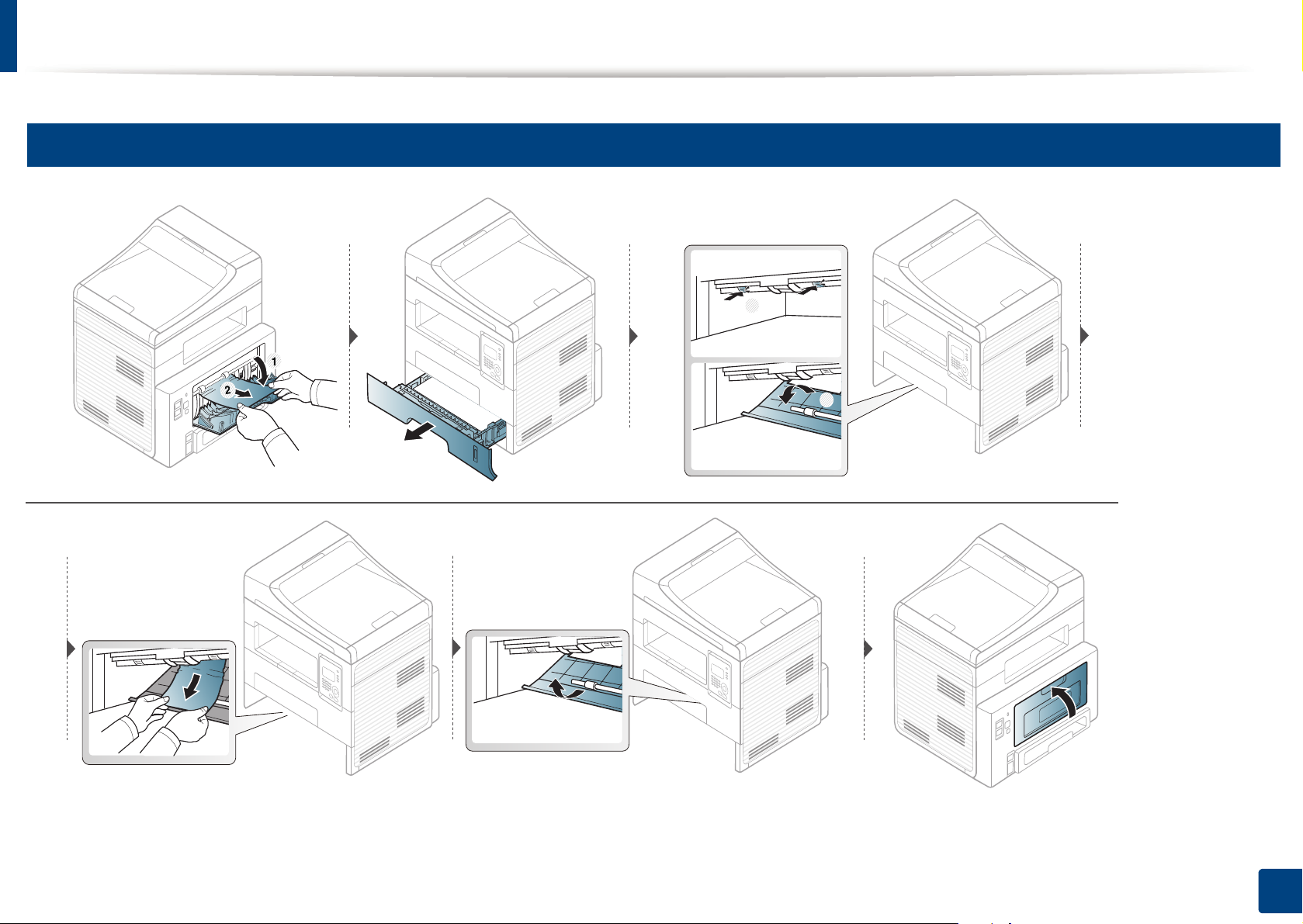
Udbedre papirstop
1
2
8
I duplexenhedsområdet
1
2
4. Fejlfinding
92

Om statusindikatoren
Indikatorens farve angiver maskinens aktuelle status.
• Nogle indikatorer er ikke tilgængelige afhængigt af model eller land.
• Læs fejlmeddelelsen og dens instruktioner i fejlfindingsdelen for at løse problemet.
• Du kan også løse problemet ved hjælp af retningslinjerne fra programvinduet Status for printer.
• Kontakt en servicerepræsentant, hvis problemet fortsætter.
Status Beskrivelse
Statusindikator
Fra Maskinen er offline.
Grøn Blinker Når baggrundslyset blinker, modtager og udskriver maskinen data.
Til • Maskinen er online og kan bruges.
Rød Blinker • Der er opstået en mindre fejl, og maskinen venter på, at fejlen bliver afhjulpet. Læs meddelelsen i displayet.
Når fejlen er afhjulpet, fortsætter maskinen. Denne funktion er ikke tilgængelig på modeller, der ikke
understøtter displayet på kontrolpanelet.
• Der er en lille smule toner tilbage i patronen. Patronen er tæt på slutningen af sin forventede levetid. Klargør
en ny patron til udskiftning. Du kan muligvis midlertidigt øge udskriftskvaliteten ved at omfordele toneren (se
"Fordele toner" på side 72).
Til
• En tonerpatron har næsten nået sin forventede levetid
a
. Det anbefales at udskifte tonerpatronen (se "Udskifte
tonerpatronen" på side 73).
• Dækslet er åbent. Luk dækslet.
• Der er ikke noget papir i bakken. Læg papir i bakken.
• Maskinen er stoppet pga. en alvorlig fejl. Læs meddelelsen på displayet (se "Displaymeddelelsernes
betydning" på side 95).
4. Fejlfinding
93

Om statusindikatoren
Status Beskrivelse
Power-
indikator
(WPSindikator)
Knappen
a. Den forventede patronlevetid er den forventede eller anslåede levetid for tonerpatronen, som angiver den gennemsnitlige kapacitet for udskrifter og er udviklet i henhold til ISO/
IEC 19752. Antallet af sider kan påvirkes af driftsmiljøet, procentdelen af billedområdet, udskrivningsintervallet, grafik, mediet og mediestørrelsen. Der kan være en vis mængde toner
tilbage i patronen, selv om den røde indikator lyser og printeren holder op med at udskrive.
b. Kun trådløse modeller.
b
Eco
Blå Til Maskinen er i strømsparetilstand.
Fra Maskinen er i klartilstand eller slukket.
Blinker Maskinen begynder at oprette forbindelse til et trådløst netværk.
Blå
Grøn Til Eco Print-tilstanden er aktiv. Funktionerne Duplex /2-Op/tonerbesparer til, spring tomme sider over bliver
Til Maskinen er tilsluttet et trådløst netværk.
Fra Maskinen er ikke tilsluttet et trådløst netværk.
automatisk anvendt ved udskrivning (se "Eco-udskrivning" på side 53).
Fra Eco-tilstanden er aktiv.
4. Fejlfinding
94

Displaymeddelelsernes betydning
I displayet på kontrolpanelet vises en række meddelelser, der angiver
maskinens status eller fejl. Du kan finde en oversigt over de enkelte
meddelelser og deres betydning i nedenstående tabel.
• Hvis meddelelsen ikke vises i tabellen, skal du slukke og tænde for
strømmen og prøve at udskrive jobbet igen. Kontakt en
servicerepræsentant, hvis problemet fortsætter.
• Når du tilkalder service, skal du oplyse, hvilken meddelelse der vises
i displayet.
• Nogle meddelelser vises muligvis ikke i displayet, afhængigt af
indstillinger eller modeller.
• [fejlnummer] angiver fejlnummeret.
• [bakketype] angiver bakketypen.
9
Papirstop-relaterede meddelelser
Meddelelse Betydning Løsningsforslag
Papirstop
indfoeringsbakke
Papirstop
inde i maskinen
Papirstop
i udfoeringsomr.
• Papirstop
bunden af duplex
• Papirstop i toppen af
duplex
Papiret sidder fast i
den manuelle
arkføder.
Der er opstået
papirstop inde i
maskinen.
Der er opstået
papirstop i
papirudføringsområd
et.
Papiret har sat sig
fast i duplexområdet.
Afhjælp papirstoppet
(se "I den manuelle
bakke" på side 89).
Afhjælp papirstoppet
(se "Inde i maskinen"
på side 90).
Afhjælp papirstoppet
(se "I
udføringsområdet" på
side 91).
Afhjælp papirstoppet
(se "I
duplexenhedsområdet"
på side 92).
Meddelelse Betydning Løsningsforslag
Dokumentstop.
Fjern papirstop
Papirstop
i bakke
Den ilagte original er
stoppet i
dokumentføderen.
Papiret sidder fast i
papirindføringsområd
et.
Afhjælp papirstoppet
(se "Afhjælpning af
originaldokumentstop"
på side 85).
Afhjælp papirstoppet
(se "I bakken" på side
88).
4. Fejlfinding
95

Displaymeddelelsernes betydning
10
Toner-relaterede meddelelser
Meddelelse Betydning Løsningsforslag
Installer tonerpatron Der er ikke installeret en tonerpatron. Installer en tonerpatron.
Ikke kompatibel
Tonerpatron
Forbered en ny patron Der er en lille smule toner tilbage i den angivne patron.
Den tonerpatron, du har installeret er ikke beregnet til denne
maskine.
Patronen er tæt på slutningen af sin forventede levetid.
Installer en ægte Dell-tonerpatron, der er designet til maskinen.
Forbered en ny patron til udskiftning. Du kan muligvis midlertidigt
øge udskriftskvaliteten ved at omfordele toneren (se "Fordele
toner" på side 72).
4. Fejlfinding
96

Displaymeddelelsernes betydning
Meddelelse Betydning Løsningsforslag
• Replace new cartridge
• Toner brugt op
En tonerpatron er nået til slutningen af sin forventede
levetid. Maskinen stopper med at udskrive.
Den forventede patronlevetid er den forventede eller
anslåede levetid for tonerpatronen, som angiver den
gennemsnitlige kapacitet for udskrifter og er udviklet
i henhold til ISO/IEC 19752.(se "Tilgængelige
forbrugsstoffer" på side 67). Antallet af sider kan
påvirkes af driftsmiljøet, procentdelen af
billedområdet, udskrivningsintervallet, mediet,
procentdelen af billedområdet og mediestørrelsen.
Der kan være en vis mængde toner tilbage i
patronen, selvom udskift med ny patron vises, og
maskinen holder op med at udskrive.
• Du kan vælge mellem Stop eller Fortsæt som vist på
kontrolpanelet. Hvis du vælger Stop, stopper printeren
udskrivningen, og du kan ikke udskrive mere, før du har
udskiftet patronen. Hvis du vælger Fortsæt, fortsætter
printeren med at udskrive, men udskriftskvaliteten kan ikke
garanteres.
• Udskift tonerpatronen for at opnå den bedste udskriftskvalitet,
når denne meddelelse vises. Hvis du bruger en patron ud over
dette stadie, kan det resultere i problemer med
udskriftskvaliteten (se "Udskifte tonerpatronen" på side 73).
Dell anbefaler ikke at bruge en ikke-original Delltonerpatron, f.eks. en genopfyldt eller genfremstillet
tonerpatron. Dell kan ikke garantere for kvaliteten af en
tonerpatron, der ikke er en original Dell-tonerpatron.
Service eller reparation som følge af brug af ikke-originale
Dell-tonerpatroner er ikke omfattet af maskinens garanti.
• Hvis maskinen holder op med at udskrive, skal du udskifte
tonerpatronen (se "Udskifte tonerpatronen" på side 73).
4. Fejlfinding
97

Displaymeddelelsernes betydning
11
Bakke-relaterede meddelelser
Meddelelse Betydning Løsningsforslag
Outputbakke uld
Fjern papir
Ikke mere papir
i [bakketype]
• Papirfejl i bakke
• Papirfejl i manuel
arkføder
Udbakken er fuld. Fjern papir fra udbakken,
Der er intet papir i den
manuelle arkføder.
Den papirstørrelse, der
er angivet under
printeregenskaber,
svarer ikke til det papir,
du indfører.
hvorefter printeren
genoptager udskrivning.
Læg papir i bakken (se
"Ilægning af papir i
bakken" på side 37,
"Ilægning af papir i
bakken" på side 37).
Læg den krævne
størrelse papir i.
12
Netværks-relaterede meddelelser
Meddelelse Betydning Løsningsforslag
Netvaerksprobl.:
IP-konflikt
13
Den IP-adresse, du har
angivet, benyttes af en
anden enhed på
netværket.
Diverse meddelelser
Meddelelse Betydning Løsningsforslag
Scannerlåge er åben. Dokumentføderens
dæksel er ikke lukket
korrekt.
Kontroller IP-adressen,
og ret den om
nødvendigt (se
brugerhåndbogen
Avanceret).
Luk dækslet, indtil det
klikker på plads.
Fejl [fejlnummer]
Sluk og taend
Maskinen kan ikke
styres.
Sluk og tænd for
strømmen, og prøv
udskriftsjobbet igen. Ring
til service, hvis problemet
fortsætter.
4. Fejlfinding
98

Displaymeddelelsernes betydning
Meddelelse Betydning Løsningsforslag
Memory Full Remove
Job
Scanner låst Scanneren er låst. Tænd og sluk for
Der er ikke mere plads i
hukommelsen.
Udskriv eller fjern det
modtagne faxjob i Sikker
modt. (se
brugerhåndbogen
Avanceret).
strømmen. Ring til
service, hvis problemet
fortsætter.
4. Fejlfinding
99

5. Appendiks
Dette kapitel indeholder produktspecifikationer og information om gældende regler.
• Specifikationer 101
• Dell teknisk supportpolitik 111
• Kontakt Dell 112
• Politik for garanti og refunderinger 113
• Copyright 127
